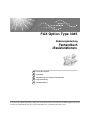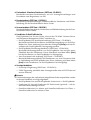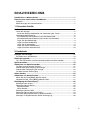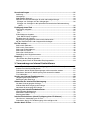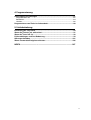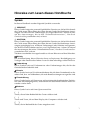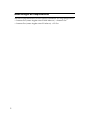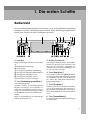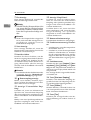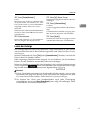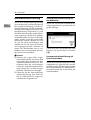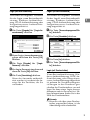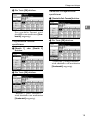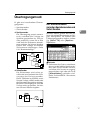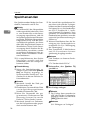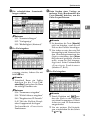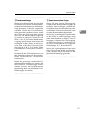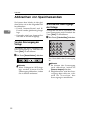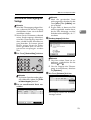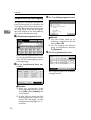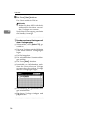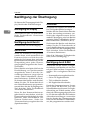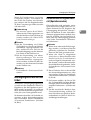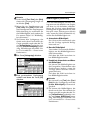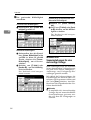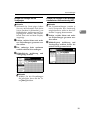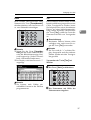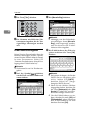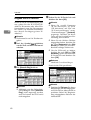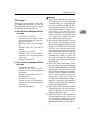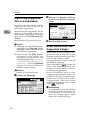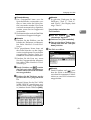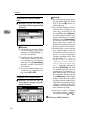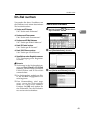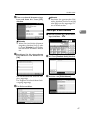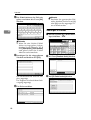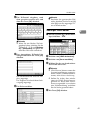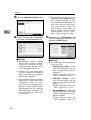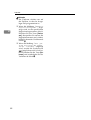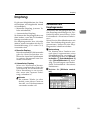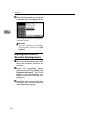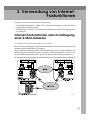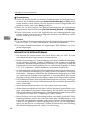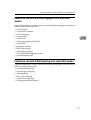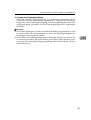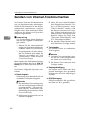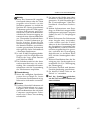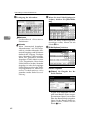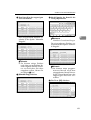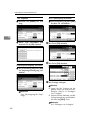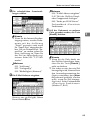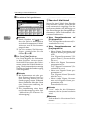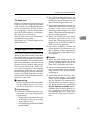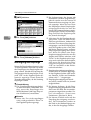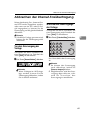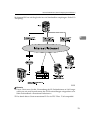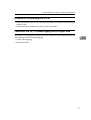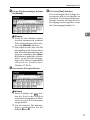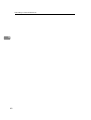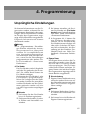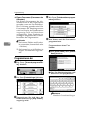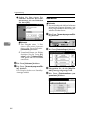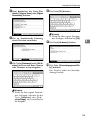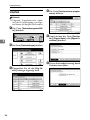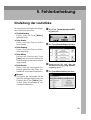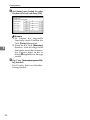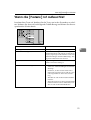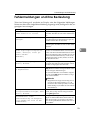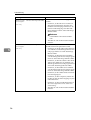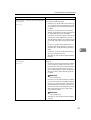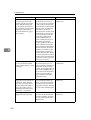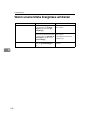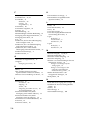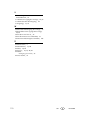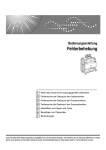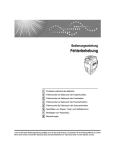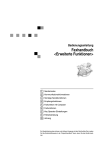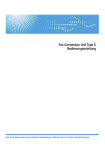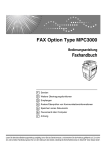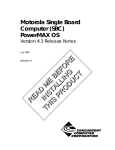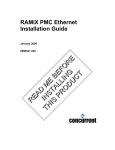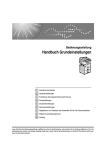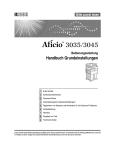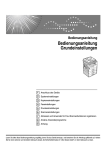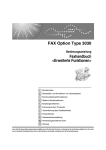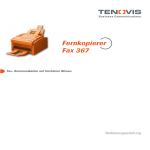Download 2 - Ricoh
Transcript
FAX Option Type 3045
Bedienungsanleitung
Faxhandbuch
<Basisfunktionen>
1
Die ersten Schritte
2
Faxbetrieb
3
Verwendung von Internet-Faxfunktionen
4
Programmierung
5
Fehlerbehebung
Lesen Sie bitte diese Bedienungsanleitung sorgfältig, bevor Sie das Gerät benutzen, und bewahren Sie die Anleitung griffbereit auf. Achten
Sie darauf, die Sicherheitshinweise für sicheren und korrekten Gebrauch vor der Benutzung des Geräts zu lesen.
Einleitung
Diese Bedienungsanleitung enthält detaillierte Erläuterungen zur Bedienung dieses Geräts und Hinweise zu seiner Verwendung. Lesen Sie diese Bedienungsanleitung zu Ihrer eigenen Sicherheit und
Ihrem Nutzen sorgfältig durch, bevor Sie das Gerät verwenden. Legen Sie diese Anleitung bitte zum
Nachschlagen griffbereit neben das Gerät.
Hinweise
Einige Abbildungen in diesem Handbuch unterscheiden sich möglicherweise in manchen Details von
Ihrem Gerät.
Manche Optionen sind unter Umständen in einigen Ländern nicht erhältlich. Nähere Informationen
hierzu erhalten Sie bei Ihrem Händler.
In diesem Handbuch werden zwei Arten von Größenbezeichnungen verwendet. Beziehen Sie sich bei
diesem Gerät auf die metrische Version.
Wichtig
Änderungen in diesem Handbuch sind ohne vorherige Ankündigung vorbehalten. Das Unternehmen
haftet in keinem Fall für direkte, indirekte, spezielle, beiläufige oder Folgeschäden im Zusammenhang
mit der Bedienung oder dem Betrieb dieses Geräts.
Warenzeichen
Microsoft® und Outlook® sind entweder eingetragene Warenzeichen oder Warenzeichen der Microsoft
Corporation in den Vereinigten Staaten und/oder anderen Ländern.
Adobe® und Acrobat® sind eingetragene Warenzeichen der Adobe Systems Incorporated.
Andere in diesem Handbuch verwendete Produktbezeichnungen dienen ausschließlich zu
Identifikationszwecken und sind möglicherweise Warenzeichen der jeweiligen Unternehmen. Wir verzichten auf jegliche Rechte an diesen Warenzeichen.
Handbücher zu diesem Gerät
Die nachstehend aufgeführten Handbücher beschreiben die Funktionsabläufe
dieses Geräts. Bei Bedarf ist das entsprechende Handbuch zu Rate zu ziehen.
Hinweis
❒ Die Handbücher werden entsprechend der Geräteausführung zur Verfügung
gestellt.
❒ Adobe Acrobat Reader/Adobe Reader ist erforderlich, um die im PDF-Format bereitgestellten Handbücher anzuzeigen.
❒ Zwei CD-ROMs stehen zur Verfügung:
• CD-ROM 1“Bedienungsanleitung”
• CD-ROM 2 “Scanner Driver and Document Management Utilities”
❖ Handbuch Grundeinstellungen (PDF Datei - CD-ROM 1)
Gibt einen Überblick über das Gerät und beschreibt Systemeinstellungen
(wie etwa die Einstellung der Papiermagazine), Document Server-Funktionen und Fehlerbehebungsverfahren.
In diesem Handbuch finden Sie außerdem Adressbuch-Programmierungsverfahren, wie beispielsweise Registrieren von Faxnummern, E-Mail-Adressen und Anwendercodes.
❖ Sicherheitshandbuch
Dieses Handbuch ist für Administratoren dieses Geräts. Es beschreibt Sicherheitsfunktionen, welche die Administratoren verwenden können, um die Daten vor unerlaubten Änderungen zu schützen oder um einen unerlaubten
Gebrauch des Geräts zu verhindern. In diesem Handbuch finden Sie außerdem Beschreibungen zur Registrierung von Administratoren sowie der Einrichtung von Anwender- und Administratorauthentifizierung.
❖ Handbuch Netzwerk (PDF Datei - CD-ROM 1)
Enthält Informationen über das Konfigurieren und Bedienen des Druckers im
Netzwerk und der Verwendung der Software.
Dieses Handbuch deckt alle Modelle ab und enthält daher Funktionen und
Einstellungen, die bei Ihrem Modell möglicherweise nicht verfügbar sind.
Bilder, Darstellungen, Funktionen und die unterstützten Betriebssysteme
können von denen Ihres Modells abweichen.
❖ Kopiererhandbuch (PDF Datei - CD-ROM 1)
Beschreibt Bedienungsabläufe, Funktionen und Fehlerbehebung für die Kopiererfunktion dieses Geräts.
❖ Faxhandbuch <Basisfunktionen> (dieses Handbuch) (PDF Datei - CD-ROM 1)
Beschreibt Bedienungsabläufe, Funktionen und Fehlerbehebung für die Faxfunktion dieses Geräts.
i
❖ Faxhandbuch <Erweiterte Funktionen> (PDF Datei - CD-ROM 1)
Beschreibt erweiterte Faxfunktionen, wie z.B. Leitungseinstellungen und
Prozeduren zum Registrieren von IDs.
❖ Druckerhandbuch (PDF Datei - CD-ROM 1)
Beschreibt Systemeinstellungen, Funktionsabläufe, Funktionen und Fehlerbehebung für die Druckerfunktion dieses Geräts.
❖ Scannerhandbuch (PDF Datei - CD-ROM 1)
Beschreibt Bedienungsabläufe, Funktionen und Fehlerbehebung für die Scannerfunktion dieses Geräts.
❖ Handbücher für DeskTopBinder Lite
DeskTopBinder Lite ist eine Utility, die auf der CD-ROM “Scanner Driver
and Document Management Utility” enthalten ist.
• DeskTopBinder Lite Installationsanleitung (PDF Datei - CD-ROM 2)
Beschreibt ausführlich Installation und Betriebsumgebung von DeskTopBinder Lite. Diese Anleitung kann über das Dialogfeld [Setup] nach der Installation des DeskTopBinder Lite angezeigt werden.
• DeskTopBinder Einführungshandbuch (PDF-Datei - CD-ROM 2)
Beschreibt Bedienungsabläufe von DeskTopBinder Lite und gibt einen
Überblick über die Funktionen. Dieses Handbuch wird dem Menü [Start]
bei der Installation von DeskTopBinder Lite hinzugefügt.
• Auto Document Link Anleitung (PDF Datei - CD-ROM 2)
Beschreibt Bedienungsabläufe und Funktionen von Auto Document Link
in Verbindung mit DeskTopBinder Lite. Diese Anleitung wird dem Menü
[Start] bei der Installation von DeskTopBinder Lite hinzugefügt.
❖ Sonstige Handbücher
• PostScript 3 Ergänzung (PDF Datei - CD-ROM 1)
• UNIX-Ergänzung (erhältlich über Vertragshändler oder als PDF-Datei auf
unserer Website)
Hinweis
❒ Die Bezeichnungen der nachstehend aufgeführten Softwareprodukte werden
in diesem Handbuch wie folgt abgekürzt:
• DeskTopBinder Lite und DeskTopBinder Professional → DeskTopBinder
• ScanRouter V2 Lite und ScanRouter EX Professional (optional) → die ScanRouter-Bereitstellungssoftware
• SmartDeviceMonitor for Admin und SmartDeviceMonitor for Client →
SmartDeviceMonitor for Admin/Client
ii
INHALTSVERZEICHNIS
Handbücher zu diesem Gerät ................................................................................i
Hinweise zum Lesen dieses Handbuchs .............................................................1
Symbole ..................................................................................................................... 1
Bezeichnungen der Hauptfunktionen ......................................................................... 2
1. Die ersten Schritte
Bedienfeld...............................................................................................................3
Lesen der Anzeige ..................................................................................................... 5
Lesen des Display-Bedienfelds und Verwendung der Tasten................................. 6
Anwenderauthentifizierung......................................................................................... 8
Anwendercode-Authentifizierung (mit dem Bedienfeld) .......................................... 8
Anwendercode-Authentifizierung (mit einem Druckertreiber).................................. 8
Login (mit dem Bedienfeld)...................................................................................... 9
Logoff (mit dem Bedienfeld) .................................................................................... 9
Login (mit Druckertreiber)........................................................................................ 9
Login (mit einem Web Browser) ............................................................................ 10
Logoff (mit einem Web Browser) ........................................................................... 10
2. Faxbetrieb
Einlegen von Vorlagen ........................................................................................11
Einstellen eines Scanbereichs ................................................................................. 13
Übertragungsmodi............................................................................................... 17
Hin- und Herschalten zwischen Speichersenden und Sofort Senden...................... 17
Speichersenden ...................................................................................................18
Abbrechen von Speichersenden ........................................................................22
Vor dem Scanvorgang der Vorlage..........................................................................22
Während des Scanvorgangs der Vorlage ................................................................22
Während der Übertragung der Vorlage....................................................................23
Vor dem Start der Übertragung ............................................................................... 24
Sofort Senden ...................................................................................................... 25
Abbrechen von Sofort Senden ........................................................................... 27
Bevor Sie die Taste {Start} gedrückt haben.............................................................27
Nachdem Sie die Taste {Start} gedrückt haben.......................................................27
Bestätigung der Übertragung .............................................................................28
Bestätigung am Display ........................................................................................... 28
Bestätigung durch Bericht ........................................................................................ 28
Speichersenden.....................................................................................................28
Sofort Senden........................................................................................................ 28
Bestätigung durch E-Mail .........................................................................................28
Bestätigung durch Bericht und E-Mail......................................................................29
Kommunikationsergebnisbericht (Speichersenden).................................................29
Sofortiger TX-Ergebnisbericht (Sofort Übertragung) ................................................ 30
iii
Scaneinstellungen ............................................................................................... 31
Auflösung ................................................................................................................. 31
Vorlagentyp .............................................................................................................. 32
Bildhelligkeit (Kontrast) ............................................................................................33
Mischen von Scaneinstellungen für eine mehrseitige Vorlage.................................34
Einlegen von Vorlagen auf das Vorlagenglas........................................................ 35
Einlegen von Vorlagen in den optionalen Automatischen Dokumenteinzug
(ADF)...................................................................................................................35
Festlegung eines Ziels ........................................................................................36
Faxnummer eingeben .............................................................................................. 36
Pause .................................................................................................................... 37
Ton ........................................................................................................................37
E-Mail-Adresse eingeben.........................................................................................38
Den SMTP-Server umgehen ................................................................................. 39
Eingabe eines IP-Faxziels........................................................................................ 40
Registrierung eingegebener Ziele an das Adressbuch ............................................ 42
Mit der Zielliste Einzel- oder Gruppenziele festlegen............................................... 42
Ein Ziel suchen.....................................................................................................45
Suche nach Zielname .............................................................................................. 45
Suche nach Faxnummer ..........................................................................................46
Suche per E-Mail-Adresse .......................................................................................47
Suche per IP-Faxziel................................................................................................48
Suche per LDAP-Server........................................................................................... 49
Festlegung einer Registriernummer.........................................................................51
Empfang................................................................................................................53
Umschalten des Empfangsmodus ........................................................................... 53
Empfang eines Faxes im Manuellen Empfangsmodus ............................................ 54
3. Verwendung von Internet-Faxfunktionen
Internet-Faxfunktionen (durch Festlegung einer E-Mail-Adresse).................. 55
Internet-Fax Vorsichtsmaßnahmen..........................................................................56
Funktionen, die bei E-Mail-Übertragungen nicht unterstützt werden ....................... 57
Funktionen, die beim E-Mail-Empfang nicht unterstützt werden..............................57
T.37-Vollmodus ........................................................................................................ 58
Senden von Internet-Faxdokumenten................................................................ 60
Umgehung des SMTP-Servers ................................................................................67
Bestätigung des Empfangs ......................................................................................68
Abbrechen der Internet-Faxübertragung...........................................................69
Vor dem Scanvorgang der Vorlage..........................................................................69
Während des Scanvorgangs der Vorlage ................................................................69
Nach dem Scanvorgang der Vorlage .......................................................................70
Empfang von Internet-Faxdokumenten .............................................................71
Automatischer Mailempfang..................................................................................... 71
Manueller E-Mail-Empfang.......................................................................................72
Empfangene Bilder...................................................................................................73
Internet-Faxfunktionen (durch Festlegung einer IP-Adresse) ......................... 74
Hinweise zur Verwendung von IP-Fax ..................................................................... 77
Funktionen, die für IP-Faxübertragung nicht verfügbar sind ....................................77
Senden durch IP-Fax ........................................................................................... 78
iv
4. Programmierung
Ursprüngliche Einstellungen .............................................................................. 81
Programmieren der ................................................................................................. 82
Bearbeiten................................................................................................................ 84
Löschen.................................................................................................................... 86
Programmieren von Zielen im Adressbuch....................................................... 88
5. Fehlerbehebung
Einstellung der Lautstärke.................................................................................. 89
Wenn die {Faxtaste} rot aufleuchtet ....................................................................91
Wenn der Toner leer ist .......................................................................................92
Fehlermeldungen und ihre Bedeutung .............................................................. 93
Störungen beheben ........................................................................................... 101
Wenn unerwartete Ereignisse eintreten .......................................................... 106
INDEX....................................................................................................... 107
v
vi
Hinweise zum Lesen dieses Handbuchs
Symbole
In diesem Handbuch werden folgende Symbole verwendet:
R VORSICHT:
Dieses Symbol zeigt eine potenziell gefährliche Situation an, die bei Missbrauch
des Geräts unter Missachtung der unter diesem Symbol beschriebenen Anweisungen Tod oder schwere Verletzungen zur Folge haben kann. Achten Sie darauf die Anweisungen, die in den “Sicherheitshinweisen”, Handbuch
Grundeinstellungenenthalten sind, zu lesen.
R ACHTUNG:
Dieses Symbol zeigt eine potenziell gefährliche Situation an, die bei Missbrauch
des Geräts unter Missachtung der unter diesem Symbol beschriebenen Anweisungen geringfügige bzw. moderate Verletzungen oder Schäden am Eigentum,
das keine Personenschäden umfasst, zur Folge haben kann. Achten Sie darauf
die Anweisungen, die in den “Sicherheitshinweisen”, Handbuch Grundeinstellungenenthalten sind, zu lesen.
* Bei den vorstehenden Aussagen handelt es sich um Hinweise zu Ihrer Sicherheit.
Wichtig
Die Nichtbeachtung dieser Hinweise kann zu Papierstau, Beschädigung von
Vorlagen oder Datenverlust führen. Lesen Sie bitte unbedingt solche Hinweise.
Vorbereitung
Dieses Symbol weist auf Vorkenntnisse oder Vorbereitungen hin, die für den
Gerätebetrieb erforderlich sind.
Hinweis
Dieses Symbol weist auf Vorsichtsmaßnahmen hin, die beim Gerätebetrieb zu beachten sind, bzw. auf Maßnahmen, die nach Betriebsstörungen zu ergreifen sind.
Einschränkung
Dieses Symbol weist auf Grenzwerte, nicht miteinander kombinierbare Funktionen oder auf Bedingungen hin, unter denen eine bestimmte Funktion nicht verwendet werden kann.
Referenz
Dieses Symbol weist auf einen Querverweis hin.
[
]
Tasten, die auf dem Bedienfeld des Geräts sichtbar sind.
[
]
Tasten und Taster, die auf dem Display des Computers sichtbar sind.
{
}
Tasten, die im Bedienfeld des Geräts eingebaut sind.
1
Bezeichnungen der Hauptfunktionen
Auf diese Hauptfunktionen wird in diesem Handbuch wie folgt hingewiesen:
• Internet Fax (unter Angabe einer E-Mail Adresse) → Internet Fax
• Internet Fax (unter Angabe einer IP Adresse) → IP-Fax
2
1. Die ersten Schritte
Bedienfeld
Das tatsächliche Bedienfeld des Geräts kann sich je nach installierten optionalen
Einheiten von dieser Abbildung unterscheiden. Diese Abbildung zeigt das Bedienfeld eines Geräts mit allen installierten Optionen.
DE AJA001S
1. Anzeigen
3. Display-Bedienfeld
Zeigen Störungen und den Gerätestatus
an.
L: Kundendienstrufanzeige
x: Stauanzeige
M: Anzeige für geöffnete Abdeckung
d: Anzeige für fehlende Heftklammern
D: Anzeige für fehlenden Toner
B: Anzeige für fehlendes Papier
Siehe Handbuch Grundeinstellungen.
Das Display führt Sie durch verschiedene
Funktionsabläufe und informiert Sie
über den Gerätestatus. Außerdem erscheinen hier die Gerätemeldungen. Siehe S.5 “Lesen der Anzeige”.
2. Taste {Anwenderprogramm/Zähler}
Anwenderprogramm:
Drücken, um den AnwenderprogrammModus aufzurufen. Dieser Modus erlaubt eine anwenderspezifische Anpassung der Standardeinstellungen. Siehe
Faxhandbuch <Erweiterte Funktionen>.
Zähler:
Zeigt an und druckt die Gesamtzahl der
Kopien und Drucke aus.
4. Taste {Modi prüfen}
Diese Taste vor der Taste {Start} drücken,
um die gewählten Einstellungen für die
zu sendende Faxnachricht zu überprüfen. Siehe S.20 “Überprüfen der Übertragungseinstellungen”.
5. Taste {Programm}
Drücken, um oft verwendete Einstellungen zu programmieren oder bereits programmierte Einstellungen aufzurufen.
Siehe Faxhandbuch <Erweiterte Funktionen>.
6. Taste {Gesamtlöschen}
Drücken, um die aktuellen Einstellungen
zu annullieren.
3
Die ersten Schritte
7. Ein-Anzeige
12. Anzeige "Empf.Datei"
Diese Anzeige leuchtet auf, wenn der Betriebsschalter eingeschaltet wird.
Leuchtet auf, wenn ein anderes Dokument als eine Datei für Vertraulichen
Empfang oder Speichersperrdatei empfangen wird. Siehe Faxhandbuch <Erweiterte Funktionen>.
Leuchtet ebenso auf, wenn ein Dokument empfangen wird, wenn die Empfangseinstellung auf Speichern
eingestellt ist. Siehe Faxhandbuch <Erweiterte Funktionen>.
Wichtig
❒ Schalten Sie den Hauptschalter nicht
aus, wenn die Ein-Anzeige leuchtet
oder blinkt. Wird dies nicht beachtet,
kann die Festplatte beschädigt werden.
1
Hinweis
❒ Wenn der Hauptschalter eingeschaltet ist, auch wenn die Anzeige Ein ausgeschaltet ist, wird das Gerät ein
Faxdokument empfangen.
8. Netz-Anzeige
Diese Anzeige leuchtet auf, wenn der
Hauptschalter eingeschaltet wird. Siehe
Handbuch Grundeinstellungen.
9. Betriebsschalter
Drücken Sie diesen Schalter, um die
Stromversorgung einzuschalten (die EinAnzeige leuchtet auf). Drücken Sie diesen Schalter erneut, um die Stromversorgung abzuschalten (die Ein-Anzeige
erlischt). Siehe Faxhandbuch <Erweiterte
Funktionen>.
Hinweis
❒ Der Betriebsschalter funktioniert nicht,
wenn das Display [Anwenderprogramm/Zähler/Abfrage] angezeigt wird.
10.
Datenempfangsanzeige
Blinkt, wenn Senden, Drucken, Speichern auf dem Document Server über
den LAN-Fax Driver erfolgen.
11. Anzeige "Vertraulicher Empfang"
Leuchtet auf, wenn ein Dokument im
Speicher mit Vertraulichem Empfang
oder Persönlicher Box empfangen wird.
Siehe Faxhandbuch <Erweiterte Funktionen>.
Blinkt, wenn eine Speichersperrdatei im
Speicher empfangen wird. Siehe Faxhandbuch <Erweiterte Funktionen>.
4
13. Kommunikationsanzeige
Leuchtet beim Senden bzw. Empfangen.
14. Funktionstatusanzeige Funktion
• Leuchtet grün, wenn die entsprechende Funktion aktiv ist.
• Leuchtet rot, wenn die entsprechende
Funktion unterbrochen ist. Drücken
Sie die entsprechende Taste und befolgen Sie dann die Anweisungen, die
auf dem Bildschirm angezeigt werden.
15. Funktionstasten
Drücken Sie die Taste {Kopieren}, {Document Server}, {Fax}, {Drucker} oder {Scanner}, um die entsprechende Funktion zu
aktivieren. Der Displayinhalt ändert sich
entsprechend.
Die Anzeige für die ausgewählte Funktion leuchtet auf.
16. Taste {Start man. Empfang}
Drücken, wenn Manueller Empfang eingestellt ist. Siehe S.54 “Empfang eines Faxes im Manuellen Empfangsmodus”.
17. Taste {Wählen}
Wählen drücken, während Sie den Ton
vom Lautsprecher hören. Siehe Faxhandbuch <Erweiterte Funktionen>.
18. Taste {Ton}
Drücken, um Tonsignale über eine Impulswahlleitung zu senden. Siehe S.37
“Ton”.
Bedienfeld
19. Taste {Pause/Neuwahl}
21. Taste {#} (Enter-Taste)
Pause:
Fügt eine Pause in die zu wählende oder
zu speichernde Faxnummer ein. Eine
Pause kann nicht vor einer Rufnummer
eingefügt werden. Siehe S.37 “Pause”.
Neuwahl:
Wählt eine der zehn letzten Rufnummern
erneut an. Siehe Faxhandbuch <Erweiterte Funktionen>.
Registriert eingegebene Inhalte oder Einstellungen.
20. Zehnertastatur
23. Taste {Start}
Dient zum Wählen von Faxnummern
oder zur Eingabe der Kopienanzahl.
22. Taste {Löschen/Stop}
1
Löschen:
Löscht eingegebene Ziffern oder Zeichen.
Stop:
Unterbricht den aktuellen Vorgang (Senden, Scannen, Kopieren oder Drucken).
Drücken, um einen Faxvorgang zu starten
oder Berichte und Listen auszudrucken.
Lesen der Anzeige
Die Anzeige führt Sie durch die Funktionen, zeigt Nachrichten an, den Gerätestatus und die Ziele, die in den Ziellisten registriert sind. Siehe Handbuch Grundeinstellungen.
Wenn Sie im Betrieb die Taste {Fax} oder {Gesamtlöschen} drücken, wechselt das
Gerät in den Fax-Standby-Modus.
Jeder angezeigte Funktionsname fungiert als Auswahltaste, die Sie berühren
können, um die Funktion auszuwählen oder sie festzulegen.
Wenn eine Funktion ausgewählt oder festgelegt wird, wird der Funktionsname
so hervorgehoben
. Wenn eine Funktion nicht ausgewählt oder festgelegt werden kann, ist der Funktionsname abgeblendet,
.
Hinweis
❒ Dieses Gerät kehrt automatisch in den Standby-Modus zurück, wenn es eine
bestimmte Zeit lang nicht benutzt wird. Sie können die Zeitspanne mit dem
Fax-Auto-Reset-Timer wählen. Siehe Handbuch Grundeinstellungen.
❒ Sie können das Gerät zum Standardmodus nach jeder Übertragung
zurückkehren lassen mit [Scan-Ende-Reset] unter Allg. Einstellungen. Siehe
Faxhandbuch <Erweiterte Funktionen>.
5
Die ersten Schritte
Lesen des Display-Bedienfelds und Verwendung der Tasten
Die Displayinhalte unterscheiden sich je nach den installierten optionalen Einheiten.
1
❖ Startanzeige
DE AJC002S
1. Ermöglicht die Auswahl der
Scanbedingungen und Scanformate.
2. Zeigt Datum und Uhrzeit, Namen
und Rufnummer der Zielstation
beim Senden sowie das Vorlagenformat an.
Wenn die Anwenderauthentifizierung eingestellt ist, erscheint ein Login-Anwendername.
3. Drücken Sie diese Schaltfläche,
um Faxnummern, E-Mailadressen
oder IP-Faxnummern einzugeben
oder hinzuzufügen.
• Internet-Fax-Einstellung “Ein”:
• IP-Fax, H.323, SIP-Einstellung “Ein”:
6
• Internet-Fax-Einstellung “Ein” und
IP-Fax, H.323, SIP-Einstellung
“Ein”:
Hinweis
❒ Für die Verwendung der Funktion
Internet-Fax oder IP-Fax, ist der
optionale Drucker/Scanner erforderlich.
❒ Sie können Internet-Fax-Einstellungen unter den E-Mail-Einstellungen im Faxfunktionsmenü
ändern. Siehe Faxhandbuch <Erweiterte Funktionen>.
❒ Sie können IP-Fax-Einstellungen
unter den IP-Fax-Einstellungen im
Faxfunktionsmenü ändern. Siehe
Faxhandbuch <Erweiterte Funktionen>.
Bedienfeld
4. Zeigt Meldungen und den Gerä-
9. Zeigt verschiedene Sendefunk-
testatus an.
tionen an. Siehe S.17 “Übertragungsm odi” und Faxhandbuch
<Erweiterte Funktionen>.
5. Zeigt die eingegebene Rufnummer einer Zielstation an. Beim Hinzufügen von weiteren Rufnummern
mit Hilfe der Zehnertastatur, die Taste [Hinzuf.] drücken.
6. Zur Anzeige von verschiedenen
Übertragungsinformationen
drücken.
7. Schaltet den Sendemodus zwischen Speichersenden und Sofort
Senden um. Siehe S.17 “Hin- und
Herschalten zwischen Speichersenden und Sofort Senden”.
8. Zeigt Schnellbedientasten an, die
zur Verwendung von häufig benutzten Funktionen eingerichtet sind.
Die Funktionen [Status TX-Datei] und
[Status RX-Datei] sind vorprogrammiert. Siehe Faxhandbuch <Erweiterte Funktionen>.
1
10. Titeltasten wird angezeigt. Diese ermöglichen Ihnen, in der Zielliste vo n eine r Displayseite zur
anderen zu schalten. Siehe S.43
“Umschalten zwischen den Ziellistentiteln”.
11. Ermöglicht Ihnen, durch Eingabe von Zielname, Faxnummer, EMail-Adresse oder Registrierungsnummer nach einem Ziel zu suchen.
12. Wird auf den Zieltasten angezeigt, die als Transferstation programmiert wurden.
13. Wird auf Zieltasten angezeigt,
die mit einer Gruppen von Zielen
programmiert wurden. Siehe Handbuch Grundeinstellungen.
❖ Wie folgt vorgehen, um in den Standby-Modus zurückzuschalten:
• Haben Sie eine Vorlage in den optionalen Automatischen Vorlageneinzug
(ADF) eingelegt, aber noch nicht die Taste {Start} gedrückt, entfernen Sie
die Vorlage.
• Haben Sie keine Vorlage eingelegt, drücken Sie die Taste {Gesamtlöschen}.
• Wurde der Anwenderprogramm-Modus aktiviert, die Taste {Anwenderprogramm/Zähler} drücken.
7
Die ersten Schritte
Anwenderauthentifizierung
Wenn Anwenderauthentifizierung
(Anwendercode-Authentifizierung,
Basisauthentifizierung, WindowsAuthentifizierung, LDAP-Authentifizierung oder Integrationsserver-Authentifizierung) eingestellt ist, wird
die Bildschirmanzeige Authentifizierung angezeigt. Wenn kein gültiger
Anwendername und Passwort eingegeben werden, kann das Gerät nicht
verwendet werden. Melden Sie sich
an, um das Gerät zu bedienen, und
melden Sie sich ab, wenn Sie Funktionsvorgänge beenden. Denken Sie
daran sich abzumelden, um zu verhindern, dass unautorisierte Anwender das Gerät verwenden.
1
Hinweis
❒ Nehmen Sie wegen Ihres LoginAnwendernamens, Passworts und
Anwendercodes Kontakt mit dem
Anwenderadministrator auf. Einzelheiten über die verschiedenen
Arten der Anwenderauthentifizierung können Sie von dem entsprechenden Administrator erfragen.
❒ Geben Sie für die AnwendercodeAuthentifizierung eine Zahl ein,
die im Adressbuch als Login-Anwendername registriert ist.
8
Anwendercode-Authentifizierung (mit
dem Bedienfeld)
Wenn die Anwender-Authentifizierung eingerichtet ist, erscheint die folgende Anzeige.
Geben Sie einen Anwendercode (acht
Stellen) ein und drücken Sie dann
[#].
Anwendercode-Authentifizierung (mit
einem Druckertreiber)
Wenn die Anwenderauthentifizierung
eingerichtet ist, legen Sie den Anwendercode in den Druckereigenschaften
des Druckertreibers fest. Nähere Informationen finden Sie in der Hilfe des
Druckertreibers.
Bedienfeld
Login (mit dem Bedienfeld)
Logoff (mit dem Bedienfeld)
Verwenden Sie folgendes Verfahren
für das Login, wenn Basisauthentifizierung, Windows-Authentifizierung, LDAP-Authentifizierung oder
Integrationsserver-Authentifizierung eingerichtet ist.
Verwenden Sie folgendes Verfahren
für das Logoff, wenn Basisauthentifizierung, Windows-Authentifizierung, LDAP-Authentifizierung oder
Integrationsserver-Authentifizierung eingerichtet ist.
A Die Taste [Eingabe] für "[Login-An-
A Die Taste {Anwenderprogramm/Zäh-
wendername]" drücken.
1
ler} drücken.
B Die Taste [Abmelden] drücken.
B Einen Login-Anwendername eingeben und dann die Taste [OK]
drücken.
C Die
C Die Taste [Ja] drücken.
D Die Taste {Anwenderprogramm/Zäh-
D Ein Login-Passwort eingeben und
Login (mit Druckertreiber)
Taste [Eingabe] für "[LoginPasswort]" drücken.
dann die Taste [OK] drücken.
E Die Taste [Anmeldung] drücken.
Wenn der Anwender authentifiziert worden ist, erscheint die Anzeige für die Funktion, die Sie
verwenden.
ler} drücken.
Wenn Basisauthentifizierung, Windows-Authentifizierung, LDAP-Authentifizierung oder Integrationsserver-Authentifizierung eingerichtet
ist, nehmen Sie Verschlüsselungseinstellungen in den Druckerei-genschaften des Druckertreibers vor und
legen Sie dann einen Login-Anwendernamen und ein Passwort fest. Nähere Informationen finden Sie in der
Hilfe des Druckertreibers.
Hinweis
❒ Wenn Sie sich über einen Druckertreiber angemeldet haben, ist die
Abmeldung nicht erforderlich.
9
Die ersten Schritte
Login (mit einem Web Browser)
Verwenden Sie folgendes Verfahren,
um sich anzumelden, wenn die Anwenderauthentifizierung eingerichtet
ist.
1
Hinweis
❒ Es ist empfehlenswert, einen Web
Image Monitor zu verwenden, der
unter derselben Netzwerkumgebung läuft wie dieses Gerät. Ansonsten kann der Web Browser
nicht geöffnet werden, und ein
Fehler kann auftreten.
A [Anmeldung] anklicken.
B Einen Login-Anwendername und
Passwort eingeben und dann [OK]
anklicken.
Hinweis
❒ Für die Anwendercode-Authentifizierung einen Anwendercode
unter [Anwendername] eingeben
und dann auf [OK] klicken.
❒ Abhängig von dem verwendeten Webbrowser kann das Verfahren variieren.
Logoff (mit einem Web Browser)
Auf [Abmelden] klicken, um sich abzumelden wenn die Anwenderauthentifizierung eingerichtet ist.
Hinweis
❒ Es ist empfehlenswert, einen Web
Image Monitor zu verwenden, der
unter derselben Netzwerkumgebung läuft wie dieses Gerät. Ansonsten kann der Web Browser
nicht geöffnent werden und ein
Fehler kann auftreten.
10
2. Faxbetrieb
Einlegen von Vorlagen
Legen Sie die Vorlagen korrekt auf
das Vorlagenglas oder den Automatischen Dokumenteinzug (ADF) gemäß dem Papiertyp, wie im Schema
dargestellt.
Nähere Informationen über Vorlagenarten und die Einstellung des
Vorlagenformats, siehe Kopiererhandbuch. [Spezialvorlage ] unter Kopierfunktion können Sie nicht
verwenden. Siehe Kopiererhandbuch.
Beachten Sie bitte, dass die Vorlagenformate, die automatisch erkannt
werden können, leicht von denen abweichen, die unter Kopiererhandbuch
aufgelistet sind. Siehe Faxhandbuch
<Erweiterte Funktionen>.
❖ Einlegen von A4-, B4 JIS (Japanischer
Industriestandard)-, A3-, 81/ 2"×11"-,
81/2"×14"- und 11"×17"-Vorlagen
❖ Einlegen von A5- und B5 JIS-Vorlagen
Hinweis
❒ Wenn Sie Vorlagen einlegen, wie
in den Abbildungen oben dargestellt, wird der Faxheader auf den
empfangenen Faxnachrichten an
folgenden Stellen gedruckt.
• *1 Am oberen Rand der Faxnachricht
• *2 Am linken Rand der Faxnachricht
Referenz
S.81 “Ursprüngliche Einstellungen”
Einschränkung
❒ Wenn Sie Vorlagen im Papierformat A5 auf das Vorlagenglass legen, werden sie nicht erkannt.
Legen Sie Vorlagen im Papierformat A5 in den ADF. Siehe Faxhandbuch <Erweiterte Funktionen>.
11
Faxbetrieb
Hinweis
❒ Um mehrere Vorlagen mit dem
Automatischen Dokumenteinzug
(ADF) zu scannen, stapeln Sie die
Vorlagen.
❒ Beim Senden einer Faxnachricht,
ist die Bildausgabe bei der Gegenstation abhängig vom Format und
der Ausrichtung des verwendeten
Papiers im Gerät des Empfängers.
Entsprechen Format und Ausrichtung des Papiers im Empfangsgerät nicht der Vorlage, wird die
Faxnachricht beim Ausdrucken
verkleinert, an beiden Rändern abgeschnitten oder auf zwei oder
mehrere Blätter aufgeteilt. Erkundigen Sie sich beim Empfänger
hinsichtlich Format und Ausrichtung des Papiers in seinem Gerät,
wenn Sie eine wichtige Vorlage
senden.
❒ Beim Senden einer Vorlage mit
Sonderformat (oder Spezialformat) oder eines Teils einer großen
Vorlage lässt sich der Scanbereich
präzise festlegen. Siehe S.13 “Einstellen eines Scanbereichs”.
❒ Vorlagen im benutzerdefinierten
Format werden als Vorlagen im
normalen Format gescannt, so findet der Empfänger keine zusätzlichen leeren Ränder oder fehlende
Bildkanten vor. Wenn Sie einen
Scanbereich festlegen, wird nur
dieser Bereich ungeachtet des tatsächlichen Vorlagenformats gescannt.
2
12
❒ Um eine Vorlage zu senden, die
länger als 420 mm (17") ist, nehmen Sie eine der folgenden Einstellungen vor und scannen dann die
Vorlage mit ADF (wenn ein Papierstau eintritt, könnte die Vorlage beschädigt werden, da der
Scanvorgang in diesem Modus
nicht stoppt):
• Legen Sie den Bereich unter
“Scanbereich”fest. Siehe S.13
“Einstellen eines Scanbereichs”.
• Wählen Sie den Modus ‘Langes
Dokument’ mit den Anwenderparametern. Siehe Faxhandbuch <Erweiterte Funktionen>
(Schalter 14, Bit 1).
❒ Vorlagen, die länger als 800 mm
(32") sind, müssen mittels Speichersenden übertragen werden
(Sofort Senden ist in diesem Fall
nicht möglich).
❒ Wenn eine Vorlage sich verklemmt, drücken Sie die Taste {Löschen/Stopp} und entfernen Sie die
Vorlage dann vorsichtig.
❒ Vergewissern Sie sich, bevor Sie
Ihre Vorlage einlegen, dass Tinte,
Korrekturflüssigkeit etc. vollständig getrocknet sind. Wenn sie noch
nass ist, wird das Vorlagenglas
markiert und diese Markierungen
werden auf dem empfangenen
Bild angezeigt.
❒ Wenn Sie eine Vorlage im A4- oder
LT- (81/2"×11")Format im Hochformat einlegen, dreht das Gerät das
Bild um 90 Grad vor dem Senden.
Siehe Faxhandbuch <Erweiterte
Funktionen>.
Einlegen von Vorlagen
❒ Sie können die erste Seite Ihrer
Vorlage über das Vorlagenglas
und die übrigen Seiten über den
ADF senden. Sie können nicht vom
ADF zum Vorlagenglas wechseln.
Wenn Sie aus dem Speicher senden, siehe S.20 “Senden mehrerer
Vorlagen mit dem Vorlagenglas”.
Wenn Sie sofort senden, siehe S.26
“Senden mehrerer Vorlagen mit
dem Vorlagenglas”.
❒ Bei der Verwendung der Funktion
Internet-Fax, werden die Vorlagen
mit der Breite A4 gesendet. Vorlagen, die größer als A4 sind werden
auf A4-Breite verkleinert. Wenn
das Gerät des Empfängers mit dem
Vollmodus T.37 kompatibel ist,
werden die Vorlagen in dem Format gesendet, das im Adressbuch
festgelegt ist. Siehe S.58 “T.37Vollmodus”.
❒ Bei der Einrichtung gebundener
Vorlagen (Bücher, Zeitschriften,
etc.), können Sie wählen ob Sie entweder zuerst die linke oder rechte
Seite mit den Anwenderparametern senden lassen. Siehe Faxhandbuch <Erweiterte Funktionen>
(Schalter 06, Bit 6).
Referenz
Wie eine zweiseitige Vorlage eingelegt wird, entnehmen Sie dem
Faxhandbuch <Erweiterte Funktionen>.
Nähere Informationen zu geeigneten Vorlagentypen erhalten Sie im
Faxhandbuch <Erweiterte Funktionen>.
Einstellen eines Scanbereichs
Normalerweise wird eine eingelegte
Vorlage gemäß dem automatisch bestimmten Format gescannt. Wird ein
Scanbereich festgelegt, wird die Vorlage entsprechend gescannt. Deshalb
können Vorlagen ohne zusätzlichen
Platz oder leere Rändern gesendet
werden. Siehe Faxhandbuch <Erweiterte Funktionen>.
2
❖ Autom. Erkennung
Erkennt das Format der ersten Seite und scannt alle Seiten unter Verwendung dieses Formats. Wenn
Sie Vorlagen unterschiedlicher
Formate scannen möchten, verwenden Sie die Funktion Gemischte Vorlagenformate.
Hinweis
❒ Kann das Gerät das Vorlagenformat nicht erkennen, erscheint
eine Bestätigungsmeldung. Legen Sie die Vorlage erneut ein.
❖ Standard
Die eingelegte Vorlage wird gemäß dem festgelegten Format ungeachtet des tatsächlichen Formats
gescannt.
Folgende Formate können spezifiziert werden: A4KL, B4 JISL,
A3L, 8 1/2"×11"KL, 81/ 2"×14"L
und 11"×17"L.
❖ Bereich
Geben Sie den Scanbereich ein.
Nur der Bereich des festgelegten
Formats wird gescannt, ungeachtet des tatsächlichen Formats einer
eingelegten Vorlage. Siehe Faxhandbuch <Erweiterte Funktionen>.
13
Faxbetrieb
❖ Gemischte Vorlagenformate
Wählen Sie dies, um das Format
der Vorlagen einzeln zu scannen,
die im ADF eingelegt sind. Werden beispielsweise A4- und B4 JISVorlagen gleichzeitig eingelegt,
werden diese normalerweise unter
Verwendung des Formats der ersten Vorlage gesendet. Bei der
Auswahl ‘Gemischte Vorlagenformate’ scannt und sendet das Gerät
jede Vorlage gemäß ihrer Größe.
2
Hinweis
❒ Zum Annullieren eines gewählten Scanbereichs wählen Sie
[Autom.Erkennung]. Siehe S.16
“Automatische Erkennung spezifizieren”.
❒ Bei Verwendung von Gemischte Vorlagenformate, sendet das
Gerät die Vorlagen per Speichersenden.
❒ Bei Verwendung von Gemischte Vorlagenformate, ist ‘Übertragung mit Bilddrehung’
deaktiviert. Siehe Faxhandbuch
<Erweiterte Funktionen>.
B Den [Scanbereich] drücken.
C Den Scanbereich auswählen.
Standardformate spezifizieren
A [Standard] drücken.
B Die Taste mit dem zu sendenden Vorlagenformat und dann
die Taste [OK] drücken.
A Die
Vorlagen einlegen und die
gewünschten Scaneinstellungen
auswählen.
Hinweis
❒ Werden unterschiedliche Vorlagenformate in den ADF gelegt,
sollte die Vorlagenführung auf
die größte Vorlage eingestellt
werden.
❒ Kleinformatige Vorlagen werd e n m ö g li c h er w ei s e l ei c h t
schräg versendet, da sie nicht an
der Vorlagenführung anliegen.
14
Hinweis
❒ 81/2"×11" steht für LT. 8
1/ "×14" steht für LG. 11"×17"
2
steht für DLT.
Einlegen von Vorlagen
C Die Taste [OK] drücken.
Gemischte Vorlagenformate
spezifizieren
A [Gemischte Vorl.-Formate]drücken.
2
Das gewählte Format wird
oberhalb vom markierten [Scanbereich] angezeigt.
Programmierte Formate
spezifizieren
B Die Taste [OK] drücken.
A [Bereich 1] oder [Bereich 2]
drücken.
“Gemischte Vorlagenformate”
wird oberhalb vom markierten
[Scanbereich] angezeigt.
B Die Taste [OK] drücken.
“Bereich 1” oder “Bereich 2”
wird oberhalb vom markierten
[Scanbereich] angezeigt.
15
Faxbetrieb
Automatische Erkennung
spezifizieren
A Sicherstellen, dass [Autom.Erkennung] gewählt ist.
2
Ist dies nicht der Fall, drücken
Sie die Taste [Autom.Erkennung].
B Die Taste [OK] drücken.
“Autom.Erkennung” wird
oberhalb vom [Scanbereich] angezeigt.
D Ein Ziel spezifizieren und dann
die Taste {Start} drücken.
16
Übertragungsmodi
Übertragungsmodi
Es gibt zwei verschiedene Übertragungsarten:
• Speichersenden
• Sofort Senden
❖ Speichersenden
Die Übertragung startet automatisch, nachdem die Vorlage im
Speicher gespeichert ist. Dies ist
sehr praktisch, wenn Sie in Eile
sind und das Dokument mitnehmen möchten. Sie können darüber
hinaus Ihre Vorlage an mehrere
Zielstationen übertragen. Siehe
S.21 “Rundsendefolge”.
❖ Sofort Senden
Die Zielnummer wird sofort gewählt und wird während des Scanvorgangs der Vorlage gesendet.
Dieses Verfahren ist praktisch, wenn
Sie eine Vorlage schnell senden oder
die Zielstation überprüfen möchten.
Bei dieser Übertragungsart wird die
Vorlage nicht gespeichert. Sie können nur eine Adresse eingeben.
Hin- und Herschalten
zwischen Speichersenden und
Sofort Senden
2
Welcher Modus gerade aktiviert ist,
lässt sich anhand der Anzeige im Display überprüfen. Sie können den
Übertragungsmodus ändern, indem
Sie [Sofort- TX] oder [SpeicherTX]drücken.
Hinweis
❒ Sie können das Gerät so einrichten,
dass es in den Modus Speichersenden oder Sofort Senden eintritt,
nachdem die Stromversorgung
eingeschaltet wird oder die Taste
{Gesamtlöschen} gedrückt wird.
Siehe Faxhandbuch <Erweiterte
Funktionen>.
17
Faxbetrieb
Speichersenden
Der Speichersenden-Modus hat Standardfax, Internetfax und IP-Fax.
Wichtig
❒ Bei Stromausfall, (der Hauptschalter
wird ausgeschaltet) oder ist das Gerät
ca. eine Stunde nicht an der Stromversorgung angeschlossen, sind alle
im Speicher gespeicherten Dokumente gelöscht. Sobald der Hauptschalter
eingeschaltet wird, wird der Netzausfallsbericht gedruckt, der Ihnen
dabei hilft, die gelöschten Dateien zu
identifizieren. Wenn Sie die Stromversorgung durch Drücken des Betriebsschalters ausschalten, werden
gespeicherte Dokumente nicht gelöscht. Siehe Faxhandbuch <Erweiterte Funktionen>.
2
❒ Es ist empfehlenswert, dass Sie den
Empfänger anrufen und ihm
rückmelden, wenn Sie wichtige Dokumente senden.
Einschränkung
❒ Wenn die Speicherkapazität erschöpft ist (0% wird unter [Information] am Display) angezeigt, ist
Speichersenden deaktiviert. Verwenden Sie in diesem Fall den Sofortsendemodus.
Hinweis
❒ Maximale Anzahl der Ziele pro
Speichersenden: 500
❒ Kombinierte Gesamtzahl der Ziele
von im Speicher gespeicherten
Standby-Dokumenten: 500.
❒ Wenn die Gesamtzahl der programmierten Zielnummern 500
übersteigt, können Sie nur die
Funktion "Sofort Senden" nutzen.
❒ Maximale Anzahl von Dokumenten, die für Speichersenden gespeichert werden können: 400.
18
❒ Die Anzahl der speicherbaren Seiten richtet sich nach den Vorlagenbildern und den Scaneinstellungen.
Sie können bis zu 320 Standardseiten (ITU-T-Testblatt Nr. 1, Auflösung: Standard, Vorlagentyp: Text)
speichern. Sie können bis zu 2240
Standardseiten speichern, wenn die
optionale Speichererweiterung installiert ist.
❒ Weitere Einzelheiten über die Bestätigung des Sendeergebnisses
entnehmen Sie S.28 “Bestätigung
der Übertragung”.
❒ Eine Faxnummer, E-Mail-Adresse
und IP-Faxnummer können
gleichzeitig festgelegt werden.
Referenz
S.60 “Senden von Internet-Faxdokumenten”
S.78 “Senden durch IP-Fax”
A Sicherstellen,
dass [Speicher- TX]
gewählt ist.
B Die Vorlage einlegen.
Hinweis
❒ Die Vorlage kann entweder im
ADF oder auf das Vorlagenglas
eingelegt werden, bis die Taste
{Start} gedrückt wird.
Referenz
S.11 “Einlegen von Vorlagen”
Speichersenden
C Die
erforderlichen Scaneinstellungen wählen.
E Beim
Senden einer Vorlage an
mehrere Ziele (Rundsenden) die
Taste [Hinzufü.] drücken, um die
Ziele zu spezifizieren.
2
Referenz
S.31 “Scaneinstellungen”
S.32 “Vorlagentyp”
S.33 “Bildhelligkeit (Kontrast)”
D Ein Ziel eingeben.
Möchten Sie keinen Rundsendevorgang starten, fahren Sie mit
Schritt G fort.
Hinweis
❒ Sie brauchen die Taste [Hinzufü.]
nicht zu drücken, wenn Sie ein
Ziel aus der Zielliste hinzufügen.
❒ Um sicher zu sein, dass ein Ziel
hinzugefügt wird, können Sie in
den Anwenderparametern das
Gerät so einrichten, dass [Hinzufü.] jedesmal gedrückt werden
muss, wenn ein Ziel hinzugefügt wird. Siehe Faxhandbuch
<Erweiterte Funktionen>
(Schalter 17, Bit 2).
F Ein Ziel eingeben.
Hinweis
❒ Unterläuft Ihnen ein Fehler,
drücken Sie die Taste {Löschen/Stop} und geben Sie dann
die richtige Nummer ein.
Referenz
S.36 “Faxnummer eingeben”
S.38 “E-Mail-Adresse eingeben”
S.40 “Eingabe eines IP-Faxziels”
S.42 “Mit der Zielliste Einzeloder Gruppenziele festlegen”
Faxhandbuch <Erweiterte
Funktionen>
Hinweis
❒ Durch Drücken auf
werden die Ziele in der Zielliste
zwischen Faxnummern, E-MailAdressen und IP-Faxnummer
umgeschaltet.
❒ Um ein weiteres Ziel festzulegen, wiederholen Sie die Schritte E und F.
19
Faxbetrieb
G Die Taste {Start} drücken.
Hinweis
❒ Heben Sie den ADF nicht hoch,
während Sie ihn dazu verwenden, Vorlagen zu scannen.
Das Gerät wählt das Ziel an. Nach
dem Scanvorgang erscheint die
Standby-Anzeige.
2
-Überprüfen der
Übertragungseinstellungen
Sie können die Übertragungseinstellungen (z.B. Zielstation oder Sendemodus) im Display überprüfen.
A Die Taste {Modi prüfen} drücken
und dann die Übertragungseinstellungen überprüfen.
-Senden mehrerer Vorlagen mit
dem Vorlagenglas
A
B
C
D
E
F
Folgendes Display wird angezeigt:
Sicherstellen, dass [Speicher- TX]
gewählt ist.
Legen Sie die erste Seite der Vorlage mit der Bildseite nach unten auf
das Vorlagenglas.
Ein Ziel eingeben.
Die erforderlichen Scaneinstellungen wählen.
Die Taste {Start} drücken.
Das Gerät startet den Scanvorgang.
Innerhalb von 60 Sekunden, nachdem das Gerät die erste Vorlage
gescannt hat, die nächste Vorlage
auf das Vorlagenglas legen.
Hinweis
❒ Durch Drücken auf
werden die Ziele in der Zielliste
zwischen Faxnummern, E-MailAdressen und IP-Faxnummer
umgeschaltet.
B
G
H
20
Die Schritte D bis F für alle Vorlagen wiederholen.
Die letzte Vorlage einlegen und
[#] drücken.
Das Gerät wählt das Ziel an und
beginnt mit der Übertragung.
Nach Überprüfung der Einstellungen im Display, die Taste {Modi
prüfen} erneut drücken.
Dadurch wird das Display auf das
vor dem ersten Drücken der Taste
{Modi prüfen} angezeigte Display
zurückgestellt.
Speichersenden
-Rundsendefolge
-Speichersenden-Folge
Wenn Sie mehrere Ziele für dasselbe
Dokument anwählen (Rundsenden),
werden die Dokumente in der Reihenfolge gesendet, in der Sie angewählt
wurden. Wenn das Faxdokument
nicht gesendet werden konnte, wählt
das Gerät das Ziel nach dem letzten
Ziel, das für Rundsenden festgelegt
ist, erneut an. Beispiel: Wenn Sie vier
Ziele, A bis D, für einen Rundsendevorgang spezifizieren und wenn die
Leitungen zu den Zielen A und C besetzt sind, wählt das Gerät die Ziele
wie folgt an: A, B, C, D, A und C. Siehe
Faxhandbuch <Erweiterte Funktionen>.
Drucken Sie die TX-Dateiliste aus, um
den Sendefortschritt zu überprüfen.
Siehe Faxhandbuch <Erweiterte
Funktionen>.
Wenn die optionale, zusätzliche G3Schnittstelle installiert ist, können Sie
die Funktion ‘Gleichzeitiges Rundsenden’ nutzen, um Faxdokumente
gleichzeitig über verschiedenen Telefonleitungen zu senden.
Wenn Sie eine zweite Übertragung
während des Rundsendevorgangs an
mehrere Ziele festlegen, werden die
Faxdokumente abwechselnd an jedes
verbliebene Ziel beim aktuellen und
zweiten Rundsenden übermittelt.
Wenn Sie, zum Beispiel, Rundsenden
an die Ziele A und B festlegen und
dann Rundsenden an Ziele C und D
festlegen, während die Übertragung
an Ziel A im Gange ist, sendet das Gerät die Faxdokumente in folgender
Reihenfolge: A, C, B und dann D.
Wenn die vorhergehende Datei und
die nächste Datei beide auf Standby
sind, werden diese ebenfalls in der
gleichen Reihenfolge gesendet.
2
21
Faxbetrieb
Abbrechen von Speichersenden
Sie können den Modus in der gleichen Weise wie in den folgenden Fällen abbrechen:
• Faxziel, Internet-Faxziel und IPFaxziel werden gleichzeitig festgelegt.
• Entweder wird nur Internet-Faxziel oder IP-Faxziel festgelegt.
2
Während des Scanvorgangs
der Vorlage
Verwenden Sie dieses Verfahren, um
eine Übertragung nach Drücken der
Taste {Start} zu annullieren.
A Die Taste {Löschen/Stop} drücken.
Vor dem Scanvorgang der
Vorlage
Verwenden Sie dieses Verfahren, um
eine Übertragung vor Drücken der
Taste {Start} zu annullieren.
A Die Taste {Gesamtlöschen} drücken.
Das Gerät bricht den Scanvorgang
ab.
Hinweis
❒ Wenn Vorlagen im ADF eingelegt werden, können Sie die
Übertragung abbrechen, indem
Sie sie einfach entfernen.
22
Hinweis
❒ Sie können den Scanvorgang
auch abbrechen, indem Sie
[Scannen stoppen] drücken.
❒ Möglicherweise wird der Scanvorgang abgeschlossen, während Sie versuchen, den
Scanvorgang zu annullieren.
Abbrechen von Speichersenden
Während der Übertragung der
Vorlage
Hinweis
❒ Wird die Übertragung abgeschlossen, während Sie diesen Vorgang
durchführen, kann sie nicht mehr
annulliert werden.
❒ Wenn Sie ein Dokument während
seines Sendevorgangs abbrechen,
wird die Übertragung unterbrochen, sobald Sie den Annulliervorgang beenden. Es können jedoch
bereits einige Seiten des Dokuments gesendet und von der Gegenstation empfangen worden
sein.
Hinweis
❒ Wird die gewünschte Datei
nicht angezeigt, drücken Sie die
Taste [UZur.] oder [TWeiter], um
sie zu finden.
❒ Es gibt Fälle, in denen ein Ziel
nicht ausgewählt werden kann,
da das Ziel, abhängig von den
Sicherheitseinstellungen, als “*”
erscheint.
2
C [Sendung stoppen] drücken.
A Die Taste {Löschen/Stop} drücken.
Hinweis
❒ Um eine weitere Datei zu annullieren, wiederholen Sie die
Schritte B und C.
❒ Um das Stoppen der Übertragung zu annullieren, drücken
Sie [Speichern].
D Die Taste [Verlassen] drücken.
Hinweis
❒ Sie können Speichersenden ebenfalls abbrechen, indem Sie [TX-Datei ändern/stoppen] drücken.
B Die zu annullierende Datei auswählen.
Das Display kehrt zur StandbyAnzeige zurück.
23
Faxbetrieb
Vor dem Start der Übertragung
C Die Taste [Sendung stoppen] drücken.
Mit diesem Verfahren brechen Sie
eine Übertragung ab, nachdem die
Vorlage gescannt wird. Informationen zum Abbrechen der Übertragung
an einige Ziele, an die das Fax gesendet wird, finden Sie im Faxhandbuch
<Erweiterte Funktionen>nach.
2
A [TX-Datei ändern/stoppen]drücken.
Hinweis
❒ Um eine weitere Datei zu annullieren, wiederholen Sie die
Schritte B und C.
❒ Um das Stoppen der Übertragung zu annullieren, drücken
Sie [Speichern].
D Die Taste [Verlassen] drücken.
Eine Liste der gespeicherten Dateien, die gerade übertragen werden
oder auf die Übertragung warten,
wird angezeigt.
B Die zu annullierende Datei auswählen.
Das Display kehrt zur StandbyAnzeige zurück.
Hinweis
❒ Wird die gewünschte Datei
nicht angezeigt, drücken Sie die
Taste [UZur.] oder [TWeiter], um
sie zu finden.
❒ Es gibt Fälle, in denen ein Ziel
nicht ausgewählt werden kann,
da das Ziel, abhängig von den
Sicherheitseinstellungen, als “*”
erscheint.
24
Sofort Senden
Sofort Senden
Einschränkung
❒ Die Internet-Faxfunktion wird nur
im Speichersendemodus ausgeführt, der die Übertragung nach
dem Speichern der Dokumente automatisch startet. Wenn Sie für Internet-Fax den Sofortsendemodus
spezifizieren, wird bei Eingabe einer E-Mail-Adresse der Modus auf
Speichersenden umgeschaltet.
Hinweis
❒ Dokumente werden nicht im Speicher abgelegt.
❒ Sie können eine Faxnachricht nicht
an mehrere Zielstationen (Rundsenden) übertragen. Diese Funktion ist nur beim Speichersenden
möglich.
❒ Weitere Einzelheiten über die Bestätigung des Sendeergebnisses
entnehmen Sie S.28 “Bestätigung
der Übertragung”.
A Sicherstellen, dass [Sofort- TX] gewählt ist.
B Die Vorlage einlegen.
Hinweis
❒ Die Vorlage kann jederzeit eingelegt werden, bevor die Taste
{Start} gedrückt wird.
Referenz
S.11 “Einlegen von Vorlagen”
C Die
erforderlichen Scaneinstellungen wählen.
2
Referenz
S.31 “Scaneinstellungen”
D Ein Ziel eingeben.
Einschränkung
❒ Gruppe kann nicht für Sofortsenden nicht genutzt werden.
Das Gerät wechselt automatisch
zu Speichersenden.
Hinweis
❒ Unterläuft Ihnen ein Fehler,
drücken Sie die Taste {Löschen/Stop} und geben Sie dann
die richtige Nummer ein.
Referenz
S.36 “Faxnummer eingeben”
S.40 “Eingabe eines IP-Faxziels”
S.36 “Festlegung eines Ziels”
Faxhandbuch <Erweiterte
Funktionen>
25
Faxbetrieb
E Die Taste {Start} drücken.
Das Gerät wählt ein Ziel an.
Hinweis
❒ Heben Sie den ADF nicht hoch,
während Sie ihn dazu verwenden, Vorlagen zu scannen.
2
Nach dem Scanvorgang erscheint
die Standby-Anzeige.
-Senden mehrerer Vorlagen mit
dem Vorlagenglas
A
B
C
D
E
F
G
H
26
Sicherstellen, dass [Sofort- TX] gewählt ist.
Die erste Vorlage mit der Bildseite
nach unten auf das Vorlagenglas
legen.
Ein Ziel eingeben.
Die erforderlichen Scaneinstellungen wählen.
Die Taste {Start} drücken.
Innerhalb von 10 Sekunden, nachdem das Gerät die erste Vorlage
gescannt hat, die nächste Vorlage
auf das Vorlagenglas legen.
Die Schritte D bis F für alle Vorlagen wiederholen.
Die letzte Vorlage einlegen und
[#] drücken.
Abbrechen von Sofort Senden
Abbrechen von Sofort Senden
Bevor Sie die Taste {Start}
gedrückt haben
Nachdem Sie die Taste {Start}
gedrückt haben
Verwenden Sie dieses Verfahren, um
eine Übertragung vor Drücken der
Taste {Start} zu annullieren.
Verwenden Sie dieses Verfahren, um
eine Übertragung nach Drücken der
Taste {Start} zu annullieren.
A Die Taste {Gesamtlöschen} drücken.
A Die Taste {Löschen/Stop} drücken
2
und dann die Vorlage entfernen.
Hinweis
❒ Wenn die Vorlage im ADF eingelegt wird, können Sie Sofort
Senden auch annullieren, indem Sie die Vorlage entfernen.
Hinweis
❒ Sie können Sofort Senden auch
abbrechen, indem Sie [Sendung
stoppen] drücken.
❒ Wird die Übertragung beendet,
während Sie diesen Vorgang
ausführen, wird sie nicht abgebrochen.
27
Faxbetrieb
Bestätigung der Übertragung
Sie können die Übertragung durch Display, Bericht oder E-Mail bestätigen.
Bestätigung am Display
2
Verwenden Sie den TX-Dateistatus.
Siehe Faxhandbuch <Erweiterte
Funktionen>.
Bestätigung durch Bericht
Druckberichte für die Bestätigung.
Speichersenden
Wenn ein Dokument nicht gesendet
werden kann, wird automatisch ein
Kommunikationsfehlerbericht
gedruckt. Sie können aber auch den
Kommunikationsfehlerbericht für die
Überprüfung eines jeden Übertragungsergebnis ungeachtet des Status’
verwenden.
Dieser Bericht wird jedes Mal bei der
Durchführung von Speichersenden
ausgedruckt, wenn es mit den Anwenderparametern eingeschaltet
wurde. Siehe Faxhandbuch <Erweiterte Funktionen> (Schalter 03, Bit 0).
Sie können den Bericht auch drucken,
indem Sie den TX-Statusbericht an
eine Schnellbedientaste programmieren und diese bei der Festlegung eines
Ziels drücken. Siehe Faxhandbuch
<Erweiterte Funktionen>.
Wenn Sie den Kommunikationsergebnisbericht einschalten, wird der
Kommunikationsfehlerbericht nicht
gedruckt. Siehe Faxhandbuch <Erweiterte Funktionen>. Siehe S.29
“Kommunikationsergebnisbericht
(Speichersenden)”.
28
Sofort Senden
Sie können das Ergebnis mit einem Sofort-TX-Ergebnisbericht bestätigen.
Wählen Sie den Druck dieses Berichts
in den Anwenderparametern aus.
Nach jeder abgeschlossenen Sofortsenden-Übertragung wird ein Bericht
gedruckt. Siehe Faxhandbuch <Erweiterte Funktionen> (Schalter 03, Bit 5).
Sie können den Bericht auch drucken,
indem Sie den TX-Statusbericht an
eine Schnellbedientaste programmieren und diese bei der Festlegung eines
Ziels drücken. Siehe Faxhandbuch
<Erweiterte Funktionen>.
Siehe S.30 “Sofortiger TX-Ergebnisbericht (Sofort Übertragung)”.
Bestätigung durch E-Mail
Verwenden Sie die E-Mail-TX-Ergebnisfunktion, um Berichte als ein Journal per E-Mail an Ihren Computer zu
senden. Die verfügbaren Berichte
sind:
• Kommunikationsergebnisbericht.
• Sofort-TX-Ergebnisbericht.
• TX-Löschbericht abrufen.
• RX-Ergebnisbericht abrufen.
Durch das Programmieren im Voraus
der E-Mail-TX-Berichte auf eine
Schnellbedientaste können Sie Ergebnisberichte per E-Mail senden, nachdem jede Übertragung abgeschlossen
ist. Sie können ebenfalls die Funktion
Absendereinstellungen verwenden
für das Senden des Übertragungsberichts an die Absender’ E-Mail Adressen, die programmiert worden sind.
Bestätigung der Übertragung
Wenn Sie Faxdokumente von einem
Computer senden, verwenden Sie
den LAN-Fax-Treiber, um festzulegen, ob der LAN-Fax-Ergebnisbericht
an den Computer gesendet werden
soll oder nicht.
Vorbereitung
Sie müssen zuerst die E-MailAdressen der Ziele registrieren, an
die der Bericht auf der Zielliste gesendet werden soll. Siehe Handbuch Grundeinstellungen.
Hinweis
❒ Bei der Verwendung von E-MailTX-Ergebnisse, die an eine Schnellbedientaste vorprogrammiert wurden, wählen Sie das Ziel für die
Benachrichtigung von den InternetFax-Zielen in der Zielliste aus.
❒ Bei der Verwendung von Absendereinstellungen, die an eine
Schnellbedientaste vorprogrammiert wurden, wählen Sie den Absender von den Internet-Faxzielen
in der Zielliste aus.
Referenz
Faxhandbuch <Erweiterte Funktionen>
Bestätigung durch Bericht und
E-Mail
Sie können Übertragungsergebnisse
sowohl mit der Funktion E-Mail-TXErgebnisse, die die Ergebnisse per EMail sendet, bestätigen, als auch mit
dem Kommunikationsergebnisbericht, der vom Gerät gedruckt wird.
Sie können einstellen, ob Sie beide zusammen in den Anwenderparametern verwenden. Siehe Faxhandbuch
<Erweiterte Funktionen> (Schalter
10, Bit 6).
Kommunikationsergebnisberi
cht (Speichersenden)
Dieser Bericht wird gedruckt, wenn
Speichersenden abgeschlossen ist,
damit können Sie das Ergebnis der
Übertragung überprüfen. Wenn EMail-TX-Berichte in eine Schnellbedientaste programmiert werden, können Sie wählen, ob eine Berichts-EMail nach der Übertragung gesendet
wird. Siehe Faxhandbuch <Erweiterte Funktionen>.
2
Hinweis
❒ Wenn zwei oder mehr Ziele festgelegt werden, wird dieser Bericht
gedruckt, nachdem das Faxdokument an alle Ziele gesendet wird.
❒ Wenn das Gerät so eingerichtet
wird, dass es diesen Bericht nicht
druckt und das Faxdokument
nicht erfolgreich übermittelt werden konnte, wird ein Kommunikationsfehlerbericht gedruckt. Siehe
Faxhandbuch <Erweiterte Funktionen>.
❒ Diese Funktion lässt sich mit Hilfe
der Anwenderparameter ein- oder
ausschalten. Siehe Faxhandbuch
<Erweiterte Funktionen> (Schalter
03, Bit 0).
❒ Sie können wählen, ob Sie ein Teil
des Vorlagenbilds auf dem Bericht
einfügen. Siehe Faxhandbuch <Erweiterte Funktionen> (Schalter 04,
Bit 7).
❒ Für die Ansicht des Berichts ohne
Textunterbrechung wählen Sie
eine Schriftart mit gleicher Buchstabenbreite in Ihren E-Mail Anwendungseinstellungen.
29
Faxbetrieb
❒ Sie können ein Ziel über die Anwenderparameter anzeigen. Siehe
Faxhandbuch <Erweiterte Funktionen> (Schalter 04, Bit 4).
❒ Sie können einen Absendernamen
über die Anwenderparameter anzeigen. Siehe Faxhandbuch <Erweiterte Funktionen> (Schalter 04,
Bit 5).
❒ In der Spalte "Seite" wird die Gesamtzahl der Seiten angegeben.
Die Spalte "Nicht gesendete Seite"
gibt die Seiten an, die nicht erfolgreich gesendet wurden.
❒ “--” zeigt an, dass das Internet-Faxdokument an den in diesem Gerät programmierten Mailserver
gesendet wurde. (Dies bedeutet jedoch nicht, dass die E-Mail zugestellt wurde.)
2
Sofortiger TX-Ergebnisbericht
(Sofort Übertragung)
Wenn Sie diesen Bericht einschalten,
wird ein Bericht nach jedem Sofort
Senden gedruckt, damit haben Sie
eine Aufzeichnung, ob die Übertragung erfolgreich war oder nicht.
Wenn das Gerät so eingerichtet wird,
dass es diesen Bericht nicht druckt
und das Faxdokument nicht erfolgreich übermittelt werden konnte,
wird stattdessen ein Fehlerbericht
gedruckt. Wenn E-Mail- TX-Berichte
in eine Schnellbedientaste programmiert werden, können Sie wählen, ob
eine Berichts-E-Mail nach der Übertragung gesendet wird. Siehe Faxhandbuch <Erweiterte Funktionen>.
30
Hinweis
❒ Diese Funktion lässt sich mit Hilfe
der Anwenderparameter ein- oder
ausschalten. Siehe Faxhandbuch
<Erweiterte Funktionen> (Schalter
03, Bit 5).
❒ Für die Ansicht des Berichts ohne
Textunterbrechung wählen Sie
eine Schriftart mit gleicher Buchstabenbreite in Ihren E-Mail-Anwendungseinstellungen.
❒ Sie können ein Ziel über die Anwenderparameter anzeigen. Siehe
Faxhandbuch <Erweiterte Funktionen> (Schalter 04, Bit 4).
❒ Wenn die Seite erfolgreich gesendet wurde, zeigt die Spalte ‘Seite’
die Gesamtzahl der erfolgreich gesendeten Seiten an.
Scaneinstellungen
Scaneinstellungen
Sie möchten eventuell viele verschiedene Typen an Faxdokumenten senden. Es kann jedoch schwierig sein,
einige davon an der Empfängerstation zu reproduzieren. Das Gerät verfügt jedoch über drei Einstellungen,
mit denen Sie das Dokument mit der
bestmöglichen Bildqualität übermitteln können.
❖ Auflösung:
Standard, Detail, Super Fein (optional)
❖ Vorlagentyp:
Text, Text / Photo, Foto
❖ Bildhelligkeit (Kontrast):
Auto Bildhelligkeit, Manuelle
Bildhelligkeit (sieben Stufen),
Kombinierte Autom. und Manuelle Bildhelligkeit
Auflösung
Bilder und Text werden an das Gerät
gescannt, indem sie in eine Serie von
Bildpunkten umgewandelt werden.
Die Anzahl dieser Bildpunkte bestimmt die Bildqualität und die Übertragungsdauer. Deshalb verfügen
Bilder, die mit hoher Auflösung (Super Fein) gescannt werden, über eine
hohe Qualität, jedoch dauert die
Übertragung länger. Umgekehrt hat
ein Scanvorgang mit niedriger Auflösung (Standard) eine geringere Qualität zur Folge, die Vorlage wird jedoch
bedeutend schneller gesendet. Wägen Sie ab, auf welches Kriterium Sie
mehr Wert legen (Übertragungsgeschwindigkeit oder Bildqualität).
❖ Standard (8 x 3,85 Zeilen/mm, 200 x
100 dpi)
Für Vorlagen mit normaler Schrift.
❖ Detail (8 x 7,7 Zeilen/mm, 200 x 200
dpi)
Für Vorlagen mit kleiner Schrift
oder wenn etwas besonders deutlich übertragen werden soll. Diese
Auflösung ist doppelt so fein wie
Standard.
2
❖ Super Fein (optionaler Erweiterungsspeicher erforderlich: 16 x 15,4 Zeilen/mm, 400 x 400 dpi)
Für Vorlagen mit sehr feinen Details oder wenn es auf optimale
Bildqualität ankommt. Diese Auflösung ist achtmal feiner als Standard.
Einschränkung
❒ Wenn das Gerät der Gegenstation
die Auflösung, mit der Sie senden,
nicht unterstützt, schaltet dieses
Gerät automatisch auf eine Auflösung um, die unterstützt wird. Sie
können die Auflösung prüfen, mit
der Sie tatsächlich gesendet haben.
Siehe Faxhandbuch <Erweiterte
Funktionen>.
❒ Das Senden mit der Auflösung Super Fein erfordert, dass das Gerät
über den optionalen Erweiterungsspeicher verfügt und das Gerät der
Gegenstation die Möglichkeit hat,
Faxdokumente mit der Auflösung
Super Fein zu empfangen.
31
Faxbetrieb
Hinweis
❒ Das Gerät unterstützt die Auflösungen Standard, Detailund (mit
dem optionalen Erweiterungsspeicher) Super Fein.
❒ Sie können den Auflösungstyp,
der direkt nach Einschalten des
Gerätes gewählt wird oder Modi,
die mit [Scan-Ende-Reset] unter
Allg. Einstellungen gelöscht werden, wählen. Siehe Faxhandbuch
<Erweiterte Funktionen>.
❒ Wenn Sie die Internet-Faxübertragung nutzen, werden Dokumente
mit der Auflösung “Detail” gesendet, auch wenn Sie “Super-Fein”
angegeben haben. Um ein Dokument mit “Super-Fein”zu senden,
konfigurieren Sie den Vollmodus,
wenn Sie die Ziele im Adressbuch
registrieren. Siehe S.58 “T.37-Vollmodus”.
2
A Die Taste [Auflösung] drücken.
Hinweis
❒ Wenn Sie den optionalen Erweiterungsspeicher installieren,
wird “Super-Fein” im Auflösungsfeld angezeigt.
Vorlagentyp
Wenn die Vorlage Fotografien, Abbildungen oder Grafiken mit komplexen
Schattierungen oder Graustufen enthält, wählen Sie den entsprechenden
Vorlagentyp, um die Bildübersichtlichkeit zu optimieren.
❖ Text
Die Option [Text] für Vorlagen
wählen, die ein kontrastreiches
Schwarzweißbild enthalten. Verwenden Sie diese Einstellung,
wenn Sie nur deutlicheren Text
senden wollen, auch wenn die
Vorlage Text und Fotografien enthält.
❖ Text / Foto
Die Option [Text / Foto] für Vorlagen wählen, die sowohl ein kontrastreiches Schwarzweißbild, wie
beispielsweise Text, als auch Bilder mit verschiedenen Graustufen,
wie z.B. Fotografien, enthalten.
B Die gewünschte Auflösung wählen und dann die Taste [OK]
drücken.
32
❖ Foto
Die Option [Foto] empfiehlt sich
für Vorlagen, die Bilder mit verschiedenen Graustufen, wie beispielsweise Fotografien enthalten,
und für farbige Vorlagen.
Scaneinstellungen
Hinweis
❒ In den Modi [Text / Foto] oder [Foto]
dauert die Übertragung länger als
im Modus [Text].
❒ Wenn Sie ein Faxdokument mit
[Text / Foto] oder [Foto] senden und
der Hintergrund des empfangenen
Bild schmutzig ist, reduzieren Sie
die Bildhelligkeit und senden das
Fax erneut. Siehe S.33 “Bildhelligkeit (Kontrast)”.
❒ Sie können den Vorlagentyp, der
direkt nach dem Einschalten des
Geräts gewählt wurde oder die Taste {Gesamtlöschen} gedrückt wurde, mit [Priorität Vorlagentyp] unter
Allg. Einstellungen einstellen. Sieh e Fa x ha n d b uc h < Er w e i ter te
Funktionen>.
Bildhelligkeit (Kontrast)
Text und Abbildungen auf Ihrer Vorlage müssen sich deutlich vom Papier,
auf dem sie sich befinden, abheben.
Wenn die Vorlage einen dunkleren
Hintergrund als gewöhnlich hat (zum
Beispiel einen Zeitungsausschnitt)
oder wenn die Schrift undeutlich ist,
stellen Sie die Bildhelligkeit ein.
❖ Automatische Bildhelligkeit
Das Gerät wählt automatisch eine
für die Vorlage optimale Helligkeitsstufe aus.
A Die Taste [Vorlagentyp] drücken.
❖ Manuelle Bildhelligkeit
Verwenden Sie manuelle Bildhelligkeit, um die Bildhelligkeit manuell einzustellen.
Sie haben die Wahl zwischen sieben Bildhelligkeitsstufen.
B Den
❖ Kombinierte Automatische und Manuelle Bildhelligkeit
Sie können die Bildhelligkeit nur
für Fotografien, Zeitschriften oder
Zeichnungen ändern, wenn die
Vorlage einen dunklen Hintergrund aufweist.
Sie haben die Wahl zwischen sieben Bildhelligkeitsstufen.
gewünschten Vorlagentyp
wählen und dann die Taste [OK]
drücken.
2
Hinweis
❒ Bei Auswahl von [Text] oder [Text /
Foto] für den Vorlagentyp wird die
[Autom. Bildhelligkeit] automatisch
gewählt.
❒ Sie können die Bildhelligkeit, die
direkt nach dem Einschalten des
Geräts gewählt wurde oder die Taste {Gesamtlöschen} gedrückt wurde, mit [Autom. Bildhelligkeit] unter
Allg. Einstellungen einstellen. Siehe Faxh andbuch <E rweiterte
Funktionen>.
33
Faxbetrieb
A Die
gewünschte Bildhelligkeit
auswählen.
Automatische Bildhelligkeit
A Sicherstellen, dass [Autom. Bildhelligkeit] gewählt ist.
2
Kombinierte Automatische und
Manuelle Bildhelligkeit
A Wählen Sie [Autom. Bildhelligkeit].
B Die Taste [iHeller] oder [Dunklerj] drücken, um die Bildhelligkeit zu ändern.
Das Rechteck wird entsprechend versetzt.
Manuelle Bildhelligkeit
A Sicherstellen, dass die Einstellung [Autom. Bildhelligkeit] nicht
gewählt ist. Wenn sie gewählt
wurde, drücken Sie [Autom.
Bildhelligkeit] , um sie auszuschalten.
B Drücken von [iHeller] oder
[Dunklerj] , um die Bildhelligkeit einzustellen.
Das Rechteck wird entsprechend versetzt.
Mischen von
Scaneinstellungen für eine
mehrseitige Vorlage
Beim Übertragen einer aus mehreren
Seiten bestehenden Vorlage können
für jede Seite andere Helligkeits-,
Auflösungs- und Vorlagentyp-Einstellungen gewählt werden.
Wie üblich die Vorlage einlegen, die
Einstellungen für die erste Seite vornehmen, die Faxnummer wählen und
die Taste {Start} drücken. Anschließend eines der folgenden beiden Verfahren durchführen.
Hinweis
❒ Es empfiehlt sich, eine mehrseitige
Vorlage, die mit unterschiedlichen
Scaneinstellungen gescannt werden soll, über das Vorlagenglas zu
scannen.
34
Scaneinstellungen
Einlegen von Vorlagen auf das
Vorlagenglas
Einlegen von Vorlagen in den optionalen
Automatischen Dokumenteinzug (ADF)
Hinweis
❒ Während das Gerät piept, haben
Sie etwa 60 Sekunden Zeit (beim
Sofort Senden 10 Sekunden), um
Bildhelligkeit, Auflösung und Vorlagentyp zu wählen. Die verbleibende Zeit wird auf dem Display
angezeigt.
Hinweis
❒ Die Scaneinstellungen werden je
nach Zeitpunkt der Änderung
möglicherweise nicht in den laufenden Vorgang übernommen.
A Prüfen, welche Seiten mit ande-
ren Einstellungen gescannt werden sollen.
B Die
2
A Prüfen, welche Seiten mit ande-
ren Einstellungen gescannt werden sollen.
B Bildhelligkeit,
Auflösung und
Vorlagentyp wählen, bevor die
nächste Seite gescannt wird.
vorherige Seite entfernen
und die nächste Seite auflegen.
C Bildhelligkeit,
Auflösung und
Vorlagentyp wählen.
Hinweis
❒ Wählen Sie die Einstellungen
für jede Seite, bevor Sie die Taste {Start} drücken.
35
Faxbetrieb
Festlegung eines Ziels
Sie können ein Ziel mit Hilfe der folgenden vier Methoden spezifizieren.
A Die
Faxnummer mit Hilfe der
Zehnertastatur eingeben.
❖ Faxnummer
S.36 “Faxnummer eingeben”
2
❖ E-Mail-Adresse
S.38 “E-Mail-Adresse eingeben”
❖ IP-Faxziel
S.40 “Eingabe eines IP-Faxziels”
❖ Zielliste
S.42 “Mit der Zielliste Einzel- oder
Gruppenziele festlegen”
Diese und andere Funktionen werden
nachfolgend detailliert beschrieben.
Hinweis
❒ Das Display zeigt die freie Kapazität zum Speichern der Vorlagen in
Prozent an. Da Faxnummern und
E-Mail-Adressen in einem separaten Speicher hinterlegt werden,
verändert sich der angezeigte Prozentwert bei Eingabe der Faxnummern über die Zehnertastatur
nicht.
Faxnummer eingeben
Die Faxnummern werden mit Hilfe
der Zehnertastatur auf der rechten
Seite des Bedienfelds direkt eingegeben.
Hinweis
❒ Maximale Länge einer Faxnummer: 128 Stellen.
❒ In eine Faxnummer können Pausen und Tonsignale eingefügt werden. Siehe S.37 “Pause”, S.37
“Ton”.
36
Hinweis
❒ Unterläuft Ihnen ein Fehler,
drücken Sie die Taste {Löschen/Stop} und wiederholen
Sie die Eingabe.
❒ Wenn die optionale, zusätzliche
G3-Schnittstelle installiert ist,
wählen Sie G3, bevor Sie die Taste
{Start} drücken. Siehe Faxhandbuch <Erweiterte Funktionen>.
❒ Drücken Sie [Ziel progr.] , nach
Eingabe der Faxnummer, um
die Faxnummer in der Zielliste
zu speichern. Siehe S.42 “Registrierung eingegebener Ziele an
das Adressbuch”.
Festlegung eines Ziels
Pause
Ton
Beim Wählen oder Speichern einer
Nummer die Taste {Pause/Neuwahl}
drücken drücken, um eine Pause von
ca. zwei Sekunden einzufügen.
Diese Funktion erlaubt einem an eine
Impulswahlleitung angeschlossenen
Gerät, Tonsignale zu senden (wenn
Sie beispielsweise einen bestimmten
Dienst auf einer Mehrfrequenzleitung nutzen möchten). Bei Drücken
der Taste {Ton} wählt das Gerät die
Nummer mit Hilfe von Tonsignalen
an.
2
Einschränkung
❒ Bestimmte Dienste können nicht
verfügbar sein, auch wenn Sie sogar die Taste {Ton} verwenden.
Hinweis
❒ Wenn Sie die Taste {Pause/Neuwahl} bei der ersten Stelle drücken,
wird die Bildschirmanzeige Neuwahl angezeigt. Siehe Faxhandbuch <Erweiterte Funktionen>.
Hinweis
❒ Ein Ton wird als “•” auf dem Display dargestellt und die nächsten
Zahlen werden mit den Tonsignalen gewählt.
❒ Im Display wird eine Pause als “-”
angezeigt.
Verwenden der Taste {Ton} bei
Wählen
A Die Taste {Direkt} wahldrücken.
Hinweis
❒ Sie können auch Zahlen einschließlich Pausen in der Zielliste
programmieren.
B Die
Faxnummer mit Hilfe der
Zehnertastatur eingeben.
37
Faxbetrieb
C Die Taste {Ton} drücken.
B Die [Manuelle Eing.]drücken.
2
D Die Nummer mit Hilfe der Zeh-
nertastatur eingeben, die als Tonsignalfolge übertragen werden
soll.
E-Mail-Adresse eingeben
Wenn Sie eine Faxnachricht über das
Internet übertragen wollen, spezifizieren Sie eine E-Mail-Adresse anstelle einer Faxnummer. Siehe S.55
“Internet-Faxfunktionen (durch Festlegung einer E-Mail-Adresse)”.
Hinweis
❒ Abhängig von den Sicherheitseinstellungen kann [Manuelle
Eing.] nicht angezeigt werden,
und Sie können die E-MailAdresse nicht eingeben.
C Die E-Mail-Adresse des Ziels eingeben und dann die Taste [OK]
drücken.
Hinweis
❒ Sie können bis zu 128 Zeichen eingeben.
A Auf
das Symbol
drücken,
um die Ziele auf E-Mail-Adressen
umzuschalten.
Hinweis
❒ Sie können festlegen, ob Sie den
SMTP-Server umgehen oder
nicht, indem Sie [SMTP]
drücken. Siehe S.67 “Umgehung des SMTP-Servers”.
❒ Wenn Sie ein falsches Zeichen
eingegeben haben, drücken Sie
die Taste [Backspace] oder [Alle
löschen]. Geben Sie anschließend das richtige Zeichen ein.
❒ Um die E-Mail-Adresse zu ändern, drücken Sie nach [OK] auf
[Ziel bearbeiten], geben Sie erneut
eine E-Mail-Adresse ein und
drücken Sie dann [OK].
38
Festlegung eines Ziels
Referenz
Handbuch Grundeinstellungen
Damit ist das Ziel spezifiziert.
Hinweis
❒ Drücken Sie [Ziel progr.] in dieser
Reihenfolge, um die eingegebene
E-Mail-Adresse
im
Adressbuch zu speichern. Siehe
S.42 “Registrierung eingegebener Ziele an das Adressbuch”.
Den SMTP-Server umgehen
Um den SMTP-Server beim Senden
von Faxdokumenten zu umgehen, legen Sie die Ziele wie folgt fest:
Vorbereitung
Programmieren Sie im Voraus den
Host-Namen der Gegenstation am
DNS-Server. Siehe Netzwerkanleitung.
❖ Legen Sie den Host-Namen der Gegenstation fest
Legen Sie die E-Mail-Adresse eines
Ziels fest, indem Sie den Host-Namen der Gegenstation dem Domain-Teil der E-Mail-Adresse
hinzufügen. Legen Sie die Adresse
rechts vom Zeichen @ wie folgt
fest: “Host-Name”, “. (Punkt)”,
und “Domain-Name”.
xxxx@Host-Name der Gegenstation.Domain-Name
Beispiel: Die E-Mail-Adresse der
Gegenstation lautet “[email protected]” und der Host-Name ist
“HOST”; [email protected]
2
❖ Legen Sie die IP-Adresse der Gegenstation fest
Legen Sie die E-Mail-Adresse eines
Ziels fest, indem Sie den DomainTeil der E-Mail-Adresse in die IPAdresse der Gegenstation ändern.
xxxx@[die IP-Adresse der Gegenstation]
Beispiel: Die E-Mail-Adresse der
Gegenstation lautet “[email protected]” und die IP-Adresse ist
“192.168.1.10”; abc@[192.168.1.10]
Einschränkung
❒ Wenn die IP-Adresse der Gegenstation nicht am DNS-Server registriert ist, legen Sie die IP-Adresse
beim Domain-Teil der E-MailAdresse fest.
39
Faxbetrieb
Eingabe eines IP-Faxziels
Wenn Sie die IP-Faxübertragung nutzen, geben Sie das IP-Faxziel (IPAdresse, Hostname oder Alias-Telefonnummer) statt der Faxnummer
ein. Siehe S.74 “Internet-Faxfunktionen (durch Festlegung einer IPAdresse)”.
2
Hinweis
❒ Sie können bis zu 128 Zeichen eingeben.
A Auf
das Symbol
drücken,
um die Ziele auf IP-Faxziel umzuschalten.
C Geben Sie das IP-Faxziel ein und
drücken Sie dann [OK].
Hinweis
❒ Wenn Sie sowohl Parameter
“H.323 aktivieren” als auch
“SIP aktivieren” auf “Ein” mit
“IP-Faxeinstellungen” unter
“Faxeinstellungen”, [Protokoll]
angezeigt. Drücken Sie diese
Taste, um ein Protokoll zur Verwendung auszuwählen.
❒ Wenn Sie ein falsches Zeichen
eingegeben haben, drücken Sie
die Taste [Backspace] oder [Alle
löschen]. Geben Sie anschließend das richtige Zeichen ein.
❒ Um das IP-Faxziel zu ändern,
drücken Sie nach [OK] auf [Ziel
bearbeiten], geben Sie erneut ein
IP-Faxziel ein und drücken Sie
dann [OK].
Referenz
Handbuch Grundeinstellungen
B Die [Manuelle Eing.]drücken.
Hinweis
❒ Abhängig von den Sicherheitseinstellungen kann [Manuelle
Eing.] nicht angezeigt werden
und Sie können das IP-Faxziel
nicht eingeben.
40
Damit ist das Ziel spezifiziert.
Hinweis
❒ Drücken Sie [Ziel progr.] in dieser
Reihenfolge, um das eingegebene IP-Faxziel im Adressbuch zu
speichern. Siehe S.42 “Registrierung eingegebener Ziele an das
Adressbuch”.
Festlegung eines Ziels
-IP-Faxziel
Abhängig vom Netzwerk, an das dieses Gerät angeschlossen ist, oder die
Konfiguration dieses Geräts, geben
Sie das IP-Faxziel wie folgt ein:
❖ Wenn Sie keinen Gatekeeper/SIP-Server nutzen
• Von IP-Fax zu IP-Fax
Geben Sie die IP-Adresse oder
den Hostnamen des empfangenden Geräts ein.
Beispiel: 192.168.1.10 (IP-Adresse)
Beispiel: tokyo.abc.co.jp (HostName)
• Von IP-Fax zu G3-Fax
Geben Sie die G3-Faxtelefonnummer des empfangenden
Geräts ein.
Beispiel: 0312345678
❖ Wenn Sie einen Gatekeeper/SIP-Server nutzen
• Von IP-Fax zu IP-Fax
Geben Sie die Alias-Telefonnummer des empfangenden
Geräts ein.
Beispiel: 0311119999 (Alias-Telefonnummer)
• Von IP-Fax zu G3-Fax
Geben Sie die G3-Faxtelefonnummer des empfangenden
Geräts ein.
Beispiel: 0312345678
Hinweis
❒ Wenn Sie ein Ziel über ein Gateway
(G3-Faxgerät, das an die öffentliche
Telefonleitung, etc. angeschlossen
ist) in das Adressbuch oder die Zielliste eingeben, müssen Sie seine Gerätetelefonnummer festlegen. Um
von einem IP-Fax an ein G3-Fax
ohne Gatekeeper oder SIP-Server zu
senden, müssen Sie auch das Gateway registrieren. Siehe Faxhandbuch <Erweiterte Funktionen>.
2
❒ Wenn Sie ein Ziel mit IP-Fax festlegen, müssen Sie abhängig von der
Netzwerkkonfiguration des Empfängers eventuell die IP-Adresse
und die Anschlussnummer des
Empfangsgeräts festlegen. Wenn
z.B. die IP-Adresse des Empfängers “192.168.1.10” ist und die
Portnummer “2100” ist, geben Sie
“192.168.1.10:2100” ein. Fragen Sie
den Netzwerk-Administrator nach
Einzelheiten.
❒ Wenn Sie einen Hostnamen festlegen, müssen Sie eventuell, abhängig
von der Netzwerkkonfiguration des
Empfängers, den Hostnamen und
die Anschlussnummer des empfangenden Geräts angeben. Zum Beispiel, wenn der Host-Name des
Empfängers “tokyo.abc.co.jp” ist
und die Anschlussnummer “2100”,
legen Sie “tokyo.abc.co.jp:2100”fest.
Fragen Sie den Netzwerk-Administrator nach Einzelheiten.
❒ Eine Alias-Telefonnummer ist eine
Telefonnummer, die nur im Netzwerk vorhanden ist, das im Gatekeeper registriert wird.
❒ Geben Sie Acht auf die Anzahl der
Telefonnummerstellen, die in der
Umwandlungstabelle der Gateway/IP-Adresse festgelegt sind, um
Übertragungsfehler zu vermeiden.
41
Faxbetrieb
Registrierung eingegebener
Ziele an das Adressbuch
Sie können eine Faxnummer, E-MailA dress e oder ein IP -Faxziel im
Adressbuch registrieren.
Wenn Sie ein Ziel registrieren, das direkt in der Neuwahl-Anzeige des
Adressbuchs eingegeben oder angezeigt wird, erscheint [Ziel progr.] im
Zielfeld.
Siehe Handbuch Grundeinstellungen.
2
Hinweis
❒ Abhängig von den Sicherheitseinstellungen kann [Ziel progr.] nicht
angezeigt werden, und Sie können
das Ziel nicht registrieren.
❒ Wenn Sie die Taste {Fax} drücken,
nachdem Sie die Inhalte des
Adressbuchs geändert haben, wird
die Meldung angezeigt “Zielliste
/ Geräteeinstellungensind aktualisiert.”. Die Taste [Verlassen]
drücken. Das Display kehrt zur
Standby-Anzeige zurück.
Referenz
Handbuch Grundeinstellungen
A Drücken Sie [Ziel progr.].
B Drücken von [Namen] und Einga-
be aller erforderlichen Informationen.
C Die Taste [OK] drücken.
Mit der Zielliste Einzel- oder
Gruppenziele festlegen
Wenn Ziele in einer Zielliste programmiert sind, können Sie ein Ziel
festlegen, indem Sie einfach eine Zieltaste von der Zielliste wählen.
Der programmierte Name wird auf
der Zieltaste angezeigt.
Durch Drücken auf
werden die
Ziele in der Zielliste zwischen Faxnummern, E-Mail-Adressen und IPFaxnummer umgeschaltet.
Wenn Sie mehrere Ziele in einer
Gruppe programmieren, können Sie
einfach mit ein paar Tastendrücken,
Dokumente an alle Ziele in dieser
Gruppe senden. Ziele, die in einer
Gruppe programmiert sind, werden
durch
angezeigt.
Vorbereitung
Programmieren Sie in die Zielliste
eine individuelle Faxnummer, IPF a x n u m m e r, E - M a il -A d r e s s e
und/oder Zielgruppen. Siehe
Handbuch Grundeinstellungen.
42
Festlegung eines Ziels
Einschränkung
❒ Das Gruppenziel kann nur für
Speichersenden verwendet werden; es kann nicht für Sofort Senden verwendet werden. Das Gerät
wechselt automatisch zu Speichersenden, wenn Sie ein Gruppenziel
verwenden.
❒ Sie können nicht mehr als 500 Ziele
für mehrere Gruppen festlegen.
Hinweis
❒ Drucken Sie die Zielliste, um die
Inhalte der Zieltasten zu überprüfen. Siehe Handbuch Grundeinstellungen.
❒ Ein gespeicherter Name kann auf
der ersten Seite der von der Gegenstation empfangenen Faxnachricht
ausgedruckt werden. Siehe Faxhandbuch <Erweiterte Funktionen>.
❒ Drucken Sie die Liste aus, wenn
Sie die Gruppeninhalte überprüfen wollen. Siehe Handbuch Grundeinstellungen.
A Durch Drücken auf
werden
die Ziele zwischen Faxnummern,
E-Mail-Adressen und IP-Faxnummer umgeschaltet.
B Drücken Sie die Titeltaste, wo das
gewünschte Ziel programmiert
ist.
Beispiel: Wenn Sie das Ziel “NEW
YORK OFFICE” spezifizieren wollen, das unter “LMN” programmiert
ist, drücken Sie die Titeltaste [LMN].
Hinweis
❒ Es gibt drei Titeltypen für die
Ziellisten; “Titel 1”, “Titel 2”,
und “Titel 3”. Das Display oben
zeigt “Titel 1”.
Umschalten zwischen den
Ziellistentiteln
2
A Auf das Symbol
(Bildschirmlupe) drücken.
B Drücken von [Titel umschalten].
C Den gewünschten Titeltyp auswählen und dann die Taste [Verlassen] drücken.
C Ein Ziel auswählen.
Hinweis
❒ Durch Drücken auf
werden die Ziele in der Zielliste
zwischen Faxnummern, E-MailAdressen und IP-Faxnummer
umgeschaltet.
43
Faxbetrieb
Spezifizieren eines einzelnen
Ziels
A Drücken Sie die mit dem gewünschten Ziel programmierte
Zieltaste.
2
Hinweis
❒ Wenn die gewünschte Zieltaste nicht angezeigt wird,
drücken Sie [U] und [T] sehen die Liste durch.
❒ Drücken Sie die gewählte Zieltaste erneut, um die Auswahl
zu annullieren. Sie können
auch die Taste {Löschen/Stop}
drücken, um die Auswahl zu
annullieren.
❒ Um weitere Zielstationen auszuwählen, wiederholen Sie
die Schritte B und C.
Festlegen von Gruppenzielen
A Drücken Sie die mit der gewünschten Gruppe programmierte Zieltaste.
Hinweis
❒ Die in der gewünschten Gruppe registrierte Zielliste, deren
Typ in Schritt A gewählt ist,
wird angezeigt.
❒ Um ein oder mehrere Ziele innerhalb einer Gruppe zu annullieren, drücken Sie die
Taste [UZur.] oder [TWeiter],
um das gewünschte Ziel anzuzeigen. Drücken Sie anschließend die Taste {Löschen/Stop}.
Sie können auf eine Übertragung abbrechen, indem Sie
einfach die markierte Zieltaste
drücken, um Sie abzuwählen.
❒ Wenn ein Ziel, wo eine Faxnummer, E-Mail-Adresse oder IPFaxnummer nicht programmiert ist, in der festgelegten
Gruppe eingefügt wird, wird
die Nachricht “Die gewählte
Gruppe enthält ein/mehrere
ungültige Ziele. Möchten
Sie nur gültige Ziele wählen? ” angezeigt. Drücken Sie
die Taste [Fax Header], um Ziele
zu spezifizieren, die eine programmierte Faxnummer, EMail-Adresse oder IP-Faxnummer enthalten. Drücken Sie die
Taste [Abbrechen], um ein Ziel zu
ändern. Wenn das Ziel im Zieltyp nicht existiert, können Sie einem Ziel Priorität geben, das Sie
angeben möchten. Siehe Faxhandbuch <Erweiterte Funktionen> (Schalter 32, Bit 0).
❒ Wenn Sie weitere Gruppen
auswählen wollen, wiederholen Sie die Schritte B und C.
D Die Taste {Start} drücken.
44
Ein Ziel suchen
Ein Ziel suchen
Verwenden Sie dieses Verfahren, um
die Ziellisten nach einem bestimmten
Ziel zu durchsuchen.
❖ Suche nach Zielname
S.45 “Suche nach Zielname”
Suche nach Zielname
A Auf das Symbol
(Bildschirm-
lupe) drücken.
2
❖ Suchen nach Faxnummer
S.46 “Suche nach Faxnummer”
❖ Suchen nach E-Mail-Adresse
S.47 “Suche per E-Mail-Adresse”
❖ Nach IP-Faxziel suchen
S.48 “Suche per IP-Faxziel”
❖ Nach LDAP-Server suchen
S.49 “Suche per LDAP-Server”
B Auf [Erweiterte Suche] drücken.
❖ Spezifizieren einer Registriernummer
S.51 “Festlegung einer Registriernummer”
Hinweis
❒ Sie können in der Suchergebnisanzeige auf [Fax], [E-mail] oder [IP-Fax]
drücken, um zwischen Faxzielen,
E-Mail-Zielen und IP-Faxzielen
umzuschalten.
C Auf [Suche nach Zielname] drücken.
❒ Das Suchergebnis enthält nur Ziele, die mit dem eingegebenen Namen beginnen.
❒ Eine Warnmeldung wird angezeigt, wenn das Suchergebnis
m e h r a l s 1 0 0 P o s te n en t h ä lt .
Drücken Sie [OK] und ändern Sie
den Zielnamen, um die Zielstationen weiter einzuschränken.
45
Faxbetrieb
D Einen
zu suchenden Zielnamen
eingeben und dann die Taste [OK]
drücken.
Hinweis
❒ Erscheint das gewünschte Ziel
nicht, drücken Sie die Taste [U]
oder [T], um die angezeigte Liste zu durchsuchen.
Suche nach Faxnummer
2
A Auf das Symbol
(Bildschirm-
lupe) drücken.
Hinweis
❒ Wenn Sie einen falschen Zielnamen eingeben, drücken Sie [←]
oder [→] und [Backspace] oder
[Alle löschen], und geben Sie
dann den Zielnamen erneut ein.
E Bestätigen
Sie das eingegebene
Zeichen und drücken Sie [OK].
Der Suchfortschritt wird im Display angezeigt.
Das Ergebnis wird nach dem Suchvorgang angezeigt.
F Ein Ziel auswählen.
46
B Die Taste [Erweiterte Suche] drücken.
C Auf [Faxnummer] drücken.
Ein Ziel suchen
D Eine zu suchende Nummer eingeben und dann die Taste [OK]
drücken.
Hinweis
❒ Erscheint das gewünschte Ziel
nicht, drücken Sie die Taste [U]
oder [T], um die angezeigte Liste zu durchsuchen.
Suche per E-Mail-Adresse
A Auf das Symbol
2
(Bildschirm-
lupe) drücken.
Hinweis
❒ Wenn Sie eine falsche Nummer
eingeben, drücken Sie [←] oder
[→] und [Löschen], und geben
Sie dann die Nummer erneut
ein.
E Bestätigen Sie die eingegebenen
Faxnummern und drücken Sie
[OK].
Der Suchfortschritt wird im Display angezeigt.
Das Ergebnis wird nach dem Suchvorgang angezeigt.
B Die Taste [Erweiterte Suche] drücken.
C Drücken von [E-Mail-Adresse].
F Ein Ziel auswählen.
47
Faxbetrieb
D Die E-Mail-Adresse des Ziels eingeben und dann die Taste [OK]
drücken.
Hinweis
❒ Erscheint das gewünschte Ziel
nicht, drücken Sie die Taste [U]
oder [T], um die angezeigte Liste zu durchsuchen.
Suche per IP-Faxziel
2
A Auf das Symbol
(Bildschirm-
lupe) drücken.
Hinweis
❒ Wenn Sie eine falsche E-MailAdresse eingegeben haben,
drücken Sie die Tasten [←]/[→]
und [Backspace]/[Alle löschen]
und geben dann die E-MailAdresse noch einmal ein.
E Bestätigen Sie die eingegebenen
Zeichen und drücken Sie [OK].
Der Suchfortschritt wird im Display angezeigt.
Das Ergebnis wird nach dem Suchvorgang angezeigt.
F Ein Ziel auswählen.
48
B Die Taste [Erweiterte Suche] drücken.
C Auf [IP-Faxziel suchen]drücken.
Ein Ziel suchen
D Ein
IP-Faxziel eingeben, nach
dem gesucht werden soll, und
dann die Taste [OK] drücken.
Hinweis
❒ Erscheint das gewünschte Ziel
nicht, drücken Sie die Taste [U]
oder [T], um die angezeigte Liste zu durchsuchen.
Suche per LDAP-Server
A Auf das Symbol
2
(Bildschirm-
lupe) drücken.
Hinweis
❒ Wenn Sie ein falsches Ziel eingegeben haben, drücken Sie die
Tasten [←] / [→] und [Backspace] / [Alle löschen] und geben Sie
dann das Ziel noch einmal ein.
E Das
eingegebene IP-Faxziel bestätigen und dann die Taste [OK]
drücken.
B Drücken von [LDAP durchsuchen].
C Drücken von [Server auswählen].
D Wählen Sie den zu durchsuchenden LDAP-Server aus.
Der Suchfortschritt wird im Display angezeigt.
Das Ergebnis wird nach dem Suchvorgang angezeigt.
F Ein Ziel auswählen.
Hinweis
❒ LDAP-Server können unter den
Systemeinstellungen programmiert werden. Nähere Informationen, siehe Netzwerkanleitung.
❒ Stellen Sie sicher, dass mindestens ein LDAP-Server hervorgehoben ist. Wenn kein LDAPServer ausgewählt ist, erscheint
eine Fehlermeldung, nachdem
Sie die Suche gestartet haben.
E Die Taste [OK] drücken.
49
Faxbetrieb
F Die Taste [Erweiterte Suche] drücken.
2
G Geben
Sie für jede Suchbedingung eine Teil-Zeichenkette ein.
Hinweis
❒ Bedingungen (Name, E-MailAdresse, Fax nummer, Firmennameund Abteilungsname)
sind diejenigen, die im LDAPServer programmiert sind.
❒ Drücken Sie jede Bedingung,
um das Eingabefeld anzuzeigen, wo Sie die notwendigen Informationen eingeben.
❒ Sie können eine weitere Suchbedingung für LDAP-Server hinzufügen, indem Sie unter
LDAP-Server programmieren/
ändern/ löschen unter Systemeinstellungen die frei wählbare
Suchbedingung festlegen. Nähere Informationen, siehe Netzwerkanleitung.
50
❒ Die Zeichenfolge, die Sie in das
Bedingungsfeld [Name] eingeben, wird abhängig von den
Administratoreinstellungen als
erster oder letzter Name gelesen. Zum Beispiel, um nach
dem Namen “John Smith”zu
suchen, fragen Sie den Systemadministrator, ob Sie “John”
oder “Smith” eingeben sollen.
H Drücken
Sie [Suchkriterien] für
jede Bedingung. Wählen Sie
dann die Suchkriterien.
Hinweis
❒ Die Bedeutung der Suchkriterien ist wie folgt:
• [Wortanfang suchen]: Suche
nach Zeichenfolgen, die mit
dem eingegebenen Zeichen
beginnen.
Beispiel: Bei der Suche nach
“ABC”, geben Sie “A” ein.
• [Wortende suchen]: Suche
nach Zeichenfolgen, die mit
dem eingegebenen Zeichen
enden.
Beispiel: Bei der Suche nach
“ABC”, geben Sie “C” ein.
• [Genaue Übereinst.]: Suche nach
Zeichenfolgen, die vollständig
mit den eingegebenen Zeichen
übereinstimmen.
Beispiel: Bei der Suche nach
“ABC”, geben Sie “ABC” ein.
Ein Ziel suchen
• [Wörter einschließen]: Suche
nach Zeichenfolgen, die das
eingegebene Zeichen enthalten.
Beispiel: Bei der Suche nach
“ABC”, geben Sie “A”, “B”,
oder “C” ein.
• [Wörter ausschließen]: Suche
nach Zeichenfolgen, die das
eingegebene Zeichen nicht
enthalten.
Beispiel: Bei der Suche nach
“ABC”, geben Sie “D” ein.
• [Fuzzy-Suche]: Führt eine Fuzzy-Suche durch (entsprechend der Suchmethode, die
vom LDAP-Server unterstützt wird).
I Die Taste [OK] drücken.
Hinweis
❒ Obwohl ein Anwender mehrere
E-Mail-Adressen programmieren kann, kann durch die Suche
nur eine Adresse abgerufen
werden. Die Adresse, die durch
d i e Suc he a bge ruf en wird,
hängt von der Suchmethode ab,
die von dem LDAP-Server unterstützt wird. Im Allgemeinen
wird aber die Adresse abgerufen, die zuerst programmiert ist.
❒ Drücken Sie [Detail], um die detaillierten Informationen des
ausgewählten Ziels anzuzeigen.
Das Ergebnis wird nach dem Suchvorgang angezeigt.
J Ein Ziel auswählen.
Festlegung einer
Registriernummer
Verwenden Sie dieses Verfahren, um
eine Zielstation durch Angabe einer
Registriernummer zu wählen.
A Durch Drücken auf
2
werden
die Ziele zwischen Faxnummern,
E-Mail-Adressen und IP-Faxnummer umgeschaltet.
B Drücken Sie [Registr.-Nr.].
Die Eingabeanzeige für die Registriernummer wird angezeigt.
C Eine Registriernummer mit Hilfe
der Zehnertastatur eingeben.
Hinweis
❒ Sie brauchen die führenden Nullen einer Registriernummer
nicht einzugeben, wenn Sie in
der Anzeige veranlasst werden,
fünf Stellen einzugeben. Wenn
Sie weniger als fünf Stellen eingeben, drücken Sie die Taste {#},
um die Eingabe abzuschließen.
Das zugehörige Ziel wird angezeigt.
Hinweis
❒ Wenn das erforderliche Ziel
nicht erscheint, drücken Sie [U]
oder [T], um es anzuzeigen.
51
Faxbetrieb
Hinweis
❒ Die Titeltaste schaltet um auf
die Zielliste, in der das festgelegte Ziel programmiert ist.
❒ Wenn die Meldung “Gewählte
Registrierungs-Nr. ” angezeigt wird, ist die spezifizierte
Registrierungsnummer falsch.
Drücken Sie die Taste [Verlassen], überprüfen Sie erneut die
Registriernummer und wiederholen Sie dann das Verfahren ab
Schritt B.
❒ Wenn die Meldung “Kein gül-
2
tiges Ziel unter der gewählten Nr. vorhanden.” angezeigt
wird, wurde die Symboltaste
möglicherweise falsch bedient. Drücken Sie die Taste [Verlassen] und wiederholen Sie das
Verfahren ab Schritt A.
52
Empfang
Empfang
Es gibt zwei Möglichkeiten, das Gerät
einzurichten, um eingehende Anrufe
zu handhaben:
• Manueller Empfang (externes Telefon erforderlich)
• Automatischer Empfang
Sie können den Empfangsmodus nur
dann ändern, wenn die G3-Standardleitung verwendet wird.
Der Empfangsmodus lässt sich nicht
ändern, wenn eine andere als die G3Standardleitung (G3-2 oder G3-3)
verwendet wird.
❖ Manueller Empfang
Bei ankommenden Telefonanrufen
gibt das Gerät Rufzeichen aus.
Wenn der Anruf ein Faxdokument
ist, müssen Sie manuell zum Faxmodus umschalten.
❖ Automatischer Empfang
Wenn ein Telefonanruf hereinkommt, empfängt das Gerät ihn
automatisch als Faxdokument.
Diese Einstellung ist zu verwenden, wenn eine separate Faxleitung vorhanden ist.
Umschalten des
Empfangsmodus
Sie können den Empfangsmodus mit
den Empfangseinstellungen im Faxfunktionsmenü umschalten. Siehe
Faxhandbuch <Erweiterte Funktionen>.
Wenn Sie eine Schnellbedientaste mit
dem Umschaltempfangsmodus programmieren, können Sie den Empfangsmodus schnell umschalten.
2
Vorbereitung
Sie können diese Funktion nur
nach dem Programmieren einer
Schnellbedientaste verwenden, da
der Empfangsmodus mit [Schnellbedientaste 1], [Schnellbedientaste 2]
oder [Schnellbedientaste 3] unter
Allg. Einstellungen umschaltet.
Siehe Faxhandbuch <Erweiterte
Funktionen>.
A Drücken
Sie [RX-Modus umschal-
ten].
Hinweis
❒ Ein externes Telefon ist erforderlich, wenn dieses Gerät zur
Anwahl von Telefonnummern
verwendet werden soll.
53
Faxbetrieb
B Den Empfangsmodus auswählen
und dann die Taste [OK] drücken.
2
Das Display kehrt zur StandbyAnzeige zurück.
Hinweis
❒ Um die Auswahl zu annullieren, drücken Sie die Taste [Abbrechen].
Empfang eines Faxes im
Manuellen Empfangsmodus
A Wenn ein Rufzeichen ertönt, den
Hörer des externen Telefons abnehmen.
B Wenn
Sie Signaltöne hören,
drücken Sie die Taste {Start} oder
{Manuellen RX starten} . (Die Taste
{Start} ist nur im Faxmodus verfügbar, wenn keine Vorlage eingelegt ist.)
C Den Hörer des externen Telefons
auflegen. Das Gerät beginnt mit
dem Empfangsvorgang.
54
3. Verwendung von InternetFaxfunktionen
Es gibt zwei Arten von Internet-Faxfunktionen.
• Internet-Faxfunktionen. Siehe S.55 “Internet-Faxfunktionen (durch Festlegung einer E-Mail-Adresse)”.
• IP-Faxfunktion. Siehe S.74 “Internet-Faxfunktionen (durch Festlegung einer
IP-Adresse)”.
Internet-Faxfunktionen (durch Festlegung
einer E-Mail-Adresse)
Die optionale Drucker-/Scannereinheit ist erforderlich.
Dieses Gerät wandelt gescannte Dokumentbilder in das E-Mail-Format um und
überträgt diese Daten über das Internet.
Die von diesem Gerät gesendete E-Mail-Nachricht kann von einem anderen Internet-Faxgerät empfangen werden. Statt der Telefonnummer des Ziels, an das
Sie die Nachricht senden wollen, geben Sie die relevante E-Mail-Adresse ein.
Sie können auch empfangene E-Mail-Nachrichten ausdrucken oder weiterleiten.
DE AJA002S
55
Verwendung von Internet-Faxfunktionen
Einschränkung
❒ Setzen Sie für das Senden von Internet-Faxdokumenten im Faxfunktionsmenü unter den E-Mail Einstellungen [Internet-Fax-Einstellungen] auf [Ein]. Dokumente können jedoch immer noch an Internet-Faxziele nachgesendet oder
geliefert werden, auch wenn [Aus] gewählt ist.
❒ Setzen Sie für den Empfang von Internet-Faxdokumenten im Systemeinstellungsmenü im Dateitransfer unter [Fax E-mail Account] [Account] auf [Empfangen].
❒ Dieses Gerät muss an ein LAN angeschlossen und ordnungsgemäß eingerichtet werden, damit Sie die verfügbaren Internet-Faxfunktionen nutzen
können. Siehe Netzwerkanleitung.
3
Hinweis
❒ Die von diesem Gerät unterstützte Internet-Faxfunktion entspricht der Richtlinie ITU-T Rec. T.37. Siehe Faxhandbuch <Erweiterte Funktionen>.
❒ Sie können E-Mail-Nachrichten mit angehängten TIFF-F-Bildern von Computern empfangen.
Internet-Fax Vorsichtsmaßnahmen
• Das Internet-Fax kommuniziert mit einem Server über ein LAN. Es kann
nicht direkt mit den Gegenstationen kommunizieren.
• Bei der Verwendung eines Transferauftrags per E-Mail, werden die Dokumente mit A4-Breite gesendet. Größere Dokumente als A4 werden auf A4-Breite
verkleinert. Wenn der Empfänger dem Vollmodus T.37 entspricht, werden die
Dokumente mit der Breite gesendet, die im Adressbuch festgelegt ist. Siehe
S.58 “T.37-Vollmodus” und Faxhandbuch <Erweiterte Funktionen>.
• Im Falle einer nicht erfolgreichen Übertragung erhält dieses Gerät normalerweise eine Fehlerbenachrichtigung per E-Mail. Siehe Faxhandbuch <Erweiterte
Funktionen>. Manchmal werden aber die Fehlerbenachrichtigungen per E-Mail
aus verschiedenen Gründen nicht zugestellt. Es wird empfohlen, dass Sie den
Empfang wichtiger Dokumente bestätigen, indem Sie die Gegenstation anrufen.
• Die Sicherheitsstufe bei den Internetkommunikationen ist relativ niedrig. Es
wird empfohlen, dass Sie das Telefonnetzwerk für vertrauliche Kommunikationen verwenden.
• Sprachkommunikationen über ein LAN werden nicht unterstützt.
• Wenn Netzwerke überlastet sind, kann sich eine Internet-Faxzustellung verzögern. Verwenden Sie Internet-Faxübertragung, die den SMTP-Server umgeht
oder ein öffentliches Telefonleitungsfax, wann immer die Kommunikationszeit
von Interesse ist. Siehe S.67 “Umgehung des SMTP-Servers”.
• Wenn Sie dieses Gerät mit Verbindungsaufbau verwenden, greift die E-MailEmpfangsfunktion auf den Server des Providers über Telefonleitung zu, und
es können Anrufgebühren anfallen, selbst wenn Sie keine E-Mail empfangen.
Geben Sie ein größeres E-Mail-Empfangsintervall ein, um die Zugriffsfrequenz auf den Server zu reduzieren. Nähere Informationen zur Einstellung
des E-Mail-Empfangsintervalls, siehe Netzwerkanleitung.
56
Internet-Faxfunktionen (durch Festlegung einer E-Mail-Adresse)
Funktionen, die bei E-Mail-Übertragungen nicht unterstützt
werden
Folgende Funktionen werden nur bei Standard-Faxübertragungen und nicht im
Internet-Faxbetrieb unterstützt.
• Sofort Senden
• Vertrauliches Senden
• ID-Übertragung
• Abrufsenden
• Kettenwahl
• Übertragung durch SUB-Code
• Direktwahl
• Manuelles Wählen
• JBIG-Übertragung
• Sammelübertragung
• ECM (Fehlerberichtigungsmodus)
• Speicherdateitransfer
3
Funktionen, die beim E-Mail-Empfang nicht unterstützt werden
Folgende Funktionen werden nur beim Standard-Faxempfang und nicht im Internet-Faxbetrieb unterstützt.
• Vertraulicher Empfang
• Speichersperr-Empfang
• Abrufempfang
• SEP-Code-Empfang
• Autorisierter Empfang
• Empfangsdatei-Druckanzahl
57
Verwendung von Internet-Faxfunktionen
T.37-Vollmodus
Dieses Gerät ist mit dem T.37-Vollmodus kompatibel. Der T.37-Vollmodus ist
ein internationaler Standard für Internet-Faxübertragung. (ITU-T-Bekanntmachung, RFC2532)
Wenn eine Internet-Fax-Kommunikation zwischen T.37-Vollmodus kompatiblen Geräten erfolgt, sendet die Empfängerseite die Bestätigung (entsendet) als
Antwort auf die Empfangsbestätigungsanfrage, die der gesendeten E-Mail angehängt ist. Diese Empfangsbestätigung beinhaltet die Empfangsfähigkeitsinformation des Empfängers (Komprimierungstyp, Papierformat und
Auflösung). Wenn der Empfänger im Adressbuch als Vollmodus-Ziel programmiert ist, registriert die Senderseite die empfangenen Informationen automatisch im Adressbuch. Damit können Sie nachfolgende Internet-Faxdokumente,
basierend auf diesen Informationen, an diesen Empfänger senden.
3
Hinweis
❒ Wenn Sie ein Ziel im Adressbuch mit dem Web Image Monitor programmieren, dann programmieren Sie den T.37-Vollmodus, der das Gerät als das T.37Vollmodusziel unterstützt. Siehe Faxhandbuch <Erweiterte Funktionen>.
❒ Wenn Sie Internet-Fax-Übertragung verwenden, können Sie Dokumente auf
einmal an mehrere Ziele senden. Wenn Sie jedoch Vollmodus-Ziele festlegen,
da jedes Ziel unterschiedliche Empfangsfähigkeiten haben kann, findet die
Übertragung nacheinander in der festgelegten Übertragungsreihenfolge
statt.
❖ Zurückschicken einer Empfangsbestätigung
Wenn eine E-Mail empfangen wird, falls der Absender eine Empfangsbestätigung anfordert, sendet der Empfänger eine Empfangsbestätigung, die die
Optionen des empfangenden Geräts enthält (Komprimierungstyp, Papierformat und Auflösung).
❖ Registrieren des Inhalts der erhaltenen Empfangsbestätigung
Wenn der Absender die Empfangsbestätigung empfängt, der die Empfangsfähigkeit des Empfängers beinhaltet, prüft der Absender, ob die endgültige,
gesendete Adresse des Empfängers im Adressbuch programmiert ist. Wenn
es als Vollmodus-Ziel programmiert ist, registriert der Absender automatisch
die Empfangsfähigkeit des Empfängers. Die registrierte Empfangsfähigkeit
wird jedes Mal aktualisiert, wenn der Absender neue Informationen über die
Empfangsfähigkeit erhält. Der Absender kann Dokumente basierend auf diesen Informationen an den Empfänger senden.
58
Internet-Faxfunktionen (durch Festlegung einer E-Mail-Adresse)
❖ Anfragen einer Empfangsbestätigung
Wenn das Gerät des Empfängers den T.37-Vollmodus unterstützt und als
Vollmodus-Gerät im Adressbuch programmiert ist, fragt das Gerät den Empfänger nach einer Empfangsbestätigung. Das Gerät empfängt dann die Empfangsbestätigung (gesendet), die die Empfangsfähigkeit des Empfängers
beinhaltet.
Hinweis
❒ Wenn der Empfänger als Gerät mit Einfachem Modus programmiert ist oder
im Adressbuch nicht programmiert ist, kann die Empfangsfähigkeit des
Empfängers nicht registriert werden.
3
❒ Wenn Ihnen die Empfangsfähigkeit des Empfängers bekannt ist, können Sie
sie manuell einstellen. Diese Einstellung wird jedoch überschrieben, wenn
das Gerät die Empfangsbestätigung empfängt. Siehe Faxhandbuch <Erweiterte Funktionen>.
59
Verwendung von Internet-Faxfunktionen
Senden von Internet-Faxdokumenten
Sie können Internet-Faxdokumente
nur per Speichersenden übertragen.
Wenn Sie für Internet-Fax den Sofortsendemodus spezifizieren, wird bei
Eingabe einer oder mehrerer E-MailAdressen der Modus auf Speichersenden umgeschaltet.
3
Vorbereitung
Vor Verwendung dieser Funktion
müssen Sie folgende Vorbereitungen treffen:
• Führen Sie die Netzwerkeinstellungen im Systemeinstellungsmenü durch. Siehe Netzwerkanleitung.
• Programmieren Sie den Absender zur Zielliste und stellen Sie
“Name verwenden als” auf
“Sendestation”. Siehe Handbuch
Grundeinstellungen.
Beim Senden der Dokumente können
Sie nach Drücken der Taste [Sub-TXModus] die E-Mail-Optionen einrichten.
Sie können folgende Optionen einrichten:
❖ Betreff eingeben
Sie können einen Betreff für das zu
sendende Dokument eingeben.
Hinweis
❒ Zur einfachen Verwendung können Sie häufig benutzte Betreffs
programmieren. “[Dringend]”
und “[Hoch]” sind bereits standardmäßig programmiert. Siehe
Netzwerkanleitung.
❒ Sie können insgesamt bis zu 128
Zeichen eingeben.
60
❒ Wenn Sie eine E-Mail-Nachricht
ohne Eingabe eines Betreffs/Textes in “E-Mail-Optionen” unter
“Sub-TX-Modus” senden, wird
der Betreff automatisch eingefügt. Nähere Informationen zur
automatischen Einfügung eines
Betreffs finden Sie unter S.66
“Über den E-Mail-Betreff” und
S.73 “Empfangene Bilder”.
❒ Sie können einen Betreff nicht
als E-Mail ohne Vorlage senden.
❖ Text eingeben
Sie können einen zu sendenden
Text eingeben.
Hinweis
❒ Um einen Text einzugeben, müssen Sie ihn vorher programmieren. Siehe Netzwerkanleitung.
❒ Sie können Text nicht nur ohne
Vorlage senden.
❖ Empfangsbestätigung
Sie können mit E-Mail oder dem
Journal bestätigen, dass gesendete
Dokumente korrekt empfangen
wurden.
❖ BCC-Übertragung
E-Mails werden an alle spezifizierten Ziele als "Bcc" gesendet.
Senden von Internet-Faxdokumenten
Wichtig
❒ Wenn der Stromausfall ungefähr
eine Stunde dauert oder das Gerät
ungefähr eine Stunde von der
Steckdose getrennt ist, sind die im
Speicher des Geräts gespeicherten
Dokumente gelöscht. Sind irgendw el c h e D ok u m e n t e g e l ö s ch t ,
druckt das Gerät nach Wiedereinschalten der Stromversorgung automatisch einen Netzausfallbericht
aus. Überprüfen Sie anhand dieses
Berichts, welche Dokumente gel ösch t w ur de n. W en n Sie d ie
Stromversorgung durch Drücken
des Betriebsschalters ausschalten,
werden gespeicherte Dokumente
nicht gelöscht. Siehe Faxhandbuch
<Erweiterte Funktionen>.
❒ Je nach E-Mail-Umgebungsbedingungen sind Sie möglicherweise
nicht in der Lage, große Dateien
per E-Mail zu senden.
❒ Die Sicherheitsstufe bei den Internetkommunikationen ist relativ
niedrig. Für vertrauliche Kommunikationen wird die Verwendung
des Telefonnetzes empfohlen.
Einschränkung
❒ Wenn die verfügbare Speicherkapazität fast erschöpft ist, lassen
sich Internet-Faxdokumente möglicherweise nicht mehr versenden.
❒ Sie können die Größe einer übermittelten E-Mail-Nachricht begrenzen in “E-Mail-Einstellungen”
der “Faxeinstellungen”. Siehe Faxhandbuch <Erweiterte Funktionen>.
❒ Nähere Informationen zum Empfang von E-Mail mit ausgewählten
Mailoptionen auf einem Computer
finden Sie auf S.73 “Empfangene
Bilder”.
❒ Wenn Sie Internet-Fax-Dokumente
unter Angabe eines Anwendercodes senden und die E-MailAdresse als das Weiterleitungsziel
des festgelegten Anwendercodes
eingerichtet ist, wird ein Kommunikationsergebnisbericht gesendet, nachdem die Übertragung
abgechlossen ist. Auf diese Weise
lässt sich das Sendeergebnis überprüfen.
❒ Weitere Einzelheiten über die Bestätigung des Sendeergebnisses
entnehmen Sie S.28 “Bestätigung
der Übertragung”.
❒ Sie können Faxziele und InternetFaxziele gleichzeitig spezifizieren.
❒ Sie können E-Mails nicht an ein
Ziel als "cc" versenden.
3
A Auf
das Symbol
drücken,
um die Ziele auf E-Mail-Adressen
umzuschalten.
Hinweis
❒ Da dieses Gerät die Dokumente als
E-Mail-Nachrichten mit angehängtem TIFF-F-Bild versendet,
sind zum Betrachten der auf einem
Computer empfangenen Dokumente eine Viewer-Anwendung
erforderlich.
61
Verwendung von Internet-Faxfunktionen
B Festlegung des Absenders.
3
Referenz
Faxhandbuch <Erweiterte
Funktionen>
Hinweis
❒ Wenn “Automatisch festgelegter
Absendername” auf “Ein”eingestellt ist, wird der Absender automatisch festgelegt, und Sie können
dadurch den Vorgang ‘Festlegen
eines Absenders’ überspringen.
Wenn “Ein” gewählt ist, wird die
festgelegte E-Mail-Adresse unter
“Von:”ausgedruckt. Wenn keine
E-Mail-Adresse für den Absender
festgelegt ist oder die festgelegte
E-Mail-Adresse nicht in der Zielliste programmiert ist, können Int e r ne t -F a x d o k u m e nt e n ic ht
gesendet werden. Siehe Netzwerkanleitung.
C Wenn Sie eine E-Mail-Option einrichten, drücken Sie [Sub-TX-Modus].
Wenn Sie keine E-Mail-Optionen
einrichten wollen, fahren Sie mit
Schritt G fort.
D [E-Mail-Optionen] drücken.
Betreff eingeben
A [Ändern] für Eingabe des Betreffs drücken
Es gibt zwei Methoden zur Eingabe eines Betreffs: Einen vorprogrammierten Betreff auswählen
oder den Betreff direkt eingeben.
Wenn Sie den Betreff direkt eingeben wollen, fahren Sie mit
Schritt C fort.
62
Senden von Internet-Faxdokumenten
B Den Betreff in der angezeigten
Liste auswählen.
D Nach Eingabe des Betreffs die
Taste [OK] drücken.
Der ausgewählte Betreff erscheint in der Spalte "Manuelle
Eingabe".
Referenz
Handbuch Grundeinstellungen
Hinweis
❒ Sie können einige Zeichen
nach dem ausgewählten Betreff eingeben. Wenn Sie keine z u s ä tz l i c h e n Z e i ch e n
eingeben wollen, fahren Sie
mit Schritt E fort.
C [Manuelle Eing.] drücken.
3
Die eingegebenen Zeichen erscheinen in der Spalte "Manuelle Eingabe".
Hinweis
❒ Sie können einen programmierten Betreff nach dem
eingegebenen Betreff hinzufügen. Einen Betreff aus den
angezeigten Betreffs auswählen.
E Die Taste [OK] drücken.
63
Verwendung von Internet-Faxfunktionen
Text eingeben
BCC-Übertragung einrichten
A Drücken Sie [Ändern] für Text
eing..
A Die Einstellung [Ja] oder [Nein]
für BCC TX auswählen.
3
B Einen Text auswählen und
dann die Taste [OK] drücken.
E Die Taste [OK] drücken.
F Die Taste [OK] drücken.
Empfangsbestätigung einrichten
A Die Einstellung [Ein] oder [Aus]
für Empfangsbestätigung auswählen.
G Die Vorlage einlegen.
Referenz
S.68 “Bestätigung des Empfangs”
Hinweis
❒ Legen Sie die Vorlage auf die
gleiche Weise ein wie ein Standardfax. Siehe S.11 “Einlegen
von Vorlagen”.
❒ Nutzen Sie eine Methode, um die
Vorlage einzulegen, und drücken
Sie dann die {Start}-Taste.
Referenz
S.11 “Einlegen von Vorlagen”
64
Senden von Internet-Faxdokumenten
H Die
erforderlichen Scaneinstellungen wählen.
Referenz
S.38 “E-Mail-Adresse eingeben”
S.42 “Mit der Zielliste Einzeloder Gruppenziele festlegen”
S.49 “Suche per LDAP-Server”
Faxhandbuch <Erweiterte
Funktionen>
J Soll
Hinweis
❒ Wenn Sie die Internet-Faxübertragung nutzen, werden Dokumente mit der Auflösung
“Detail” gesendet, auch wenn
Sie “Super-Fein” angegeben haben. Um ein Dokument als “Super-Fein” zu senden, geben Sie
diese Auflösung an, wenn Sie
das Ziel im Adressbuch registrieren. Siehe S.58 “T.37-Vollmodus”.
Referenz
S.31 “Auflösung”
S.32 “Vorlagentyp”
S.33 “Bildhelligkeit (Kontrast)”
I Die E-Mail-Adresse eingeben.
das Dokument an mehrere
Ziele gesendet werden, die Taste
[Hinzufü.] drücken.
3
Hinweis
❒ Wenn Sie die Ziele direkt aus
der Zielliste hinzufügen, brauchen Sie die Taste [Hinzufü.]
nicht zu drücken.
❒ Um sicher zu sein, dass ein Ziel
hinzugefügt wird, können Sie in
den Anwenderparametern das
Gerät so einrichten, dass [Hinzufü.] jedesmal gedrückt werden
muss, wenn ein Ziel hinzugefügt wird. Siehe Faxhandbuch
<Erweiterte Funktionen>
(Schalter 17, Bit 2).
Wenn es nur ein Ziel gibt, fahren
Sie mit Schritt L fort.
65
Verwendung von Internet-Faxfunktionen
K Das nächste Ziel spezifizieren.
-Über den E-Mail-Betreff
Wenn Sie eine E-Mail ohne Eingabe
eines Betreffs senden, wird der Betreff automatisch eingefügt. Der Betreff unterscheidet sich abhängig von
den Einstellungen des Stempelabsendernamens. Siehe Faxhandbuch <Erweiterte Funktionen>.
3
Hinweis
❒ Durch Drücken auf
werden die Ziele in der Zielliste
zwischen Faxnummern, E-MailAdressen und IP-Faxnummer
umgeschaltet.
❒ Um ein weiteres Ziel hinzuzufügen, wiederholen Sie die
Schritte J und K.
L Die Taste {Start} drücken.
Das Gerät beginnt, das Dokument
in den Speicher einzuscannen.
Nach dem Einscannen des Dokuments startet der E-Mail-Sendevorgang. Die Kommunikationsanzeige
leuchtet auf und der Sendevorgang
wird ausgeführt.
Hinweis
❒ Bei Dokumenten mit sehr großem Datenvolumen kann es
eine Zeit lang dauern, bis der
Sendevorgang startet. Während
dieser Zeitdauer führt das Gerät
eine Datenumwandlung im
Speicher durch.
❒ Zur Annullierung einer Internet-Faxübertragung siehe S.69
“Abbrechen der Internet-Faxübertragung”.
❖ Wenn Stempelabsendername auf
[Ein]eingestellt ist:
Von Stempelabsendername(Faxnachricht Nr.xxxx)
❖ Wenn Stempelabsendername auf
[Aus]eingestellt ist:
• Wenn Eigene Faxnummer und
Eigener Name programmiert
sind:
Von “Eigene Faxnummer”(“Eigener Name”)(Faxnachricht
Nr.xxxx)
• Wenn nur Eigene Faxnummer
programmiert ist:
Von “Eigene Faxnummer”(Faxachricht Nr.xxxx)
• Wenn nur Eigener Name programmiert ist:
Von “Eigener Name”(Faxnachricht Nr.xxxx)
• Wenn weder Eigene Faxnummer noch Eigener Name programmiert sind:
Faxnachricht Nr.xxxx
Hinweis
❒ “xxxx” steht für die Dokumentnummer, die im Journal erscheint
wird.
Referenz
Faxhandbuch <Erweiterte Funktionen>
66
Senden von Internet-Faxdokumenten
-E-Mail-Text
Wenn eine Internet-Faxnachricht per
E-Mail an einen Computer gesendet
wird, werden stets folgende Informationen automatisch in den E-MailText eingefügt. Um den Hostnamen
und die E-Mail-Adresse zu überprüfen, siehe Netzwerkanleitung.
Diese E-Mail wurde von “Hostname”
(Produktname) gesendet.
Rückfragen an: “E-Mail-Adresse des
Administrators”
Umgehung des SMTP-Servers
Sie können Internet-Faxdokumente
direkt an ihre Ziele senden, ohne über
den SMTP-Server zu gehen. InternetFaxdokumente werden normalerweise über den SMTP-Server übermittelt.
Mit dieser Funktion wird jedoch der
Domain-Teil der E-Mail-Adresse des
Ziels als die Adresse des SMTP-Servers gelesen und die Übertragung
umgeht den SMTP-Server. Da dies
die Auslastung des Servers reduziert,
können Sie Faxdokumente senden,
ohne die Ziel-Transferzeit des Servers
beachten zu müssen.
Vorbereitung
Stellen Sie die Anschlussnummer
für den SMTP-Server im Voraus
auf 25 ein. Siehe Netzwerkanleitung.
Einschränkung
❒ Damit diese Funktion genutzt werden kann, muss das Faxgerät der
Gegenstation:
• kompatibel mit Internet-Fax sein
• an dasselbe LAN wie das Gerät
angeschlossen sein
• sein Empfangsprotokoll auf SMTP
gestellt haben.
❒ Die SMTP-Authentifizierung am
Faxgerät der Gegenstation wird
deaktiviert, wenn Internet-Fax mit
dieser Funktion gesendet wird.
❒ Wenn ein Internet-Fax von der Gegenstation mit dieser Funktion gesendet wird, auch wenn der
Empfang nicht erfolgreich ist, wird
keine E-Mail-Benachrichtigung an
den Absender gesendet.
❒ Wenn ein Internet-Fax mit dieser
Funktion gesendet wird, auch
wenn die Übertragung nicht erfolgreich ist, wird keine Fehler-EMail vom Server gesendet.
❒ Mit dieser Funktion können Sie
keine Internet-Faxdokumente an
die in diesem Gerät programmierte E-Mail-Adresse des Administrators senden.
3
Hinweis
❒ Wenn Sie Ziele direkt mit der Tastatur festlegen, können Sie festlegen ob Sie den SMTP-Server für
jedes Ziel verwenden oder nicht.
❒ Wenn Sie Ziele in der Zielliste wählen, wird die SMTP-Server-Einstellung aktiviert, die im Adressbuch
festgelegt ist.
❒ Verwenden Sie den LAN-Fax-Treiber, um festzulegen, ob Sie den
SMTP-Server umgehen oder nicht,
für das Senden von Internet-Faxdokumenten von einem Computer. Beim Senden mit gewähltem
[Geräte-Adresse verwenden] Kontrollkästchen ist die an diesem Gerät fes tgelegte SM T P-ServerEinstellung aktiviert. Siehe Faxhandbuch <Erweiterte Funktionen>.
67
Verwendung von Internet-Faxfunktionen
A [SMTP] drücken.
B Die Taste [Nein] drücken.
3
C Die Taste [Verlassen] drücken.
Bestätigung des Empfangs
Wenn die Empfangbestätigung in den
“E-Mail-Optionen” aktiviert ist, sendet
der Empfänger eine Empfangsbestätigung zurück. Sobald die Empfangsbestätigungsnachricht empfangen wird,
wird “OK” in der Ergebnisspalte des
Journals angezeigt. Damit kann der
Absender überprüfen, ob die Sendung
empfangen wurde.
Einschränkung
❒ Die Empfangsbestätigungsfunktion kann nur dann verwendet werden, wenn der Empfänger das
MDN-Merkmal (Message Disposition Notification) unterstützt.
Hinweis
❒ Wenn das Fax nicht empfangen
wird, wird gewöhnlich “Error” in
der Ergebnisspalte angezeigt.
68
❒ Die Informationen der letzten 200
Dokumente werden aufgezeichnet,
jedoch werden nur die letzten 50
Kommunikationsvorgänge im Journal angezeigt. Wenn Sie vom Gerät
des Empfängers keine Empfangsbestätigungsnachricht für eine der
letzten 50 Kommunikationsvorgänge empfangen, können Sie den Empfang nicht mit der Ergebnisspalte
des Journals bestätigen.
❒ Aktivieren Sie die Empfangsbestätigung nicht, wenn Sie Mail-Listenadressen spezifizieren. Anderenfalls
erhalten Sie mehrere Empfangsbestätigungen von Mail-Empfängern,
und die Ergebnisspalte wird jedes
Mal beim Empfang einer weiteren
Empfangsbestätigung überschrieben. Wenn Sie jedoch eine Empfangsbestätigungsnachricht mit der
Angabe eines Fehlers erhalten, wird
“Error” in der Ergebnisspalte angezeigt und wird nicht überschrieben,
auch wenn Sie danach eine Empfangsbestätigungsnachricht als
“OK” im Anschluss an die Fehlernachricht erhalten.
❒ Empfangsbestätigungsergebnisse
werden nur im Journal angezeigt.
In den Ergebnisspalten aller anderen Dateien, Listen und Sendeberichte wird “- -” eingetragen.
❒ Empfangsbestätigungsnachrichten selbst werden nicht im Journal
aufgezeichnet.
❒ Sie können festlegen, ob die Empfangsbestätigung ausgedruckt wird.
Dies kann mit Hilfe der Anwenderparameter eingerichtet werden. Siehe Faxhandbuch <Erweiterte
Funktionen> (Schalter 21, Bit 0).
❒ Sie können E-Mails nicht mit der
Empfangsbestätigung rundsenden. Die Dokumente werden an
die Ziele in der Reihenfolge gesendet, in der Sie festgelegt wurden.
Abbrechen der Internet-Faxübertragung
Abbrechen der Internet-Faxübertragung
Wenn gleichzeitig Fax-, Internet-Faxund IP-Faxziele angegeben werden,
oder wenn nur ein Fax- oder IP-Faxziel angegeben ist, können Sie die
Übertragung auf die gleiche Methode
abbrechen.
Hinweis
❒ Sobald die Vorlage gescannt wird,
können Sie die Übertragung nicht
abbrechen.
Während des Scanvorgangs
der Vorlage
Verwenden Sie dieses Verfahren, um
eine Übertragung nach Drücken der
Taste {Start} zu annullieren.
A Die Taste {Löschen/Stop} drücken.
3
Vor dem Scanvorgang der
Vorlage
Verwenden Sie dieses Verfahren, um
eine Übertragung vor Drücken der
Taste {Start} zu annullieren.
A Die Taste {Gesamtlöschen} drücken.
Hinweis
❒ Wenn Vorlagen im ADF eingelegt werden, können Sie die
Übertragung abbrechen, indem
Sie sie einfach entfernen.
Das Gerät bricht den Scanvorgang
ab.
Hinweis
❒ Sie können den Scanvorgang
auch abbrechen, indem Sie
[Scannen stoppen]drücken.
❒ Möglicherweise wird der Scanvorgang abgeschlossen, während Sie versuchen, den
Scanvorgang zu annullieren.
69
Verwendung von Internet-Faxfunktionen
Nach dem Scanvorgang der
Vorlage
C [Sendung stoppen] drücken.
Hinweis
❒ Abhängig vom Papierformat und
dem Zeitpunkt, zu dem Sie die
Übertragung abbrechen, können
Sie die Übertragung eines Internetfax nicht mehr abbrechen.
3
A [TX-Datei ändern/stoppen]drücken.
Hinweis
❒ Um die Übertragung einer anderen Datei (anderer Dateien)
abzubrechen, wiederholen Sie
die Schritte B und C.
❒ Um das Stoppen der Übertragung abzubrechen, drücken Sie
[Speichern].
D Die Taste [Verlassen] drücken.
Eine Liste der gespeicherten Dateien, die gerade übertragen werden
oder auf die Übertragung warten,
wird angezeigt.
B Die zu annullierende Datei auswählen.
Das Display kehrt zur StandbyAnzeige zurück.
Hinweis
❒ Wird die gewünschte Datei nicht
angezeigt, drücken Sie die Taste
[UZur.] oder [TWeiter], um sie zu
finden.
❒ Es gibt Fälle, in denen ein Ziel
nicht ausgewählt werden kann,
da das Ziel, abhängig von den
Sicherheitseinstellungen, als “*”
erscheint.
70
Empfang von Internet-Faxdokumenten
Empfang von Internet-Faxdokumenten
Sie können E-Mail-Dokumente per
Internet-Fax empfangen.
Für den Empfang von E-Mail stehen
zwei Methoden zur Verfügung: Automatischer Mailempfang und Manueller Mailempfang.
Einschränkung
❒ Dieses Gerät kann E-Mails mit anderem Anhang als Dateien im TIFFF-Format nicht empfangen. Die Absender erhalten eine Fehlermailbenachrichtigung, wenn ihre E-Mails
einen nicht kompatiblen Anhang
enthalten. Sie können mit Hilfe der
Anwenderparameter festlegen, ob
das Gerät diese Benachrichtigung
sendet oder nicht. Siehe Faxhandbuch <Erweiterte Funktionen>
(Schalter 21, Bit 7). Dieses Gerät
kann TIFF-F-Dokumente, die mit
Hilfe der Speicherfunktion von DeskTopBinder Professional Lite erstellt wurden, empfangen.
❒ Wenn “Für alle Client-Verbindungen sichere PasswortAuthentifizierung (SPA) erforderlich” unter Windows Ser-
ver 2003 ausgewählt ist, ist der
Empfang nicht möglich.
Hinweis
❒ Wenn das Empfangsprotokoll auf
POP3 oder IMAP4 eingestellt ist,
können Sie das Gerät für das Speichern eingehender E-Mails oder
das Löschen vom Server in den
“Systemeinstellungen”einrichten.
Siehe Netzwerkanleitung.
3
❒ Mit den Anwenderparametern können Sie das Gerät den Bestätigung
als Antwort auf die Empfangsbestätigung, die der E-Mail angehängt ist,
senden lassen. Siehe Faxhandbuch
<Erweiterte Funktionen> (Schalter
21, Bit 1).
Automatischer Mailempfang
Ist diese Funktion eingeschaltet, fragt
das Gerät den E-Mail-Server in regelmäßigen Abständen nach empfangenen E-Mails ab und lädt sie ggf.
herunter.
Der automatische Mailempfang sollte
in den “Systemeinstellungen” eingerichtet werden. Wenn Sie den automatischen Empfang aktivieren, geben Sie
das Empfangintervall in Minuten ein.
Netzwerkanleitung.
Hinweis
❒ Ist die Speicherkapazität erschöpft,
werden E-Mails nicht mehr zu den
festgelegten Intervallen empfangen.
Der Empfang wird erst dann wieder
aufgenommen, wenn ausreichend
Speicherkapazität frei wird.
71
Verwendung von Internet-Faxfunktionen
Manueller E-Mail-Empfang
Mit Hilfe des nachstehenden Verfahrens können Sie eine E-Mail-Abfrage
zu einer beliebigen Zeit durchführen.
Vorbereitung
Programmieren Sie die Funktion
Manuelle E-Mail-RX zuvor auf
eine Schnellbedientaste. Siehe Faxhandbuch <Erweiterte Funktionen>.
3
A [Manueller E-Mail-RX] drücken.
Das Gerät greift auf den Server zu,
um E-Mails abzufragen und neue
E-Mails zu empfangen.
B Die
Nachricht überprüfen und
dann die Taste [Verlassen] drücken.
Das Display kehrt zur StandbyAnzeige zurück.
72
Empfang von Internet-Faxdokumenten
Empfangene Bilder
Anbei ein Beispiel eines Internet-Faxdokuments, das von diesem Gerät gesendet und
am Computer mit einer Outlook Express-E-Mail-Anwendung empfangen wurde.
Das empfangene Bild variiert gemäß der E-Mail Anwendung.
3
AJC004S
1. E-Mail, die ohne Spezifizierung
6. Betreff
eines Betreffs unter “E-Mail-Optionen” gesendet wurde.
Zeigt den zum Übertragungszeitpunkt
unter “E-Mail-Optionen” angegebenen
Betreff. Ist kein Betreff spezifiziert, wird
automatisch ein Betreff in dem unter Ziffer 1 gezeigten Format zugewiesen.
2. E-Mail, die mit Spezifizierung eines Betreffs unter “E-Mail-Optionen” gesendet wurde.
3. Von
Der Name (E-Mail-Adresse) des Absenders
Hinweis
❒ Das Anzeigeformat des Absendernamens variiert je nach Einstellung der
Option "Absendername stempeln"
und anderen Funktionen.
4. Datum
Datum und Uhrzeit der E-Mail-Übertragung.
5. An
Die E-Mail-Adresse des Empfängers
Hinweis
❒ Das Format variiert je nach Einstellung der Option "Absendername
stempeln" und anderer Funktionen.
Siehe S.66 “Über den E-Mail-Betreff”.
7. Die Nachricht wird bei allen EMails eingefügt. “xxxx” ist der Name
des Geräts.
8. Angehängte Datei
Jedes Dokument, das vom Absender eingefügt wird, wird als angehängtes Dokument angezeigt.
73
Verwendung von Internet-Faxfunktionen
Internet-Faxfunktionen (durch Festlegung
einer IP-Adresse)
Die optionale Drucker-/Scannereinheit ist erforderlich.
Die IP-Faxfunktion sendet oder empfängt Dokumente zwischen zwei Faxgeräten direkt über ein TCP/IP-Netzwerk. Diese Funktion hat folgende Vorteile und
ist geeignet für die Kommunikation innerhalb derselben LAN:
• Reduzierung der Kommunikationskosten
• Kommunikation zwischen IP-Faxdokumenten bei höherer Geschwindigkeit
als per Standardfax
Das IP-Fax verwendet SIP und H.323 als Netzwerkprotokoll.
Geben Sie eine IP-Adresse oder einen Hostnamen statt einer Faxnummer zum
Senden an. Wenn Sie einen Gatekeeper verwenden, legen Sie seine Alias-Telefonnummer fest. Legen Sie die Adressen des Gatekeepers oder des SIP-Servers
(Proxyserver, Registrierungsserver, Umleitungsserver) soweit erforderlich in
den IP-Faxeinstellungen im Faxfunktionsmenü fest. Siehe Faxhandbuch <Erweiterte Funktionen>.
Bei der Verwendung eines SIP-Servers, können Sie unter Angabe des SIP-Anwendernamens senden.
Sie können Faxe auch über ein Gateway (T.38-kompatibel) an ein G3-Faxgerät
senden, das mit dem öffentlichen Telefonvermittlungsnetz (PSTN) verbunden
ist.
Um eine IP-Faxübertragung abzubrechen, siehe S.22 “Abbrechen von Speichersenden”.
3
74
Internet-Faxfunktionen (durch Festlegung einer IP-Adresse)
Sie können IP-Faxe auf die gleiche Art wie Standardfaxe empfangen. Siehe S.53
“Empfang”.
3
Hinweis
❒ Dieses Gerät muss für die Verwendung der IP-Faxfunktionen an LAN angeschlossen sein und korrekt unter den IP-Faxeinstellungen eingerichtet sein.
Siehe Faxhandbuch <Erweiterte Funktionen>.
❒ Das durch dieses Gerät unterstützte IP-Fax ist ITU-T Rec. T.38 kompatibel.
75
Verwendung von Internet-Faxfunktionen
-Terminologie
❖ H.323
Ein Multimedia-Kommunikationsprotokoll, das Dateien via Eins-zu-EinsKommunikation über LAN oder Internet sendet oder empfängt.
❖ SIP
Ein Kommunikationskontrollprotokoll für Internettelefon, das VoIP (das
Sprachinformationen in IP-Pakete konvertiert) nutzt und mit Funktionen
ausgestattet ist, wie beispielsweise Erstellung, Änderung und Abbruch von
Sitzungen mit einem oder mehreren Teilnehmern.
3
❖ Gatekeeper (VoIP-Gatekeeper)
Ein Gatekeeper verwaltet Geräte, die mit einem IP-Netzwerk verbunden
sind, und wandelt Alias-Telefonnummern in IP-Adressen um und führt die
Authentifizierungsfunktionen durch. Außerdem regelt ein Gatekeeper Frequenzbereich (Übertragungsratenzuweisung) und Zugriffskontrolle.
❖ Gateway (VoIP-Gateway)
Ein Gatewayanschluss an ein Telefon- und IP-Netzwerk verfügt über solche
Funktionen, wie beispielsweise Protokollumwandlung für den Anschluss an
diese verschiedenen Netzwerke und schließt ebenfalls Kommunikationseinrichtungen (Telefone, Faxgeräte, etc.) an LAN oder ein anderes Netzwerk an.
❖ SIP-Server
Ein SIP-Server vermittelt Verbindungsanfragen zwischen Geräten, die mit einem IP-Netzwerk verbunden sind, und besteht hauptsächlich aus Servern,
die die folgenden drei Funktionen haben:
• Proxyserver: Empfängt SIP-Anfragen und leitet sie im Auftrag des Anforderers weiter.
• Registrierungsserver: Empfängt Informationen über die Adresse einer
Einrichtung innerhalb eines IP-Netzwerks und registriert sie in der Datenbank.
• Umleitungsserver: Dient zur Abfragung der Zieladresse.
76
Internet-Faxfunktionen (durch Festlegung einer IP-Adresse)
Hinweise zur Verwendung von IP-Fax
• Sie können keine Faxe an ein Netzwerk schicken, das durch eine Firewall geschützt wird.
• Sie können keine Telefone in einem LAN verwenden.
Funktionen, die für IP-Faxübertragung nicht verfügbar sind
Sie können die folgenden Funktionen bei der Standard-Faxübertragung nutzen,
nicht aber bei der IP-Faxübertragung:
• Stapel-Übertragung
• Manuelle Wahl
3
77
Verwendung von Internet-Faxfunktionen
Senden durch IP-Fax
Die IP-Faxfunktion nutzt TCP/IP
(LAN oder Internet) und die gleichen
Prozeduren wie die Standard-Faxfunktion. Funktionen, die bei Standard und bei IP-Faxübertragung
verfügbar sind, können im Allgemeinen auf die gleiche Weise verwendet
werden.
Durch Anschluss des Geräts an ein
Gateway (T.38-kompatibel) können
Sie an ein Standard-G3-Faxgerät senden, das an das öffentliche Telefonnetzwerk (PSTN) über TCP/IP
angeschlossen ist.
3
A Auf
das Symbol
drücken,
um die Ziele auf IP-Faxnummer
umzuschalten.
B Legen Sie das IP-Faxziel des Empfängers fest.
Vorbereitung
Führen Sie die Netzwerkeinstellungen im Systemeinstellmenü
durch. Siehe Netzwerkanleitung.
Hinweis
❒ Um Faxe übers Internet zu
verschicken, muss das Gerät des
Empfängers ebenfalls mit dem Internet verbunden sein. Sie können
keine Faxe an ein Netzwerk
schicken, das durch eine Firewall
geschützt wird.
❒ Nehmen Sie bezüglich einer Gateway- (T.38-kompatibel), Gatekeeper- oder SIP-Server-Liste, die auf
ihre Funktion mit diesem Gerät geprüft wurden, Kontakt mit Ihrem
örtlichen Wiederverkäufer oder
Serviceanbieter auf.
❒ Wenn Sie die TransferauftragFunktion nutzen, können Sie das
IP-Faxziel für die Transferstation
festlegen. Siehe Faxhandbuch <Erweiterte Funktionen>.
❒ Weitere Einzelheiten über die Bestätigung des Sendeergebnisses
entnehmen Sie S.28 “Bestätigung
der Übertragung”.
78
Soll kein Ziel hinzugefügt werden,
fahren Sie mit Schritt E fort.
Referenz
S.40 “Eingabe eines IP-Faxziels”
S.42 “Mit der Zielliste Einzeloder Gruppenziele festlegen”
Faxhandbuch <Erweiterte
Funktionen>
Hinweis
❒ Wenn „Aktivieren von H.323”
und „Aktivieren von SIP” auf
Ein eingestellt sind unter den
IP-Faxeinstellungen im Faxfunktionsmenü, wird [Protokoll]
ang ezeigt . A u f [P r otokoll]
drücken, um das Protokoll zu
wählen, das Sie benutzen wollen.
Senden durch IP-Fax
C Um ein Ziel hinzuzufügen, drücken
Sie [Hinzufü.].
E Die Taste {Start} drücken.
Das Gerät beginnt die Vorlage einzuscannen und sie im Speicher zu
speichern. Die Kommunikationsanzeige leuchtet auf und der Sendevorgang wird ausgeführt, wenn
der Scanvorgang beendet ist.
3
Hinweis
❒ Wenn Sie eine Zielliste nutzen,
werden automatisch mehrere
Ziele hinzugefügt und Sie müssen nicht [Hinzufü.] drücken.
❒ Um sicher zu sein, dass ein Ziel
hinzugefügt wird, können Sie in
den Anwenderparametern das
Gerät so einrichten, dass [Hinzufü.] jedesmal gedrückt werden
muss, wenn ein Ziel hinzugefügt wird. Siehe Faxhandbuch
<Erweiterte Funktionen>
(Schalter 17, Bit 2).
D Das nächste Ziel spezifizieren.
Hinweis
❒ Durch Drücken auf
werden die Ziele in der Zielliste
zwischen Faxnummern, E-MailAdressen und IP-Faxnummer
umgeschaltet.
❒ Um ein weiteres Ziel hinzuzufügen, wiederholen Sie die
Schritte C und D.
79
Verwendung von Internet-Faxfunktionen
3
80
4. Programmierung
Ursprüngliche Einstellungen
Sie können Informationen an die Gegenstation senden, während Sie ein
Faxdokument übermitteln oder empfangen. Diese Informationen werden
im Display der Gegenstation angezeigt und auf Berichten ausgedruckt.
Folgende Informationen können
übermittelt werden.
Wichtig
❒ Die programmierten Einstellungen können anhand der Anwenderparameterliste überprüft
werden. Es ist empfehlenswert
eine Anwenderparameterliste
auszudrucken und aufzubewahren, wenn Sie die Einstellungen
programmieren oder ändern. Sieh e Fa x ha n d b uc h < Er w e i ter te
Funktionen>.
❖ Fax-Header
Der Fax-Header wird als Kopfzeile
auf jedes Fax gedruckt, das Sie senden. Sie sollten Ihren Namen im
Fax-Header einfügen.
Sie können den Fax-Header 1 oder
Fax-Header 2 programmieren.
Wenn Sie Vorlagen mit der Zielliste senden, können Sie auswählen,
welcher Faxheader auf das Dokument gedruckt werden soll, das
von der Gegenstation empfangen
wird.
Hinweis
❒ Sie können für den Fax-Header
bis zu 32 Zeichen registrieren.
❒ Sie können Buchstaben, Symbole, Ziffern und Leerstellen verwenden.
❒ Sie können einstellen, ob Sie einen Fax-Header mit [Fax Header
drucken] unter Optionen drucken
oder nicht. Siehe Faxhandbuch
<Erweiterte Funktionen>.
❒ In Programm Nr. 1 können Sie
eine Präferenz darüber registrieren, ob ein Ausdruck des
Fax-Header immer erfolgen soll
oder nicht. Schalten Sie dann,
nur falls erforderlich, die Einstellung mit der Funktion FaxHeader Druck um. Siehe Faxhandbuch <Erweiterte Funktionen>.
❖ Eigener Name
Der Eigene Name wird an die Gegenstation gesendet, wenn Sie ein
Fax mit der G3-Leitung senden
oder empfangen. Dieser Name
sollte Ihren Namen enthalten. Eigener Name wird auf dem Display
der Gegenstation angezeigt und in
einem Bericht ausgedruckt.
Einschränkung
❒ Eigener Name funktioniert nur,
wenn das andere Gerät vom selben Hersteller stammt und auch
über die Funktion Eigener
Name verfügt.
Hinweis
❒ Sie können Buchstaben, Symbole, Ziffern und Leerstellen verwenden.
❒ Sie können bis zu 20 Zeichen als
Eigener Namen registrieren.
81
Programmierung
❖ Eigene Faxnummer (Faxnummer des
Absenders)
Die Eigene Faxnummer des Absenders wird an die Gegenstation
gesendet, wenn ein Fax mithilfe einer G3-Leitung gesendet wird. Die
Faxnummer der Empfangsstation
wird im Display der Sendestation
a n g ez e ig t u n d a u f B er i c h t en
ausgedruckt. Diese Funktion ist
verfügbar ungeachtet des Geräteherstellers der Gegenstation.
Hinweis
❒ Sie können Zahlen und Symbole verwenden (Leerzeichen oder
+ Zeichen).
4
❒ Sie können bis zu 20 Zeichen in
Eigene Faxnummer registrieren.
D Die Taste [Faxinformationen programmieren] drücken.
E Den Namen und die Faxnummer
programmieren.
Programmieren eines FaxHeader
A Auf [Erster Name] oder [Zweiter
Name] drücken.
Programmieren der
A Die Taste {Anwenderprogramm/Zähler} drücken.
B Den Fax-Header eingeben und
dann die Taste [OK] drücken.
B Die Taste [Faxeinstellungen] drücken.
C Vergewissern
Sie sich, dass die
Bildschirmanzeige [Allg. Einstell.]
angezeigt wird.
82
Referenz
Handbuch Grundeinstellungen
Ursprüngliche Einstellungen
Programmieren eines Eigenen
Namens
Programmieren einer Eigenen
Faxnummer
A Die Taste [Eigener Name] drücken.
A Die Taste [Eigene Faxnummer]
drücken.
B Die Taste [Eigener Name] drücken.
C Einen Eigenen Namen eingeben und dann die Taste [OK]
drücken.
4
B Den zu programmierenden Leitungstyp wählen.
Hinweis
❒ Das Display unterscheidet
sich je nach den am Gerät installierten optionalen Einheiten.
Referenz
Handbuch Grundeinstellungen
83
Programmierung
C Geben Sie Ihre eigene Faxnummer mithilfe der Nummerntasten ein und drücken
Sie dann [OK].
Bearbeiten
Hinweis
❒ Der nachstehende Ablauf erläutert
anhand des Eigenen Namens, wie
eine programmierte Kennung bearbeitet werden kann.
A Die Taste {Anwenderprogramm/Zähler} drücken.
Hinweis
❒ Zur Eingabe eines "+"-Zeichens oder eines Leerzeichens die Taste [+] oder
[Leerzeichen] drücken.
4
B Die Taste [Faxeinstellungen] drücken.
❒ Unterläuft Ihnen ein Fehler,
drücken Sie die Taste [Löschen] oder {Löschen/Stop}
und geben die Faxnummer
erneut ein.
F Die Taste [Verlassen] drücken.
G Die Taste {Anwenderprogramm/Zähler} drücken.
Das Display kehrt zur StandbyAnzeige zurück.
84
C Überprüfen Sie, ob die [Allg. Einstell.]-Anzeige angezeigt wird.
D Die
Taste [Faxinformationen programmieren] drücken.
Ursprüngliche Einstellungen
E Zum
Bearbeiten die Taste [FaxHeader], [Eigener Name] oder [Eigene
Faxnummer] drücken.
F Die
zu bearbeitende Kennung
durch Drücken auswählen.
G Die Taste [Backspace] oder [Alle löschen] drücken und dann Namen
oder Nummer erneut eingeben.
H Die Taste [OK] drücken.
Hinweis
❒ Wenn Sie Ihre eigene Faxnummer festlegen, drücken Sie [OK].
4
I Die Taste [Verlassen] drücken.
J Die Taste {Anwenderprogramm/Zähler} drücken.
Das Display kehrt zur StandbyAnzeige zurück.
Hinweis
❒ Wenn Sie Ihre eigene Faxnummer festlegen, drücken Sie die
Taste [Löschen] oder {Löschen/Stopp} und wiederholen
die Eingabe.
85
Programmierung
Löschen
D Die Taste [Faxinformationen programmieren] drücken.
Hinweis
❒ Folgende Vorgehensweise erläutert den Löschvorgang von Eigener Name, als Beispiel für Löschen.
A Die Taste {Anwenderprogramm/Zähler} drücken.
E Zum Löschen die Taste [Fax-Header], [Eigener Name] oder [Eigene Faxnummer] drücken.
4
B Die Taste [Faxeinstellungen] drücken.
F Die zu löschende Kennung durch
C Überprüfen Sie, ob die [Allg. Einstell.]-Anzeige angezeigt wird.
86
Drücken auswählen.
Ursprüngliche Einstellungen
G Auf [Backspace] oder [Alle löschen]
und dann [OK]drücken.
Hinweis
❒ Wenn Sie Ihre eigene Faxnummer
löschen, drücken Sie [Löschen]
oder die Taste {Löschen/Stopp}
und drücken Sie dann [OK].
4
H Die Taste [Verlassen] drücken.
I Die Taste {Anwenderprogramm/Zähler} drücken.
Das Display kehrt zur StandbyAnzeige zurück.
87
Programmierung
Programmieren von Zielen im Adressbuch
Sie können Faxnummern, E-Mail-Adressen, IP-Faxnummern und Ordernziele
mithilfe der Adressbuchverwaltung in den Administratortools im Systemeinstellungsmenü programmieren. Sie können auch programmierte Faxnummern,
E-Mail-Adressen, IP-Fax-Nummern und Ordnerziele in einer Gruppe registrieren.
Hinweis
❒ Wenn Sie die Taste {Fax} drücken, um das ursprüngliche Display des Fax
nach der Inhaltsänderung des Adressbuchs anzuzeigen, wird die Nachricht
“Zielliste / Geräteeinstellungen sind aktualisiert.” angezeigt.
Auf [Verlassen] drücken, um das ursprüngliche Display des Fax anzuzeigen.
❒ Sie können Daten im Adressbuch mit dem Web Image Monitor oder SmartDeviceMonitor for Admin registrieren. Nähere Informationen über die Installation, siehe Netzwerkanleitung. Nähere Informationen über das Adressbuch
finden Sie in der relevanten Hilfe.
4
Referenz
Handbuch Grundeinstellungen
88
5. Fehlerbehebung
Einstellung der Lautstärke
Sie können die Lautstärke der folgenden Gerätetöne einstellen.
A Die Taste {Anwenderprogramm/Zähler} drücken.
❖ Direktwahlmodus
Ertönt, wenn die Taste {Wählen}
gedrückt wird.
❖ Beim Senden
Ertönt, wenn das Gerät ein Dokument sendet.
B Die Taste [Faxeinstellungen] drücken.
❖ Beim Empfang
Ertönt, wenn das Gerät ein Dokument empfängt.
❖ Beim Wählen
Ertönt nach Drücken der Taste
{Start} und wird nach Aufbau der
Verbindung zur Zielstation wieder
abgeschaltet.
❖ Beim Drucken
Ertönt, wenn ein empfangenes Dokument gedruckt wird. Siehe Faxhandbuch <Erweiterte Funktionen>.
C Vergewissern
Sie sich, dass die
Bildschirmanzeige [Allg. Einstell.]
angezeigt wird.
D Die [Lautstärke einstellen] drücken.
Hinweis
❒ Sie können die Lautstärke für die
Wahl bei aufliegendem Hörer nach
Drücken der Taste {Wählen} einstellen. Siehe Faxhandbuch <Erweiterte Funktionen>.
89
Fehlerbehebung
E Auf [Leiser] oder [Lauter] für jedes
Element drücken und dann [OK].
Hinweis
❒ Sie können die eingestellte
Lautstärke durch Drücken der
Taste [Prüfen] überprüfen.
❒ Wenn Sie die Taste [Abbrechen]
drücken, wird die eingestellte
Lautstärke nicht übernommen.
Das Display kehrt zu der in
Schritt D abgebildeten Anzeige
zurück.
5
F Die Taste {Anwenderprogramm/Zähler} drücken.
Das Display kehrt zur StandbyAnzeige zurück.
90
Wenn die {Faxtaste} rot aufleuchtet
Wenn die {Faxtaste} rot aufleuchtet
Leuchtet diese Taste auf, drücken Sie die Taste, um in den Faxmodus zu schalten. Nehmen Sie dann auf nachfolgende Tabelle Bezug und führen Sie die entsprechenden Schritte durch.
Problem
Abhilfe
Das Ausgabefach ist voll.
Das Papier vom Ausgabefach entfernen.
Ein Faxfehler ist aufgetreten.
Die Faxfunktion ist gestört. Verständigen Sie
den Kundendienst und nennen Sie ihm die im
Display angezeigte Code-Nummer. Siehe S.93
“Fehlermeldungen und ihre Bedeutung”. Der
Kopierer funktioniert noch normal.
Papierende
Papier einlegen.
5
Handbuch Grundeinstellungen
Ein Netzwerkfehler ist aufgetreten.
• Überprüfen Sie die angezeigte Meldung.
Siehe S.93 “Fehlermeldungen und ihre Bedeutung”.
• Prüfen Sie, ob das Gerät korrekt an das
Netzwerk angeschlossen ist und ob es korrekt eingerichtet ist. Siehe Netzwerkanleitung.
• Wenden Sie sich an Ihren Netzwerkadministrator.
• Wenn die Taste trotz oben genannter Maßnahmen immer noch rot aufleuchtet, wenden Sie sich an Ihren Kundendienst.
91
Fehlerbehebung
Wenn der Toner leer ist
Wenn der Toner des Geräts leer ist,
leuchtet die Anzeige am Display auf.
Beachten Sie, dass Sie immer noch Faxdokumente senden können, auch
wenn der Toner leer ist.
Wichtig
❒ Wenn die Anzahl der durchgeführten und im automatisch ausgegegebenen Journal nicht
aufgelisteten Kommunikationsvorgänge, 200 übersteigt, nachdem
der Toner leer geworden ist, ist
eine Kommunikation unmöglich.
5
Einschränkung
❒ Der Speicherbericht, Abrufreservierungsbericht-RX und der vertrauliche Dateibericht werden
nicht gedruckt.
A Sicherstellen, dass sich das Gerät
im Faxmodus befindet.
DE ZHPS040E
Hinweis
❒ Erscheint die Standby-Anzeige
nicht, drücken Sie die Taste
{Fax}.
92
B Die Taste [Verlassen] drücken und
dann den Sendevorgang durchführen.
Die Fehlermeldung wird aufgehoben.
Referenz
S.18 “Speichersenden”
S.25 “Sofort Senden”
Fehlermeldungen und ihre Bedeutung
Fehlermeldungen und ihre Bedeutung
Tritt eine Störung auf, erscheint im Display eine der folgenden Meldungen.
Wenn eine hier nicht aufgeführte Meldung angezeigt wird, befolgen Sie die angezeigten Anweisungen.
Meldung
Ursache und Abhilfe
Sie haben keine Privilegien
diese Funktion zu nutzen.
Die Verwendung dieser Funktionen ist eingeschränkt. Wenden Sie sich an den Administrator.
Authentifizierung ist fehlgeschlagen.
Falscher Login-Anwendername oder Passwort. Bestätigen Sie den richtigen Login-Anwendernamen oder das Passwort.
Die Authentifizierung ist bei diesem Gerät
nicht möglich. Wenden Sie sich an den Administrator.
Die gewählte Datei(en), für die
keine Zugriffsprivilegien bestehen, konnte(n) nicht gelöscht werden.
[Beenden]
Sie haben versucht ein Dokument zu löschen,
für das sie nicht die Erlaubnis zum Löschen
haben. Nur Ihr Dokumentadministrator kann
dieses Dokument löschen. Wenden Sie sich an
Ihren Dokumentadministrator, wenn Sie ein
Dokument löschen wollen, für das Sie nicht
die Erlaubnis haben.
Vorlage zurücklegen, prüfen und
[Start] drücken.
Vorlagenstau beim Speichersenden. Legen Sie
Vorlagen, die nicht gescannt wurden, erneut
auf das Vorlagenglas oder den ADF.
5
Fehler aufgetreten. Senden wur- Vorlagenstau im Sofortsendemodus. Die Taste
[OK] drücken und die nicht gesendeten Seiten
de abgebrochen.
erneut anlegen und übertragen.
Im Sofortsendemodus ist ein Fehler aufgetreten. Die Taste [OK] drücken und die Vorlage
noch einmal senden.
Hinweis
❒ Möglicherweise liegt eine Störung im Gerät oder in der Telefonleitung vor (z.B.
Rauschen oder Nebensprechen). Tritt der
Fehler häufig auf, wenden Sie sich an Ihren
Kundendienst.
Vorlagenformat nicht erkannt.
Vorlage nochmals einlegen, dann
[Start] drücken.
Das Gerät hat das Vorlagenformat nicht erkannt. Die Vorlage erneut einlegen und die
Taste {Start} drücken.
L Kundendienst rufen
Es liegt eine Störung im Faxgerät vor. Verständigen Sie den Kundendienst und nennen Sie
ihm die im Display angezeigte Code-Nummer. Die Kopierfunktion arbeitet nach wie vor
einwandfrei.
Funktionsstörung im Faxgerät.
Bitte wenden Sie sich an den
Kundendienst.
93
Fehlerbehebung
Meldung
Ursache und Abhilfe
Speicher voll. Weiteres Scannen
nicht möglich. Es werden nur die
gescannten Seiten gesendet.
Wenn Sie [Verlassen]drücken, kehrt das Gerät
zum Standbymodus zurück und beginnt mit
der Übertragung der gespeicherten Seiten.
Papier aus Interner Ablage 1
entfernen.
Das Ausgabefach ist voll. Entfernen Sie das
Papier. Wenn das andere Magazin auch voll
ist, ändert sich der im Display angezeigte Magazinname.
Das Papier aus dem im Display angezeigten
Ausgabefach entfernen.
Scannen zum Senden einer Faxnachricht nicht möglich, da
der Scanner von einer anderen
Funktion verwendet wird.
Die Kopier- oder Document Server-Funktion
wird gerade verwendet. Zur Annullierung des
aktuellen Auftrags folgende Schritte durchführen und dann eine neue Faxübertragung
starten.
Die Taste [Verlassen] und dann die Taste {Kopieren} oder {Document Server} drücken. Anschließend die Taste {Löschen/Stop} drücken.
Wenn die Nachricht “Die [Stop] Taste
5
wurde gedrückt. Kopieren stoppen?” oder “Die [Stop] Taste wurde
gedrückt. Speichern abbrechen?”
angezeigt wird, drücken Sie [Stop].
Zielliste wird aktualisiert...
Bitte warten. Gewählte Ziele
oder Absendername wurden gelöscht.
Die Zielliste wird vom Netzwerk mit dem
SmartDeviceMonitor für Administrator aktualisiert.
Je nach Anzahl der zu aktualisierenden Ziele,
kann eine Verzögerung auftreten, bevor Sie
den Vorgang wieder aufnehmen können. Ein
Betrieb ist nicht möglich, während diese
Nachricht angezeigt wird.
Warten Sie, bis die Nachricht erlischt. Schalten
Sie keinesfalls die Stromversorgung ab, während die Nachricht angezeigt wird.
94
Fehlermeldungen und ihre Bedeutung
Meldung
Ursache und Abhilfe
Überprüfen, ob Netzwerkprobleme
vorliegen.
[13-10]
Die Alias-Telefonnummer, die Sie eingegeben
haben, ist bereits am Gatekeeper durch eine
andere Einrichtung registriert.
• Prüfen Sie, ob die Alias-Telefonnummer in
den IP-Faxeinstellungen unter den Faxfunktionen korrekt programmiert ist. Sie
können zur Bestätigung auch den Web
Image Monitor nutzen. Siehe Web Image
Monitor-Hilfe.
Referenz
Faxhandbuch <Erweiterte Funktionen>
• Wenden Sie sich an Ihren Netzwerkadministrator.
Überprüfen, ob Netzwerkprobleme
vorliegen.
[13-11]
Auf Gatekeeper kann nicht zugegriffen werden.
5
• Prüfen Sie, ob die Gatekeeper-Adresse in
den IP-Faxeinstellungen unter den Faxfunktionen korrekt programmiert ist. Sie
können zur Bestätigung auch den Web
Image Monitor nutzen. Siehe Web Image
Monitor-Hilfe.
Referenz
Faxhandbuch <Erweiterte Funktionen>
• Wenden Sie sich an Ihren Netzwerkadministrator.
Überprüfen, ob Netzwerkprobleme
vorliegen.
[13-17]
Die Registrierung von Anwendernamen wird
vom SIP-Server zurückgewiesen.
• Prüfen Sie, ob die SIP-Server-Adresse in
den IP-Faxeinstellungen unter den Faxfunktionen korrekt programmiert ist. Sie
können zur Bestätigung auch den Web
Image Monitor nutzen. Siehe Web Image
Monitor-Hilfe.
Referenz
Faxhandbuch <Erweiterte Funktionen>
• Wenden Sie sich an Ihren Netzwerkadministrator.
95
Fehlerbehebung
Meldung
Ursache und Abhilfe
Überprüfen, ob Netzwerkprobleme
vorliegen.
[13-18]
Auf den SIP-Server kann nicht zugegriffen
werden.
• Prüfen Sie, ob die SIP-Server-Adresse in
den IP-Faxeinstellungen unter den Faxfunktionen korrekt programmiert ist. Sie
können zur Bestätigung auch den Web
Image Monitor nutzen. Siehe Web Image
Monitor-Hilfe.
Referenz
Faxhandbuch <Erweiterte Funktionen>
• Wenden Sie sich an Ihren Netzwerkadministrator.
Überprüfen, ob Netzwerkprobleme
vorliegen.
[14-01]
5
Der DNS-Server, SMTP-Server oder Nachsendeordner kann nicht gefunden werden.
• Prüfen Sie, ob die IP-Adresse des DNS-Servers mithilfe vom Web Image Monitor korrekt programmiert ist. Siehe Web Image
Monitor-Hilfe.
• Prüfen Sie, ob der DNS-Server mithilfe
vom Web Image Monitor korrekt programmiert ist. Siehe Web Image Monitor-Hilfe.
• Prüfen Sie, ob der Host-Name oder die IPAdresse des SMTP-Servers mithilfe vom
Web Image Monitor korrekt programmiert
sind. Siehe Web Image Monitor-Hilfe.
• Prüfen Sie, ob der SMTP-Server mithilfe
vom Web Image Monitor korrekt programmiert ist. Siehe Web Image Monitor-Hilfe.
• Prüfen Sie, ob der Ordner für den Transfer
korrekt festgelegt ist.
• Prüfen Sie, ob der Computer, in dem der
Ordner für den Transfer festgelegt ist, korrekt funktioniert.
• Prüfen Sie, ob das LAN-Kabel korrekt an
das Gerät angeschlossen ist. Siehe Netzwerkanleitung.
• Wenden Sie sich an Ihren Netzwerkadministrator.
96
Fehlermeldungen und ihre Bedeutung
Meldung
Ursache und Abhilfe
Überprüfen, ob Netzwerkprobleme
vorliegen.
[14-09]
Die E-Mail-Übertragung wurde durch die
SMTP-Authentifizierung, POP vor SMTP-Authentifizierung oder der Login-Authentifizierung des Computers verweigert, in dem der
Ordner für den Transfer festgelegt ist.
• Prüfen Sie, ob der Anwendername und das
Passwort für die SMTP-Authentifizierung
oder POP vor der SMTP-Authentifizierung
vom Dateitransfer unter den Systemeinstellungen korrekt programmiert sind. Sie
können zur Bestätigung auch den Web
Image Monitor nutzen. Siehe Web Image
Monitor-Hilfe.
Referenz
Netzwerkanleitung
• Prüfen Sie, ob der Anwendername und das
Passwort des Fax-E-Mail-Accounts vom
Dateitransfer unter den Systemeinstellungen korrekt programmiert sind. Sie können zur Bestätigung auch den Web Image
Monitor nutzen. Siehe Web Image Monitor-Hilfe.
5
Referenz
Netzwerkanleitung
• Prüfen Sie, ob der Login-Anwender-ID
und das Passwort für den Computer, in
dem der Nachsendeordner festgelegt ist,
korrekt programmiert sind.
• Prüfen Sie, ob der Nachsendeordner korrekt festgelegt ist.
• Prüfen Sie, ob der Computer, in dem der
Nachsendeordner festgelegt ist, korrekt
funktioniert.
• Wenden Sie sich an Ihren Netzwerkadministrator.
97
Fehlerbehebung
Meldung
Ursache und Abhilfe
Überprüfen, ob Netzwerkprobleme
vorliegen.
[14-33]
Es ist keine Geräte-E-Mail-Adresse programmiert.
• Prüfen Sie, ob die E-Mail-Adresse des Geräts vom Dateitransfer unter den Systemeinstellungen korrekt programmiert ist. Sie
können zur Bestätigung auch den Web
Image Monitor nutzen. Siehe Web Image
Monitor-Hilfe.
Referenz
Netzwerkanleitung
• Wenden Sie sich an Ihren Netzwerkadministrator.
Überprüfen, ob Netzwerkprobleme
vorliegen.
[15-01]
5
Es ist keine POP3/IMAP4-Serveradresse programmiert.
• Prüfen Sie, ob der Host-Name oder die IPAdresse des POP3/IMAP4-Servers mithilfe vom Web Image Monitor korrekt programmiert sind. Siehe Web Image
Monitor-Hilfe.
• Wenden Sie sich an Ihren Netzwerkadministrator.
Überprüfen, ob Netzwerkprobleme
vorliegen.
[15-02]
Die Anmeldung am POP3/IMAP4-Server ist
nicht möglich.
• Prüfen Sie, ob der Anwendername und das
Passwort des Fax-E-Mailkonto vom Dateitransfer unter den Systemeinstellungen
korrekt programmiert sind. Sie können zur
Bestätigung auch den Web Image Monitor
nutzen. Siehe Web Image Monitor-Hilfe.
Referenz
Netzwerkanleitung
• Wenden Sie sich an Ihren Netzwerkadministrator.
Überprüfen, ob Netzwerkprobleme
vorliegen.
[15-03]
Es ist keine Geräte-E-Mail-Adresse programmiert.
• Prüfen Sie, ob die Geräte-E-Mail-Adresse
vom Dateitransfer unter den Systemeinstellungen korrekt programmiert ist. Sie
können zur Bestätigung auch den Web
Image Monitor nutzen. Siehe Web Image
Monitor-Hilfe.
Referenz
Network Guide
98
Fehlermeldungen und ihre Bedeutung
Meldung
Ursache und Abhilfe
Überprüfen, ob Netzwerkprobleme
vorliegen.
[15-11]
Der DNS-Server oder POP3/IMAP4-Server
kann nicht gefunden werden.
• Prüfen Sie, ob die IP-Adresse des DNS-Servers mit dem Web Image Monitor korrekt
programmiert ist. Siehe Web Image Monitor-Hilfe.
• Prüfen Sie, ob der DNS-Server mit dem
Web Image Monitor korrekt programmiert
ist. Siehe Web Image Monitor-Hilfe.
• Prüfen Sie, ob der Host-Name oder die IPAdresse des POP3/IMAP4-Servers mit
dem Web Image Monitor korrekt programmiert sind. Siehe Web Image Monitor-Hilfe.
• Prüfen Sie, ob der POP3/IMAP4-Server
mit dem Web Image Monitor korrekt programmiert ist. Siehe Web Image MonitorHilfe.
5
• Prüfen Sie, ob das LAN-Kabel korrekt an
das Gerät angeschlossen ist.
• Wenden Sie sich an Ihren Netzwerkadministrator.
Überprüfen, ob Netzwerkprobleme
vorliegen.
[15-12]
Anmeldung beim POP3/IMAP4-Server nicht
möglich.
• Prüfen Sie, ob der Anwendername und das
Passwort des Fax-E-Mail-Accounts vom
Dateitransfer unter den Systemeinstellungen korrekt programmiert sind. Sie können zur Bestätigung auch den Web Image
Monitor nutzen. Siehe Web Image Monitor-Hilfe.
Referenz
Netzwerkanleitung
• Prüfen Sie, ob der Anwendername und das
Passwort für POP vor der SMTP-Authentifizierung vom Dateitransfer unter den Systemeinstellungen korrekt programmiert
sind. Sie können zur Bestätigung auch den
Web Image Monitor nutzen. Siehe Web
Image Monitor-Hilfe.
Referenz
Netzwerkanleitung
• Wenden Sie sich an Ihren Netzwerkadministrator.
99
Fehlerbehebung
-Anzeige ‘Kein Papier’
Wenn das Papiermagazin kein Papier mehr hat, wird “Kein Papier. Einlegen. , dann [Beenden] drücken.”, auf dem Display angezeigt, mit der Aufforderung Papier einzulegen.
Hinweis
❒ Wenn Papier in den anderen Papiermagazinen vorhanden ist, können Sie Dokumente ganz normal empfangen, auch wenn die Nachricht auf dem Display
angezeigt wird.
❒ Sie können diese Funktion mit den Anwenderparametern ein- oder ausschalten. Siehe Faxhandbuch <Erweiterte Funktionen> (Schalter 05, Bit 7).
-Netzwerkfehleranzeige
5
Wenn die Nachricht “Überprüfen, ob Netzwerkprobleme vorliegen.” angezeigt wird, ist das Gerät nicht korrekt an das Netzwerk angeschlossen oder
die Einstellungen des Geräts sind nicht korrekt. Wenn Sie das Gerät nicht an das
Netzwerk anschließen müssen, wählen Sie in den Anwenderparametern, dass
die Nachricht nicht angezeigt wird. Dann leuchtet die Taste {Fax} nicht länger
auf. Siehe Faxhandbuch <Erweiterte Eigenschaften> (Schalter 21, Bit 6).
Hinweis
❒ Wenn Sie das Gerät wieder an das Netzwerk anschließen, achten Sie darauf
das “Display” mit den Anwenderparametern.einzustellen.
100
Störungen beheben
Störungen beheben
Diese Tabelle listet die häufigsten Störungen und ihre Behebung auf.
Problem
Ursache und Abhilfe
Querverweis
Der Hintergrund des empfan- Bildhelligkeit für das Einscan- S.33 “Bildhelligkeit (Kongenen Bilds erscheint schmut- nen einstellen.
trast)”
zig. Die Bilder von der
Rückseite der Seite werden
angezeigt.
Gedruckte oder gesendete Bil- Der ADF oder das Vorlagender sind fleckig.
glas sind verschmutzt. Reinigen Sie sie.
Handbuch Grundeinstellungen
Achten Sie darauf, dass die
Tinte oder die Korrekturflüssigkeit trocken sind, bevor Sie
die Vorlagen einlegen.
Das empfangene Bild ist zu
schwach.
Bitten Sie den Absender, die
Bildhelligkeit zu erhöhen.
5
---
Bei der Verwendung von
Handbuch Grundeinstellungen
feuchtem, rauem oder gebrauchtem Papier können die
Druckbereiche nicht völlig reproduziert werden. Verwenden Sie nur das empfohlene
Papier.
Wenn D blinkt, wird der Toner leer. Ersetzen Sie sobald
wie möglich die Tonerkartusche .
Das Gerät druckt empfangene
Dokumente nicht aus.
Handbuch Grundeinstellungen
Wenn dies auftritt, wenn die Faxhandbuch <Erweiterte
Anzeige Empfangsdatei aufFunktionen>
geleuchtet hat, kann die Ursache des Druckstopps in
Papiermangel oder Tonerfüllstand liegen.
Speichern wurde für Empfangsdateieinstellung. gewählt. Drucken Sie die
Faxdokumente mit dem Web
Browser oder der Funktion
Gespeicherte RX-Datei
drucken aus.
Faxhandbuch <Erweiterte
Funktionen>
Wenn B aufleuchtet, legen
Handbuch Grundeinstellungen
Sie Papier in das Magazin ein.
101
Fehlerbehebung
Problem
Ursache und Abhilfe
Querverweis
Das Dokument erscheint bei
der Gegenstation leer.
Die Vorlage wurde umgekehrt eingelegt. Legen Sie sie
korrekt ein.
S.11 “Einlegen von Vorlagen”
Sowohl Übertragung als auch
Empfang sind unmöglich.
Vergewissern Sie sich, dass
das Datenkabel korrekt angeschlossen ist.
Faxhandbuch <Erweiterte
Funktionen>
Die Einstellung des Anschlus- --sadapters für den ISDN-Anschluss ist falsch. Überprüfen
Sie die Einstellung.
5
Die Übertragung ist möglich,
jedoch ist der Empfang nicht
möglich.
Die Einstellung des Anschlus- --sadapters für den ISDN-Anschluss ist falsch. Überprüfen
Sie die Einstellung.
Der Empfang ist möglich, jedoch ist die Übertragung
nicht möglich.
Die Einstellung des Anschlus- --sadapters für den ISDN-Anschluss ist falsch. Überprüfen
Sie die Einstellung.
Es gibt Regionen und Telefon- Faxhandbuch <Erweiterte
vermittlungen, wo ein Wähl- Funktionen> (Schalter 22, Bit
ton nicht ermittelt werden
0, 1, 2)
kann. Schalten Sie die Ermittlung des Wähltons in den Anwenderparametern aus.
--Das Gerät empfängt eine EMail-Bestätigung bei Bedarf
ist kein E-Mail-Emp- (E-Mail-Nachfrage vom Administrator). Nach Empfang
fang möglich.” angeder E-Mail drücken Sie [Manuzeigt und die E-Mail kann
eller E-Mail-RX], und wiederhonicht empfangen werden.
len die Eingabe.
Beim Drücken von [Manueller
E-Mail-RX], wird “Zurzeit
102
Störungen beheben
Problem
Ursache und Abhilfe
Bei der Vewendung von Direktwahl oder Manuellem
Wählen, wird “Empfangen...” angezeigt und die
Übertragung ist nicht gestattet.
Wenn das Gerät die Größe der S.13 “Einstellen eines ScanbeVorlage nicht ermitteln kann, reichs”
wenn die Taste {Start}
gedrückt wird, wird eine
Empfangsvorgang durchgeführt. Drücken Sie [Scanbereich], wählen Sie den
Scanbereich und senden Sie
dann das Dokument erneut.
Wenn Sie Direktwahl oder
Manuelles Wählen häufig verwenden, ist es empfehlenswert, dass Sie die Funktion
“Empfang von Dokumenten
durch Drücken der Taste
{Start}, wenn die Vorlagen
nicht eingelegt sind.” in den
Anwenderparametern auf
“Aus” einstellen. Ist dies auf
“Aus” gestellt, wenn Sie Manuelles Wählen verwenden,
können Sie durch Drücken
der Taste {Start} nicht empfangen.
LAN-Fax Driver funktioniert
nicht.
Querverweis
5
Wenden Sie sich an den AdDer eingegebene Login-Anwendername, das Login-Pass- ministrator.
wort oder der
Treiberverschlüsselungscode
sind falsch. Prüfen Sie Ihren
Login-Anwendernamen, das
Login-Passwort oder den
Treiberverschlüsselungscode
und geben Sie sie korrekt ein.
Eine hohe Sicherheitsstufe
wird durch die erweiterte Sicherheitsfunktion eingerichtet. Wenden Sie sich wegen
den entsprechenden Sicherheitseinstellungen an Ihren
Administrator .
Wenden Sie sich an den Administrator.
103
Fehlerbehebung
Problem
Ursache und Abhilfe
Alle Faxdokumente, die im
Speicher gespeichert sind,
wurden gelöscht. Jene Dokumente schließen diejenigen
ein, die mittels Speichersenden/-Empfang, Vertraulicher
Empfang, Ersatzempfang
oder Autodokument gespeichert wurden.
Nach ungefähr einer Stunde, Faxhandbuch <Erweiterte
nachdem die StromversorFunktionen>
gung am Gerät ausgeschaltet
wurde, sind alle im Speicher
gespeicherten Faxdokumente
gelöscht. Falls irgendwelche
Dokumente aus diesem
Grund gelöscht wurden, wird
automatisch ein Netzausfallbericht gedruckt, wenn das
Gerät eingeschaltet wird.
Wenn Faxdokumente gelöscht wurden, die für Speichersenden gespeichert
wurden, prüfen Sie die Ziele
und senden die Dokumente
erneut. Wenn Faxdokumente
gelöscht wurden, die durch
Speicher, Vertraulicher oder
Ersatzempfang empfangen
wurden, bitten Sie die Absender, die Dokumente erneut zu
senden. Wenn Autodokumente gelöscht wurden, programmieren Sie sie erneut.
Die Übertragung ist aufgrund
von “Die maximale E-MailGröße ist überschritten.” fehlgeschlagen.
Faxhandbuch <Erweiterte
Wenn die E-Mail-Größe, die
Funktionen>
am Gerät festgelegt ist, zu
groß ist, kann das Internet-Faxdokument nicht gesendet
werden. Setzen Sie die Max. EMail-Größe auf [Aus] oder setzen Sie die maximale E-MailGröße auf einen größeren
Wert. Senden Sie dann das
Dokument erneut.
Wenn ein korrektes Passwort
eingegeben wird, können Sie
Dokumente nicht drucken,
die in der Vertraulichen Box
oder der Bulletin Board Box
angezeigt werden oder gespeicherte Dokumente nicht
übertragen / ausdrucken.
Die Dokumente sind durch
Wenden Sie sich an den Adeine Sicherheitsfunktion geministrator.
sperrt, wenn eine bestimmte
Zeit lang falsche Passwörter
eingegeben wurden. Wenden
Sie sich an den Administrator.
[Ziel progr.] oder [Manuelle
Eing.] wird nicht angezeigt.
Diese Funktion ist durch die
erweiterte Sicherheitsfunktion nicht verfügbar. Wenden
Sie sich an Ihren Anwenderadministrator.
5
104
Querverweis
Wenden Sie sich an den Administrator.
Störungen beheben
Problem
Ursache und Abhilfe
Querverweis
Folgende Funktionen sind
nicht verfügbar: Transferbox,
Nachsenden, Speichern der
Datei in der Informationsbox,
Weiterleitung der über SMTP
empfangenen E-Mail und Abrufsenden.
Diese Funktion ist durch die
erweiterte Sicherheitsfunktion nicht verfügbar. Wenden
Sie sich an Ihren Anwenderadministrator.
Wenden Sie sich an den Administrator.
Maximal 500 Parteien können
für eine Gruppe festgelegt
werden. Prüfen Sie, ob sie
über den festgelegten Zahlen
Empfangsstation für Transfer- sind, die im Adressbuch registriert sind. Wenn eine Grupanfrage, Endempfänger für
pe in einer anderen Gruppe
Transferbox, Nachsenden,
registriert war oder als EmpNachsenden der speziellen
fangsstationen 1 bis 5 für die
Sendestation, Empfangsbericht einer E-Mail, E-Mail-TX- Transferbox festgelegt waren,
Ergebnisse, Weiterleitung ei- wird die Übertragung abgener über SMTP empfangenen brochen, es wird jedoch keine
Fehlermeldung angezeigt.
E-Mail.
Obgleich eine Gruppenspezifikation für Folgendes eingestellt wurde, war ein Empfang
nicht möglich.
Handbuch Grundeinstellungen
5
105
Fehlerbehebung
Wenn unerwartete Ereignisse eintreten
Ich möchte...
Vorgehensweise
Querverweis
Speichersenden abbrechen.
Wenn die Vorlage gescannt
wird, drücken Sie [Scannen
stoppen] oder die Taste {Löschen/Stopp}.
S.22 “Abbrechen von Speichersenden”
Wenn die Vorlage gesendet
wird oder wenn sie im Standby ist, drücken Sie [TX-Datei ändern/stoppen] oder die Taste
{Löschen/Stopp}.
S.22 “Abbrechen von Speichersenden”
Drücken Sie [Sendung stoppen]
oder die {Löschen/Stopp} Taste.
S.27 “Abbrechen von Sofort
Senden”
Sofort Senden abbrechen.
5
106
Faxhandbuch <Erweiterte
Funktionen>
INDEX
A
Abbrechen der Internet-Faxübertragung, 69
Abbrechen von Sofort Senden, 27
Abbrechen von Speichersenden, 22
Absendername stempeln, 66
Allg. Einstellungen, 82, 89
Anwenderauthentifizierung, 8
Anwendercode-Authentifizierung
Bedienfeld, 8
Druckertreiber, 8
Anzeige, 5
Anzeige "Empf.Datei", 4
Anzeige ‘Kein Papier’, 100
Anzeigen, 3
Anzeige "Vertraulicher Empfang", 4
Auflösung, 31
Automatische Erkennung, 16
Automatischer E-Mail-Empfang, 71
Automatischer Empfang, 53
B
BCC-Übertragung, 60
Bedienfeld, 3
Bereich 2, 15
Bericht
Kommunikationsergebnisbericht
(Speichersenden), 29
Sofortiger TX-Ergebnisbericht (Sofort
Senden), 30
Bestätigung am Display, 28
Bestätigung der Übertragung, 28
Bestätigung des Empfangs, 68
Bestätigung durch Bericht, 28
Bestätigung durch Bericht und E-Mail, 29
Bestätigung durch E-Mail, 28
Betreff, in einer E-Mail-Nachricht, 60, 66
Betriebsschalter, 4
Bevor Sie die Taste Start gedrückt haben, 27
Bezeichnungen der Hauptfunktionen, 2
Bildhelligkeit (Kontrast), 31, 33
C
CSI->Eigene Faxnummer, 82
D
Datenempfangsanzeige, 4
Detail, 31
Die ersten Schritte, 3
Direktwahl, 37
Display- Bedienfeld, 3
drücken, 15
Dunkler, 34
E
Eigene Faxnummer, 82
Bearbeiten, 84
Löschen, 86
Programmieren, 83
Eigenen Namens
Programmieren, 83
Eigener Name, 81
Bearbeiten, 84
Löschen, 86
Ein-Anzeige, 4
Eingabe eines IP-Faxziels, 40
eingestellt haben, wird Protokoll, 40
Einlegen von Vorlagen, 11
Einstellen eines Scanbereichs, 13
Einstellung der Lautstärke, 89
bei Empfang, 89
beim Drucken, 89
beim Wählen, 89
bei Übertragung, 89
Direktwahl, 89
Ein Ziel suchen, 45
E-Mail-Adresse, 47
Fax nummer, 46
IP-Faxziel, 48
LDAP-Server, 49
Zielname, 45
E-Mail-Adresse, 47
E-Mail-Adresse eingeben, 38
E-Mail-Optionen, 62
E-Mail- Text, 67
Empfang, 53
Automatischer Empfang, 53
Manueller Empfang, 53
Empfang eines Faxes im Manuellen
Empfangsmodus, 54
Empfangene Bilder, 73
Empfangsbestätigung, 60, 68
Erster Name, 82
Erweiterte Suche, 45
107
F
Faxbetrieb, 11
Faxfunktionen, 82, 89
Fax-Header, 81
Bearbeiten, 84
Löschen, 86
Programmieren, 82
Faxnummer, 46
Faxnummer eingeben, 36
Faxtaste, 91
Fehlerbehebung, 89
Fehlermeldungen und ihre Bedeutung, 93
Festlegung einer Registriernummer, 51
Festlegung eines Ziels, 36
Foto, 32
Funktionen, die für IP-Faxübertragung
nicht verfügbar sind, 77
Funktionen, die vom E-Mail-Empfang
nicht unterstützt werden, 57
Funktionen, die von der E-MailÜbertragung nicht unterstützt werden, 57
Funktionsstatusanzeige, 4
Funktionstasten, 4
G
Gemischte Vorlagenformate, 15
Gruppen
Festlegung eines Ziels, 42
H
Heller, 34
Hin- und Herschalten zwischen
Speichersenden und Sofort Senden, 17
Hinweise zur Verwendung von IP-Fax, 77
I
Kommunikationsanzeige, 4
Kommunikationsergebnisbericht
(Speichersenden), 29
L
Lauter, 90
LDAP durchsuchen, 49
Leiser, 90
Lesen der Anzeige, 5
Lesen des Display-Bedienfelds und
Verwendung der Tasten, 6
Login
Bedienfeld, 9
Druckertreiber, 9
Web Browser, 10
Logoff
Bedienfeld, 9
Web Browser, 10
M
Manuelle Eingabe, 38, 40, 63
Manuelle E-Mail-RX, 72
Manueller E-Mail-Empfang, 72
Manueller Empfang, 53
Mischen von Scaneinstellungen für eine
mehrseitige Vorlage, 34
Einlegen von Vorlagen auf das
Vorlagenglas, 35
Einlegen von Vorlagen in den
optionalen Automatischen
Dokumenteinzug (ADF), 35
Mit der Zielliste Einzel- oder
Gruppenziele festlegen, 42
Modi prüfen, 20
N
Internet-Fax, 55
Annullieren, 69
Empfang, 71
Senden, 60
Umgehung des SMTP-Servers, 67
Vorsichtsmaßnahmen, 56
Internet-Faxfunktionen (durch
Festlegung einer E-Mail-Adresse), 55
Internet-Faxfunktionen (durch
Festlegung einer IP-Adresse), 74
Internet-Fax Vorsichtsmaßnahmen, 56
IP-Faxziel, 41
IP-Faxziel suchen., 48
108
K
Nach dem Scanvorgang der Vorlage, 70
Nachdem Sie die Taste Start gedrückt
haben, 27
Namen, 42
Netz-Anzeige, 4
Netzwerkfehleranzeige, 100
P
Pause, 37
Pause/Neuwahl, 37
Programmieren von Zielen im
Adressbuch, 88
Programmierung, 81
Protokoll, 78
R
Registriernr.., 51
Registrierung eingegebener Ziele an das
Adressbuch, 42
RTI->Eigener Name, 81
Rundsendefolge, 21
S
Scanbereich, 14
Scaneinstellungen, 31
Scanvorgang stoppen, 22, 69
Senden durch IP-Fax, 78
Server wählen, 49
SMTP, 38, 68
Sofortiger TX-Ergebnisbericht (Sofort
Senden), 30
Sofort Senden, 17, 25, 28
Abbrechen, 27
Sofort. TX, 17, 25
Speichern, 23, 24, 70
Speichersenden, 17, 18, 28
Speichersenden-Folge, 21
Speicher TX, 17
Speicher-TX, 18
Speicherübertragung
Annullieren, 22
Standard, 14, 31
Störungen beheben, 101
Sub-TX-Modus, 62
Suche nach Ziel. name, 45
Suchkriterien, 50
Super Fein, 31, 32
T
T.37- Vollmodus, 58
Taste "Anwenderprogramm/Zähler", 3
Taste Anwenderprogramm/Zähler, 9
Taste "#" (Enter-Taste), 5
Taste "Gesamtlöschen", 3
Taste "Löschen/Stop", 5
Taste Manuellen RX starten, 54
Taste "Modi prüfen", 3
Taste "Pause/Neuwahl", 5
Taste "Programm", 3
Taste "Start", 5
Taste "Start man. Empfang", 4
Taste "Ton", 4
Taste Ton, 38
Taste "Wählen", 4
Text, 32
Text, in einer E-Mail-Nachricht, 60
Text / Photo, 32
Titel 1, 43
Titel 2, 43
Titel 3, 43
Titeltaste, 7
Ton, 37
Toner, 92
TTI->Fax-Header, 81
TX-Datei ändern / stoppen, 23, 24, 70
U
Über den E-Mail-Betreff, 66
Übertragungen, die den SMTP-Server
umgehen, 67
Übertragungsmodi, 17
Übertragung stoppen, 23, 27, 70
Umschalten auf RX-Modus, 53
Umschalten des Empfangsmodus, 53
Umschalten zwischen Titeln, 43
Ursprüngliche Einstellungen, 81
Bearbeiten, 84
Löschen, 86
Ursprünglichen Einstellungen
Programmieren, 82
109
V
Verwendung von InternetFaxfunktionen, 55
Vor dem Scanvorgang der Vorlage, 22, 69
Vor dem Start der Übertragung, 24
Vorlagentyp, 31, 32
W
Während der Übertragung der Vorlage, 23
Während des Scanvorgangs der Vorlage,
22, 69
Wenn der Toner leer ist, 92
Wenn die Faxtaste rot aufleuchtet, 91
Wenn unerwartete Ereignisse eintreten, 106
Z
Zehnertastatur, 5
Ziel bearbeiten., 38, 40
Zielliste, 36, 42
Ziel progr., 36, 39, 40, 42
Zieltaste
Festlegung eines Ziels, 36
Zweiter Name, 82
110
GR
D
B779-8601
Konformitätserklärung
Hinweis für Anwender in den EWR-Ländern
Dieses Produkt erfüllt die wesentlichen Anforderungen und Bestimmungen der Richtlinie 1999/5/EG
des Europäischen Parlaments und des Rates vom 9. März 1999 über Funkanlagen und Telekommunikationsendeinrichtungen und die gegenseitige Anerkennung ihrer Konformität.
Hinweis für Anwender mit analogem PSTN-Zugang in EWR-Ländern
Dieses Produkt wurde so entwickelt, dass der analoge PSTN-Zugang in allen EWR-Ländern gewährleistet ist. Die Kompatibilität zum örtlichen PSTN ist abhängig von den Einstellungen der Softwareschalter. Bitte setzen Sie sich mit Ihrem zuständigen Kundendienst in Verbindung, wenn dieses
Produkt nach einem Umzug in einem anderen Land wieder in Betrieb genommen werden soll. Beim
Auftreten von Problemen, bitte den zuständigen Kundendienst benachrichtigen.
Die CE Konformitätserklärung ist bei der URL: http://www.ricoh.co.jp/fax/ce_doc/ verfügbar sowie die
Auswahl des maßgeblichen Produkts.
Copyright © 2005
FAX Option Type 3045 Bedienungsanleitung Faxhandbuch <Basisfunktionen>
B779-8601
D
GR